Lenovo ThinkPad Edge E430, ThinkPad Edge E430c, ThinkPad Edge E435, ThinkPad Edge E530, ThinkPad Edge E530c User Guide [de]
...Page 1

Benutzerhandbuch
ThinkPadEdgeE430,E430c,E435,E530,E530cundE535
Page 2

Anmerkungen:VorVerwendungdieserInformationenunddesdarinbeschriebenenProduktssolltenSiedie
folgendenInformationenlesen:
•Sicherheit,GarantieundEinrichtung
•RegulatoryNotice
•„WichtigeSicherheitshinweise“aufSeitevi
•AnhangD„Bemerkungen“aufSeite173
DasHandbuchSicherheit,GarantieundEinrichtungunddieRegulatoryNoticendenSieaufderWebsite.
Umsieanzuzeigen,rufenSiehttp://www.lenovo.com/ThinkPadUserGuidesaufundklickenSieaufUser
Guides&Manuals(BenutzerhandbücherundandereHandbücher).BefolgenSiedanndieangezeigten
Anweisungen.
VierteAusgabe(November2012)
©CopyrightLenovo2012.
HINWEISZUEINGESCHRÄNKTENRECHTEN(LIMITEDANDRESTRICTEDRIGHTSNOTICE):WerdenDatenoder
SoftwaregemäßeinemGSA-Vertrag(GeneralServicesAdministration)ausgeliefert,unterliegtdieVerwendung,
VervielfältigungoderOffenlegungdeninVertragNr.GS-35F-05925festgelegtenEinschränkungen.
Page 3

Inhaltsverzeichnis
WichtigeInformationen.........v
WichtigeSicherheitshinweise..........vi
Situationen,diesofortigeMaßnahmen
erfordern...............vii
Sicherheitsrichtlinien..........viii
Kapitel1.Produktüberblick.......1
PositionenderSteuerelemente,Anschlüsseund
AnzeigendesComputers...........1
Vorne.................1
Ansichtvonrechts............5
Ansichtvonlinks.............7
Ansichtvonunten............8
Rückansicht...............9
Statusanzeigen..............9
PositionwichtigerProduktinformationen....11
EtikettfürMaschinentypund-modell....11
FCC-Kennungsetikettund
IC-Zertizierungsetikett.........12
EtikettfürdasEchtheitszertikat......13
Funktionen................13
TechnischeDaten.............14
Betriebsumgebung.............15
Lenovo-Programme.............16
AufLenovo-Programmeunterdem
BetriebssystemWindows7zugreifen....16
AufLenovo-Programmeunterdem
BetriebssystemWindows8zugreifen....17
EinführungzuLenovo-Programmen....18
Kapitel2.Computerverwenden...21
Computerregistrieren............21
HäuggestellteFragen...........21
Sondertasten...............23
SondertastendesThinkPadEdgeE430,
E430cundE435............23
SondertastendesThinkPadEdgeE530,
E530cundE535............25
UltraNav-Zeigereinheitverwenden.......28
TrackPoint-Zeigereinheitverwenden....28
TouchPadverwenden..........30
UltraNav-Zeigereinheitdeaktivierenundeine
externeMausverwenden.........31
HinzufügendesUltraNav-Symbolszum
Windows-Infobereich..........31
Stromverbrauchssteuerung..........31
Akkuladezustandüberprüfen.......31
Wechselstromnetzteilverwenden.....32
Akkuauaden.............33
LebensdauerdesAkkusverlängern.....33
Akkustromverwalten..........33
Stromsparmodi............33
UmgangmitdemAkku.........35
Netzverbindungherstellen..........36
Ethernet-Verbindungen.........36
DrahtloseVerbindungen.........37
ProjektoroderexternenBildschirmverwenden..41
Anzeigeeinstellungenändern.......41
ProjektoroderexternenBildschirm
anschließen..............41
DoppelteAnzeigeverwenden.......43
Audiofunktionenverwenden.........44
IntegrierteKameraverwenden........45
OptischesLaufwerkverwenden........45
Flash-Media-Karteverwenden........46
Flash-Media-Karteeinsetzen.......46
Flash-Media-Karteentfernen.......46
Kapitel3.IhrComputerundSie....49
EingabehilfenundKomfort..........49
HinweisezurErgonomie.........49
BequemeSitzhaltung..........50
InformationenzuEingabehilfen......51
AuslandsreisenmitdemThinkPad.......51
Reisetipps..............51
Reisezubehör.............52
Kapitel4.Sicherheit..........53
Sicherheitsschlossanbringen.........53
Kennwörterverwenden...........53
KennwörterundRuhemodus.......53
Kennwörtereingeben..........53
Startkennwort.............54
Festplattenkennwörter..........55
Administratorkennwort..........57
SicherheitderFestplatte...........59
LesegerätfürFingerabdrückeverwenden....59
HinweisezumLöschenvonDaten
vomFestplattenlaufwerkodervom
Solid-State-Laufwerk............62
Firewallsverwenden............62
DatenvorVirenschützen..........63
Kapitel5.Übersichtzur
Wiederherstellung...........65
ÜbersichtzurWiederherstellungfürWindows
7-Modelle................65
©CopyrightLenovo2012
i
Page 4

Wiederherstellungsdatenträgererstellenund
verwenden..............65
Sicherungs-und
Wiederherstellungsoperationendurchführen.66
ArbeitsbereichvonOneKeyRecoveryPro
verwenden..............67
Wiederherstellungsdatenträgererstellenund
verwenden..............69
VorinstallierteProgrammeundEinheitentreiber
erneutinstallieren............70
FehlerbeiderWiederherstellungbeheben..70
ÜbersichtzurWiederherstellungfürWindows
8-Modelle................71
Kapitel6.Einheitenaustauschen...73
StatischeAuadungvermeiden........73
Akkuaustauschen.............73
SIM-Karteaustauschen...........75
Festplattenlaufwerkaustauschen.......76
OptischesLaufwerkaustauschen.......79
ThinkPadEdgeE430,E430cundE435...79
ThinkPadEdgeE530,E530cundE535...81
Mini-PCI-ExpressCardfürdrahtlose
LAN-Verbindungenaustauschen........83
Mini-PCI-ExpressCardfürdrahtlose
WAN-Verbindungenaustauschen.......86
Speichermodulaustauschen.........91
Tastaturaustauschen............94
Ersatzakkuaustauschen...........98
ThermischenLüfteraustauschen.......101
Kapitel7.Erweiterte
Konguration............105
NeuesBetriebssysteminstallieren.......105
Vorbereitungen.............105
DasBetriebssystemWindows7installieren..106
DasBetriebssystemWindows8installieren..107
Einheitentreiberinstallieren..........108
Treiberfürdas4-in-1-Lesegerätfür
Speicherkarteninstallieren........108
TreiberfürUSB3.0unterdemBetriebssystem
Windows7installieren..........108
DieThinkPad-MonitordateifürWindows
2000/XP/Vista/7unterdemBetriebssystem
Windows7installieren..........108
AndereEinheitentreiberundSoftware
unterdemBetriebssystemWindows7
installieren..............109
ThinkPadSetup..............109
Menü„Main“.............110
Menü„Cong“.............110
Menü„Date/Time“...........114
Menü„Security“............114
Menü„Startup“............120
Menü„Restart“.............123
System-UEFIBIOSaktualisieren......123
Kapitel8.Fehlervermeidung....125
AllgemeineTippszurFehlervermeidung.....125
AufaktuelleEinheitentreiberüberprüfen.....126
PegedesComputersundUmgangmitdem
Computer................127
AußenseitedesComputersreinigen....129
Kapitel9.Computerprobleme
beheben...............131
Fehlerdiagnose..............131
Fehlerbehebung..............131
Computerreagiertnichtmehr.......131
FlüssigkeitaufderTastatur........132
Fehlernachrichten............133
FehlerohneFehlernachrichten.......137
FehlermitSignaltönen..........139
FehlerbeimHauptspeichermodul.....139
FehlerbeimNetzbetrieb.........139
FehleranderTastaturundananderen
Zeigereinheiten.............142
ProblemenbeiAnzeige-und
Multimediaeinheiten...........143
FehleramLesegerätfürFingerabdrücke...148
Akku-undStromversorgungsfehler.....149
FehleranLaufwerkenoderanderen
Speichereinheiten............152
Softwarefehler.............154
FehleranAnschlüssen..........155
Kapitel10.Unterstützung
anfordern..............157
BevorSieLenovokontaktieren........157
HilfeundServiceleistungenanfordern.....158
Diagnoseprogrammeverwenden......158
LenovoUnterstützungswebsite......158
Lenovotelefonischkontaktieren......159
ThinkPad-Zusatzeinrichtungen......160
ZusätzlicheServicesanfordern........160
AnhangA.HinweisezurVerwendung
vonEinheiten............161
InformationenzudrahtlosenEinheiten.....161
PositionderUltraConnect-Antennenfür
drahtloseVerbindungen.........162
HinweisezurVerwendungdrahtloser
Verbindungen.............163
Exportbestimmungen............164
Hinweisezurelektromagnetischen
Verträglichkeit...............164
iiBenutzerhandbuch
Page 5

FCC-Konformitätserklärung(Federal
CommunicationsCommission)......164
Hinweisbezüglichderkanadischen
BestimmungenfürKlasseB........164
EuropäischeUnion-EinhaltungderRichtlinie
zurelektromagnetischenKompatibilität...164
Hinweisbezüglichderdeutschen
BestimmungenfürKlasseB........165
Hinweisbezüglichderkoreanischen
BestimmungenfürKlasseB........165
Hinweisbezüglichderjapanischen
VCCI-BestimmungenfürKlasseB.....166
Hinweisbezüglichderjapanischen
BestimmungenfürProdukte,dieaneine
Stromversorgungangeschlossenwerden,bei
derderNennstromhöchstens20AproPhase
beträgt................166
InformationenzumLenovoProduktservicein
Taiwan................166
AnhangB.HinweisezuElektro-und
Elektronikaltgeräten(WEEE)undzur
Wiederverwertbarkeit........167
WichtigeInformationenzuElektro-und
Elektronikaltgeräten(WEEE).........167
HinweisezurWiederverwertunginJapan....167
InformationenzurWiederverwertung/Entsorgung
fürBrasilien................168
Batterie-Recycling-Informationenfürdie
EuropäischeUnion.............169
Batterie-Recycling-InformationenfürTaiwan...169
Batterie-Recycling-InformationenfürdieUSAund
Kanada.................169
AnhangC.Informationenzum
ENERGYSTAR-Modell.......171
AnhangD.Bemerkungen......173
Marken.................174
AnhangE.Richtliniezur
BeschränkungderVerwendung
gefährlicherStoffe(RoHS=
RestrictionofHazardousSubstances
Directive)..............175
ChinaRoHS................175
TürkischeRoHS..............175
UkraineRoHS...............175
IndienRoHS...............176
©CopyrightLenovo2012
iii
Page 6

ivBenutzerhandbuch
Page 7

WichtigeInformationen
BeiBeachtungdernachfolgendaufgeführtenHinweisewirdIhnenderComputergroßeFreudebereiten.
AndernfallskanneszuHautreizungenoderVerletzungenkommen,oderamComputerkönnenFehler
auftreten.
SchützenSiesichvordervomComputererzeugtenWärme.
WennderComputereingeschaltetistoderderAkkuaufgeladenwird,können
dieUnterseite,dieHandauageundandereKomponentendesComputers
Wärmeabgeben.WelcheTemperaturerreichtwird,richtetsichnachder
SystemaktivitätunddemLadezustanddesAkkus.
EinlängererHautkontaktkannsogardurchdieKleidunghindurchzu
HautirritationenoderimschlimmstenFallzuHautverbrennungenführen.
•VermeidenSiees,dieKomponentendesComputers,diesicherwärmen,
übereinenlängerenZeitraummitdenHänden,denOberschenkelnoder
einemanderenKörperteilzuberühren.
•LegenSiewährendderArbeitmitderT astaturregelmäßigkurzePausenein,
undnehmenSiedabeidieHändevonderHandauage.
SchützenSiesichvordervomNetzteilerzeugtenWärme.
DasNetzteilerwärmtsich,wennesandenComputerangeschlossenundmit
einerNetzsteckdoseverbundenist.
EinlängererHautkontaktkannsogardurchdieKleidunghindurchzu
Hautverbrennungenführen.
•VermeidenSiees,dasNetzteilübereinenlängerenZeitraumzuberühren,
wennSieesverwenden.
•VerwendenSieeinNetzteilniemals,umz.B.IhreHändeaufzuwärmen.
SchützenSiedenComputervorFeuchtigkeit.
BewahrenSieinderNähedesComputerskeineFlüssigkeitenauf,umdas
VerschüttenvonFlüssigkeitenaufdemComputerunddieGefahreines
elektrischenSchlagszuvermeiden.
SchützenSiedieKabelvorBeschädigungen.
BehandelnSieKabelimmersorgfältig;beschädigenoderknickenSiesienicht.
VerlegenSieDFV-Leitungen,KabelvonNetzteilen,Mäusen,T astaturen,
DruckernundanderenelektronischenGerätenso,dasssienichtvomComputer
odervonanderenObjekteneingeklemmtwerden,BenutzernichtüberdieKabel
stolpernoderdarauftretenkönnenundderBetriebdesComputersnichtauf
andereWeisebehindertwird.
©CopyrightLenovo2012
v
Page 8

SchützenSiedenComputerunddiedaraufgespeichertenDaten,wennSieihntransportieren.
BevorSieeinenComputermiteinemFestplattenlaufwerktransportieren,gehen
SienacheinemderfolgendenVerfahrenvor,undstellenSiesicher,dassder
Betriebsspannungsschalterblinktodernichtleuchtet:
•SchaltenSiedenComputeraus.
•VersetzenSiedenComputerindenEnergiesparmodus.
•VersetzenSiedenComputerindenHibernationsmodus.
SievermeidendamitSchädenamComputerundmöglicheDatenverluste.
GehenSievorsichtigmitdemComputerum.
VermeidenSieErschütterungendesComputers,desBildschirmsundderexternen
Einheiten,wiez.B.Stöße,Fallenlassen,VibrationenundVerdrehungen,und
vermeidenSieKratzerandenEinheiten.LegenSiekeineschwerenGegenstände
aufdemComputer,demBildschirmunddenexternenEinheitenab.
GehenSiebeimTragendesComputersvorsichtigvor.
•WählenSiefürdenTransporteinenqualitativhochwertigenTransportbehälter,
durchdenErschütterungenaufgefangenwerdenundderComputergeschütztist.
•BringenSiedenComputernichtineinemvollenKofferodereinervollenTasche
unter.
•BevorSieIhrenComputerineinenTransportbehälterlegen,schaltenSieihn
ausoderversetzenSieihnindenEnergiesparmodusoderindenRuhezustand.
LegenSiedenComputernichtindenT ransportbehälter,solangeernoch
eingeschaltetist.
WichtigeSicherheitshinweise
Anmerkung:LesenSieunbedingtzuerstdiewichtigenSicherheitshinweise.
DieseInformationengebenIhnenAuskunftüberdensicherenUmgangmitIhremNotebook-Computer.
BeachtenSiealleInformationen,dieimLieferumfangIhresComputersenthaltensind,undbewahrenSie
sieauf.DurchdieInformationenindiesemDokumentwerdendieBedingungenIhrerKaufvereinbarung
oderderLenovo
„Garantieinformationen“desHandbuchsSicherheit,GarantieundEinrichtung,dasmitdemComputer
geliefertwurde.
DieSicherheitunsererKundenspielteinegroßeRolle.UnsereProduktewerdenmitdemZielentwickelt,
sicherundeffektivzusein.DennochsolltenSieimmerbeachten,dassessichbeiComputernum
elektronischeGerätehandelt.Netzkabel,NetzteileundandereKomponentenkönnenSicherheitsrisiken
verursachen,dievorallembeifalscherVerwendungdieserKomponentenzuPersonen-oderSachschäden
führenkönnen.UmdieseRisikenzuverringern,befolgenSiedieimLieferumfangenthaltenenAnweisungen,
beachtenSiealleWarnungen,dieaufdemProduktundinderBedienungsanweisungausgewiesensind,und
lesenSiedieInformationenindiesemDokumentsorgfältig.SiekönnensichselbstvorGefahrenschützen
undeinesichereUmgebungfürdieArbeitmitdemComputerschaffen,indemSiesichsowohlandie
InformationenindiesemDokumentalsauchandieimLieferumfangdesProduktsenthaltenenAnweisungen
halten.
viBenutzerhandbuch
®
-GarantienichtaußerKraftgesetzt.WeitereInformationenndenSieimAbschnitt
Page 9

Anmerkung:DieseInformationenenthaltenHinweisezuNetzteilen,AkkusundBatterien.Neben
Notebook-ComputernwerdenaucheinigeandereProdukte(wiez.B.LautsprecherundBildschirme)mit
externenNetzteilenausgeliefert.WennSieübereinsolchesProduktverfügen,geltendieInformationen
zuNetzteilenfürIhrProdukt.ZusätzlichverfügenComputerübereineinterneKnopfzellenbatterie,
diedieSystemuhrmitStromversorgt,wennderComputernichtangeschlossenist.Dahergeltendie
SicherheitshinweisezuBatterienfüralleComputer.
Situationen,diesofortigeMaßnahmenerfordern
ProduktekönnendurchfalscheVerwendungoderNachlässigkeitbeschädigtwerden.EinigeSchäden
anProduktenkönnensobeträchtlichsein,dassdasProduktnichterneutverwendetwerdensollte,
bisesvoneinerautorisiertenServicekraftüberprüftund,fallserforderlich,repariertwurde.
LassenSiedasProdukt,wiejedesandereelektronischeGerät,nichtunbeaufsichtigt,wennes
eingeschaltetist.InsehrseltenenFällenkanneszumAuftretenvonGerüchenoderzumAustrittvon
RauchundFunkenausdemProduktkommen.EskönnenauchGeräuschewieKnallen,Knacken
oderRauschenzuhörensein.Dieskannlediglichbedeuten,dasseineinterneelektronische
KomponenteineinersicherenundkontrolliertenWeiseausgefallenist.Allerdingskanndiesauch
aufeinpotenziellesSicherheitsrisikohindeuten.GehenSieindiesemFallkeineRisikenein,und
versuchenSienicht,dieUrsacheselbstherauszunden.WendenSiesichandasCustomerSupport
Center,umweitereAnweisungenzuerhalten.EineListederTelefonnummernfürService-und
UnterstützungsleistungenndenSieaufderfolgendenWebsite:
http://www.lenovo.com/support/phone
ÜberprüfenSieinregelmäßigenAbständen,obIhrComputerunddiezugehörigenKomponenten
Schäden,VerschleißspurenoderAnzeicheneinesSicherheitsrisikosaufweisen.VerwendenSiedas
Produktnicht,wennSieZweifelameinwandfreienZustandeinerKomponentehaben.WendenSie
sichandasCustomerSupportCenteroderdenProdukthersteller,umAnweisungenzurÜberprüfung
und,fallserforderlich,zurReparaturdesProduktszuerhalten.
FürdenunwahrscheinlichenFall,dasseinerderfolgendenUmständeeintritt,oderwennSie
irgendwelcheSicherheitsbedenkenbezüglichIhresProduktshaben,beendenSiedieVerwendungdes
Produkts,undunterbrechenSiedieVerbindungzurStromquelleundzuTelekommunikationsleitungen,
bisSiemitdemCustomerSupportCenterKontaktaufnehmenkönnenundAnweisungenzurweiteren
Vorgehensweiseerhalten.
•Netzkabel,Netzstecker,Netzteile,VerlängerungskabeloderÜberspannungsschutzeinrichtungensind
rissig,brüchigoderbeschädigt.
•AnzeichenvonÜberhitzungwieRauch,FunkenoderFeuertretenauf.
•SchädenamAkku,selbständigesEntladendesAkkusoderAblagerungvonKorrosionsmaterialam
Akkutretenauf.
•GeräuschewieKnacken,Rauschen,KnallenoderstrengeGerüchegehenvondemProduktaus.
•Anzeichendafürtretenauf,dasseineFlüssigkeitaufdenComputer,dasNetzkabeloderdasNetzteil
verschüttetwurdeodereinGegenstandaufeinesdieserTeilegefallenist.
•DerComputer,dasNetzkabeloderdasNetzteilsindmitWasserinBerührunggekommen.
•DasProduktwurdefallengelassenoderaufirgendeineandereWeisebeschädigt.
•DasProduktfunktioniertnichtordnungsgemäß,wennSiedieBedienungsanweisungenbefolgen.
Anmerkung:T retendieseSituationenbeiProdukteneinesanderenHerstellersauf(z.B.beieinem
Verlängerungskabel),verwendenSiediesenichtweiter,bisSievomProduktherstellerweitereAnweisungen
odereinengeeignetenErsatzerhaltenhaben.
©CopyrightLenovo2012
vii
Page 10

Sicherheitsrichtlinien
BefolgenSieimmerdiefolgendenVorsichtsmaßnahmen,umdasRisikoeinesPersonen-oderSachschadens
zuverringern.
ServiceundUpgrades
VersuchenSienicht,einProduktselbstzuwarten,wennSiedazunichtvomCustomerSupportCenter
angewiesenwurdenoderentsprechendeAnweisungeninderzugehörigenDokumentationvorliegen.
WendenSiesichausschließlichaneinenService-Provider,derfürReparaturenandemvonIhnen
verwendetenProduktzugelassenist.
Anmerkung:EinigeComputerteilekönnenvomKundenselbstaufgerüstetoderersetztwerden.Upgrades
werdeninderRegelalsZusatzeinrichtungenbezeichnet.Ersatzteile,diefürdieInstallationdurchden
Kundenzugelassensind,werdenalsCRUs(CustomerReplaceableUnits-durchdenKundenaustauschbare
Funktionseinheiten)bezeichnet.LenovostelltDokumentationmitAnweisungenzurVerfügung,wennder
KundedieseCRUsselbstersetzenkann.BefolgenSiebeiderInstallationoderbeimAustauschenvonTeilen
sorgfältigalleAnweisungen.WennsichdieBetriebsanzeigeimStatus„Aus“(Off)bendet,bedeutetdies
nicht,dassimInnerendesProduktskeineelektrischenSpannungenanliegen.StellenSieimmersicher,dass
dieStromversorgungausgeschaltetistunddassdasProduktnichtmiteinerStromquelleverbundenist,
bevorSiedieAbdeckungeinesProduktsentfernen,dasübereinNetzkabelverfügt.WendenSiesichbei
FragenandasCustomerSupportCenter.
ObwohlsichnachdemAbziehendesNetzkabelsinIhremComputerkeinebeweglichenTeilebenden,ist
derfolgendeWarnhinweisfürIhreSicherheitnötig.
Vorsicht:
GefahrdurchbeweglicheTeile.NichtmitdenFingernoderanderenKörperteilenberühren.
Vorsicht:
SchaltenSievordemAustauschenvonCRUs(CustomerReplaceableUnits,durchdenKunden
austauschbareFunktionseinheiten)denComputeraus,undwartenSie3bis5Minuten,damitder
Computerabkühlenkann,bevorSiedieAbdeckungöffnen.
NetzkabelundNetzteile
Gefahr
VerwendenSienurvomHerstellerempfohleneNetzkabelundNetzteile.
AlsNetzkabelmusseinegeprüfteLeitungverwendetwerden.InDeutschlandsolltendieNetzkabel
mindestensdemSicherheitsstandardH05VV-F,3G,0,75mm
müssendieentsprechendenT ypenverwendetwerden.
2
entsprechen.InanderenLändern
viiiBenutzerhandbuch
Page 11

WickelnSiedasNetzkabelniemalsumeinNetzteiloderumeinanderesObjekt.DasKabelkann
dadurchsostarkbeanspruchtwerden,dassesbeschädigtwird.DieskanneinSicherheitsrisiko
darstellen.
AchtenSiedarauf,alleNetzkabelsozuverlegen,dasssiekeineGefahrfürPersonendarstellen
undnichtbeschädigtwerdenkönnen.
SchützenSieNetzkabelundNetzteilevorFlüssigkeiten.LegenSieNetzkabelundNetzteile
beispielsweisenichtinderNähevonWaschbecken,BadewannenoderT oilettenoderaufBöden
ab,diemitFlüssigkeitengereinigtwerden.FlüssigkeitenkönnenKurzschlüsseverursachen,
insbesonderewenndasKabeloderdasNetzteildurchnichtsachgerechteVerwendung
starkbeanspruchtwurde.FlüssigkeitenkönnenaußerdemeineallmählicheKorrosionder
Netzkabelanschlüsseund/oderderAnschlussendenamNetzteilverursachen.Dieskannschließlich
zuÜberhitzungführen.
SchließenSieNetzkabelundSignalkabelimmerinderrichtigenReihenfolgean,undstellenSie
sicher,dassalleNetzkabelanschlüssefestundvollständigindieNetzsteckdosengestecktsind.
VerwendenSiekeineNetzteile,dieKorrosionsschädenamSteckerund/oderSchädendurch
Überhitzung(z.B.verformtePlastikteile)amSteckeroderananderenKomponentendesNetzteils
aufweisen.
VerwendenSiekeineNetzkabel,beidenendieelektrischenKontakteAnzeichenvonKorrosionoder
ÜberhitzungaufweisenoderdieaufeineandereWeisebeschädigtsind.
VerlängerungskabelundverwandteEinheiten
StellenSiesicher,dassverwendeteVerlängerungskabel,Überspannungsschutzeinrichtungen,
unterbrechungsfreieNetzteileundVerteilerleistensoeingestuftsind,dasssiedenelektrischenAnforderungen
desProduktsgenügen.ÜberlastenSiedieseEinheitenniemals.WenneineVerteilerleisteverwendetwird,
solltedieBelastungdenEingangsspannungsbereichderVerteilerleistenichtüberschreiten.WendenSie
sichfürweitereInformationenzuNetzbelastungen,AnschlusswertenundEingangsspannungsbereichenan
einenElektriker.
NetzsteckerundSteckdosen
Gefahr
WenneineNetzsteckdose,dieSieverwendenmöchten,AnzeicheneinerBeschädigungoder
Korrosionaufweist,verwendenSiedieNetzsteckdoseerstnachdemsievoneinemqualizierten
Elektrikerausgetauschtwurde.
VerbiegenoderverändernSiedenNetzsteckernicht.WennderNetzsteckerbeschädigtist,wenden
SiesichandenHersteller,umErsatzzuerhalten.
VerwendenSieeineNetzsteckdosenichtzusammenmitanderenprivatenoderkommerziellen
Geräten,diegroßeMengenanElektrizitätverbrauchen,dadurchinstabileSpannungender
Computer,IhreDatenoderangeschlosseneEinheitenbeschädigtwerdenkönnen.
EinigeProduktesindmiteinem3-poligenNetzsteckerausgestattet.DieserNetzsteckeristnur
fürdieVerwendungmitgeerdetenNetzsteckdosengeeignet.Hierbeihandeltessichumeine
Sicherheitsvorkehrung.VersuchenSienicht,dieseSicherheitsvorkehrungzuumgehen,indemSie
denNetzsteckeraneinenichtgeerdeteNetzsteckdoseanschließen.WennSiedenSteckernichtin
dieNetzsteckdosesteckenkönnen,wendenSieSichaneinenElektriker,umeinenzugelassenen
©CopyrightLenovo2012
ix
Page 12

Steckdosenadapterzuerhalten,oderlassenSiedieSteckdosedurcheineandereersetzen,die
fürdieseSicherheitsvorkehrungausgestattetist.ÜberlastenSieniemalseineNetzsteckdose.Die
gesamteSystembelastungdarf80%desWertesfürdenNetzstromkreisnichtüberschreiten.
WendenSiesichbeiFragenzuNetzbelastungenundWertenfürdenNetzstromkreisaneinen
Elektriker.
VergewissernSiesich,dassdieverwendeteNetzsteckdoseordnungsgemäßangeschlossenist,
dassSiesieaufeinfacheWeiseerreichenkönnenunddasssiesichinderNähederEinheiten
bendet.WennSieeinNetzkabelmiteinerNetzsteckdoseverbinden,dürfenSiedasKabelnicht
übermäßigdehnen,damitesnichtbeschädigtwird.
StellenSiesicher,dassüberdieNetzsteckdosedierichtigeSpannungunddierichtigeStromstärke
fürdasProduktzurVerfügunggestelltwerden,dasSieinstallieren.
GehenSiesowohlbeimAnschließenderEinheitandieNetzsteckdosealsauchbeimTrennendieser
Verbindungvorsichtigvor.
HinweisezuNetzteilen
Gefahr
DieAbdeckungdesNetzteilsodereinerKomponente,diemitdemfolgendenEtikettversehenist,
darfniemalsentferntwerden.
InKomponenten,diediesesEtikettaufweisen,tretengefährlicheSpannungenundEnergienauf.
DieseKomponentenenthaltenkeineT eile,diegewartetwerdenmüssen.BestehtderVerdachteines
FehlersaneinemdieserTeile,isteinKundendiensttechnikerzuverständigen.
ExterneEinheiten
Vorsicht:
LösenoderschließenSiekeineKabelfürexterneEinheiten(außerUSB-und1394-Kabel)an,während
derComputereingeschaltetist,dasonstderComputerbeschädigtwerdenkann.Umdiemögliche
BeschädigungangeschlossenerEinheitenzuvermeiden,wartenSiemindestensfünfSekunden,
nachdemderComputerheruntergefahrenwurde,undunterbrechenSieerstdanndieVerbindung
zudenexternenEinheiten.
AllgemeinerHinweiszumAkku
Gefahr
LenovoPCsenthaltenfürdieStromversorgungderSystemuhreineKnopfzellenbatterie.Zusätzlich
werdenbeivielentragbarenProduktenwieetwabeiNotebook-ComputernauadbareAkkus
verwendet,umdasSystemauchunterwegsmitStromzuversorgen.BatterienundAkkus,dieim
LieferumfangdesLenovoProduktsenthaltensind,wurdenaufKompatibilitätgetestetundsollten
nurdurchvonLenovozugelasseneKomponentenersetztwerden.
xBenutzerhandbuch
Page 13

Öffnen,zerlegenoderwartenSiedenAkkunicht.BeschädigenSiedenAkkunicht;schließenSie
dieMetallkontaktenichtkurz.SchützenSiedenAkkuvorFeuchtigkeitundNässe.BefolgenSie
beimAuadendesAkkusgenaudieAnweisungeninderProduktdokumentation.
DieKnopfzellenbatteriebzw.derAkkukönnendurchunsachgemäßeHandhabungüberhitzen,so
dassGaseoderFlammen„austreten“können.VerwendenSiedenAkkunicht,wennerbeschädigt
istodersichselbständigentlädtoderwennsichandenKontaktendesAkkusKorrosionsmaterial
ablagert.ErwerbenSieindiesemFalleinenErsatzakkuvomHersteller.
Akkuskönnensichentladen,wennsielängereZeitnichtverwendetwerden.Beieinigen
wiederauadbarenAkkus(besondersbeiLithiumionenakkus)steigtdasRisikoeinesKurzschlusses,
wennderAkkuimentladenenZustandaufbewahrtwird.DieskanndieLebensdauerdesAkkus
verringernundeinSicherheitsrisikodarstellen.EntladenSiewiederauadbareLithiumionenakkus
niemalsvollständig.BewahrenSiedieseArtvonAkkusnichtimentladenenZustandauf.
HinweisezumwiederauadbarenAkku
Gefahr
ZerlegenoderverändernSiedenAkkunicht.DerAkkukanndabeiexplodieren,oderFlüssigkeit
kannausdemAkkuaustreten.Akkus,dienichtvonLenovozumGebrauchangegebensind,oder
zerlegteoderveränderteAkkussindvonderGarantieausgeschlossen.
DerwiederauadbareAkkukannbeiunsachgemäßemAustauschenexplodieren.DerAkkuenthält
gefährlicheStoffe.GehenSienachfolgendenAnweisungenvor,ummöglicheGefährdungen
auszuschließen:
•NureinenvonLenovoempfohlenenAkkuverwenden.
•DenAkkuvorFeuerschützen.
•DenAkkuvorFeuchtigkeitundNässeschützen.
•DenAkkunichtzerlegen.
•DenAkkunichtkurzschließen.
•DenAkkunichtinReichweitevonKindernaufbewahren.
•DenAkkunichtfallenlassen.
EntsorgenSiedenAkkunichtimHausmüll.BeachtenSiebeiderEntsorgungdesAkkusdie
örtlichenBestimmungenfürSondermüllunddieallgemeinenSicherheitsbestimmungen.
BewahrenSiedenAkkubeiZimmertemperaturundmiteinerLadekapazitätvon30bis50%auf.Es
wirdempfohlen,denAkkuungefähreinmalproJahraufzuladen,umeinübermäßigesEntladendes
Akkuszuverhindern.
©CopyrightLenovo2012
xi
Page 14

HinweisezurLithiumknopfzellenbatterie
Gefahr
DieBatteriekannbeiunsachgemäßemAustauschenexplodieren.
EineverbrauchteLithium-Knopfzellenbatterienurdurcheinegleichwertigeodereinevom
HerstellerempfohleneBatterieersetzen.DieBatterieenthältLithiumundkannbeiunsachgemäßer
Verwendung,HandhabungoderEntsorgungexplodieren.
DieBatterienicht:
•mitWasserinBerührungbringen
•aufmehrals100°Cerhitzen
•reparierenoderzerlegen
BeiderEntsorgungvonBatteriendieörtlichenRichtlinienfürSondermüllsowiedieallgemeinen
Sicherheitsbestimmungenbeachten.
DiefolgendeErklärungbeziehtsichaufBenutzerinKalifornien,U.S.A.
InformationenzuPerchloratenfürKalifornien:
Produkte,indenenMangan-Dioxid-Lithium-Knopfzellenbatterienverwendetwerden,können
Perchlorateenthalten.
Perchloratmaterialien–EventuellisteinespezielleHandhabungnötig.LesenSiedieInformationen
unterwww.dtsc.ca.gov/hazardouswaste/perchlorate.
ErwärmungundLüftungdesProdukts
Gefahr
Computer,NetzteileundvieleZubehörgeräteerzeugenWärmebeimBetriebundbeimAuaden
vonAkkus.Notebook-ComputerkönnenaufgrundihrerkompaktenGrößegroßeWärmemengen
erzeugen.BeachtenSieimmerfolgendeVorsichtsmaßnahmen:
•WennderComputereingeschaltetistoderderAkkuaufgeladenwird,könnendieUnterseite,
dieHandauageundandereKomponentendesComputersWärmeabgeben.VermeidenSiees,
dieKomponentendesComputers,diesicherwärmen,übereinenlängerenZeitraummitden
Händen,denOberschenkelnodereinemanderenKörperteilzuberühren.VermeidenSiees,die
HandauageübereinenlängerenZeitraummitdenHandinnenächenzuberühren,wennSie
dieTastaturverwenden.DerComputergibtimnormalenBetriebWärmeab.WievielWärme
entsteht,richtetsichnachderSystemaktivitätunddemLadezustanddesAkkus.Einlängerer
HautkontaktkannsogardurchdieKleidunghindurchzuHautirritationenoderimschlimmsten
FallzuHautverbrennungenführen.LegenSieinregelmäßigenAbständenPausenbeider
VerwendungderTastaturein,indemSieIhreHändevonderHandauagenehmen.Verwenden
SiedieTastaturnichtübereinenlängerenZeitraumhinweg.
•VermeidenSiedasArbeitenmitIhremComputeroderdasLadendesAkkusinderNähevon
brennbarenMaterialienoderinexplosionsgefährdetenUmgebungen.
•ImLieferumfangdesProduktssindLüftungsschlitze,Lüfterund/oderKühlkörperenthalten,um
Sicherheit,KomfortundeinenzuverlässigenBetriebzugewährleisten.DieseKomponenten
könntenunabsichtlichblockiertwerden,wenndasProduktaufeinBett,einSofa,einenTeppich
xiiBenutzerhandbuch
Page 15

oderandereweicheOberächengestelltwird.DieseKomponentendürfenniemalsblockiert,
abgedecktoderbeschädigtwerden.
•DasNetzteilerwärmtsich,wennesandenComputerangeschlossenundmiteinerNetzsteckdose
verbundenist.VermeidenSiees,dasNetzteilübereinenlängerenZeitraumzuberühren,wenn
esinBetriebist.VerwendenSieeinNetzteilniemals,umz.B.IhreHändeaufzuwärmen.Ein
längererHautkontaktkannsogardurchdieKleidunghindurchzuHautverbrennungenführen.
BeachtenSiezuIhrereigenenSicherheitimmerdiefolgendengrundlegendenVorsichtsmaßnahmen:
•ÖffnenSiedieAbdeckungnicht,wennderComputerandenNetzstromangeschlossenist.
•ÜberprüfenSiedieAußenseitedesComputersinregelmäßigenAbständenauf
Staubablagerungenhin.
•EntfernenSieStaubablagerungenvondenEntlüftungsschlitzenundPerforationeninder
Frontblende.BeiVerwendungdesComputersinstarkfrequentiertenBereichenoderin
Bereichen,indenenvielStaubentsteht,istmöglicherweiseeinhäugeresReinigendes
Computerserforderlich.
•BlockierenSienichtdieLüftungsöffnungendesComputers.
•AchtenSiedarauf,dassderComputernichtinMöbelnbetriebenwird,umdieGefahreiner
Überhitzungzuverringern.
•AchtenSiedarauf,dassdieindenComputerhineinströmendeLuft35°Cnichtübersteigt.
SicherheitshinweisezurelektrischenSicherheit
Gefahr
AnNetz-,Telefon-oderDatenleitungenkönnengefährlicheelektrischeSpannungenanliegen.
AusSicherheitsgründen:
•DenComputernichtwährendeinesGewitterverwenden.
•BeiGewitterandiesemGerätkeineKabelanschließenoderlösen.FernerkeineInstallations-,
Wartungs-oderRekongurationsarbeitendurchführen.
•AlleNetzkabelnuraneineSchutzkontaktsteckdosemitordnungsgemäßgeerdetem
Schutzkontaktanschließen.
•AlleangeschlossenenGeräteebenfallsanSchutzkontaktsteckdosenmitordnungsgemäß
geerdetemSchutzkontaktanschließen.
•DieSignalkabelnachMöglichkeitnureinhändiganschließenoderlösen,umeinenStromschlag
durchBerührenvonOberächenmitunterschiedlichemelektrischemPotenzialzuvermeiden.
•Geräteniemalseinschalten,wennHinweiseaufFeuer,WasseroderGebäudeschädenvorliegen.
•DieVerbindungzudenangeschlossenenNetzkabeln,demAkkuundallenanderenKabelnist
vordemÖffnenderEinheitenabdeckungenzuunterbrechen,sofernindenInstallations-und
KongurationsprozedurenkeineanderslautendenAnweisungenenthaltensind.
•DenComputernichtverwenden,bisalleAbdeckungenfürinterneTeilebefestigtsind.Verwenden
SiedenComputernie,wenninterneT eileundSchaltkreisefreiliegen.
©CopyrightLenovo2012
xiii
Page 16

Gefahr
ZumInstallieren,VerschiebenundÖffnenderAbdeckungendesComputersoderder
angeschlossenenGerätedieKabelgemäßderfolgendenTabelleanschließenundabziehen.
Verbindungenherstellen:
1.SchaltenSiealleGeräteAUS.
2.SchließenSiedieEinheitenkabelan.
3.SchließenSiedieSignalkabelandie
entsprechendenAnschlüssean.
4.SchließenSieNetzkabelandieNetzsteckdosen
an.
5.SchaltenSiedieGeräteEIN.
Verbindungentrennen:
1.SchaltenSiealleGeräteAUS.
2.ZiehenSiezuerstdieNetzkabelvonden
Netzsteckdosenab.
3.ZiehenSiedieSignalkabelvonihrenAnschlüssen
ab.
4.EntfernenSiealleKabelvondenGeräten.
DasNetzkabelmussvonderWandsteckdoseodervonderNetzsteckdoseabgezogenwerden,
bevorandereNetzkabelinstalliertwerden,diemitdemComputerverbundenwerden.
DasNetzkabeldarferstdannwiederandieWandsteckdoseoderdieNetzsteckdoseangeschlossen
werden,wennalleanderenNetzkabelmitdemComputerverbundensind.
Lasersicherheit
Vorsicht:
BeiderInstallationvonLasergeräten(wieCD-ROM-Laufwerken,DVD-Laufwerken,Einheitenmit
LichtwellenleitertechnikoderSendern)Folgendesbeachten:
•DieAbdeckungennichtentfernen.DurchEntfernenderAbdeckungendesLasergerätskönnen
gefährlicheLaserstrahlungenfreigesetztwerden.DasGerätenthältkeinezuwartendenTeile.
•WerdenSteuerelemente,EinstellungenoderDurchführungenvonProzedurenandersalshier
angegebenverwendet,kanngefährlicheLaserstrahlungauftreten.
Gefahr
EinigeLasergeräteenthalteneineLaserdiodederKlasse3Aoder3B.BeachtenSieFolgendes:
LaserstrahlungbeigeöffneterVerkleidung.NichtindenStrahlblicken.KeineLupenoderSpiegel
verwenden.Strahlungsbereichmeiden.
HinweisezuLCD-Bildschirmen
Vorsicht:
DerLCD-BildschirmbestehtausGlasundkannzerbrechen,wennerunsachgemäßbehandeltwird
oderderComputeraufdenBodenfällt.IstderBildschirmbeschädigtundgerätdiedarinbendliche
FlüssigkeitinKontaktmitHautundAugen,spülenSiediebetroffenenStellenmindestens15Minuten
mitWasserabundsuchenSiebeiBeschwerdenanschließendeinenArztauf.
Anmerkung:BeiProduktenmitquecksilberhaltigenLeuchtstofampen(beispielsweiseNicht-LED-Anzeigen)
enthältdieLeuchtstofampeinderLCD-AnzeigeQuecksilber.BeiderEntsorgungderLampesinddie
örtlichenBestimmungenfürSondermüllsowiedieSicherheitsbestimmungenzubeachten.
xivBenutzerhandbuch
Page 17

VerwendungvonKopf-undOhrhörern
WennIhrComputersowohlübereinenKopfhöreranschlussalsauchübereinenAudioausgangsanschluss
verfügt,schließenSieKopfhörer(ggf.auchals„Headset“bezeichnet)undOhrhörerimmeranden
Kopfhöreranschlussan.
Vorsicht:
ÜbermäßigerSchalldruckvonOhrhörernbzw.KopfhörernkanneinenHörverlustbewirken.Eine
EinstellungdesEntzerrersaufMaximalwerteerhöhtdieAusgangsspannungamOhrhörer-bzw.
KopfhörerausgangundauchdenSchalldruckpegel.UmHörschädenzuvermeiden,stellenSieIhren
EntzerreraufeinangemessenesNiveauein.
DerexzessiveGebrauchvonKopfhörernoderOhrhörernübereinenlangenZeitraumbeistarkerLautstärke
kannzuSchädenführen,wenndieAusgängederKopfhöreroderOhrhörernichtEN50332-2entsprechen.
DerKopfhörer-AusgangsanschlussdesComputersentsprichtder50332-2-Spezikation,Unterabschnitt7.
DurchdieseSpezikationwirddieAusgabespannungfürdenmaximalentatsächlichenBreitband-RMS-Wert
desComputersauf150mVbeschränkt.UmHörschädenzuvermeiden,stellenSiesicher,dassdievon
IhnenverwendetenKopfhöreroderOhrhörerebenfallsEN50332-2(Abschnitt7,„Limits“)füreinefürden
BreitbandbetriebcharakteristischeSpannungvon75mVentsprechen.DerGebrauchvonKopfhörern,die
EN50332-2nichtentsprechen,kannaufgrundvonerhöhtenSchalldruckpegelneineGefahrdarstellen.
WennimLieferumfangIhresLenovoComputersKopfhöreroderOhrhöreralsSetenthaltensind,entspricht
dieKombinationausKopfhöreroderOhrhörerundausComputerbereitsEN50332-1.Wennandere
KopfhöreroderOhrhörerverwendetwerden,stellenSiesicher,dassdievonIhnenverwendetenKopfhörer
oderOhrhörerEN50332-1(GrenzwerteausAbschnitt6.5)entsprechen.DerGebrauchvonKopfhörern,die
EN50332-1nichtentsprechen,kannaufgrundvonerhöhtenSchalldruckpegelneineGefahrdarstellen.
ZusätzlicheSicherheitshinweise
Gefahr
Plastiktütenkönnengefährlichsein.BewahrenSiePlastiktütennichtinReichweitevonKleinkindern
undKindernauf,umeineErstickungsgefahrzuvermeiden.
HinweisfürBenutzervonT ablet-PCs
SicherheitshinweisfürBenutzerinAustralien:
Gefahr
SchließenSiekeinTelefonkabelan,wennSiedenComputerimTablet-Modusverwenden.
HinweisfürBenutzerindenU.S.A.
VielePC-Produkteund-ZusatzgeräteenthaltenKabel,NetzkabeloderAnschlüsse,z.B.Netzkabeloder
Verbindungskabel,umdasZubehöramPCanzuschließen.WenndiesesProduktübereinsolchesKabel,
NetzkabeloderAnschlussverfügt,beachtenSiebittefolgendenWarnhinweis:
WARNUNG:BeiderHandhabungdesKabelsandiesemProduktodervonKabelnanZubehör,dasmit
diesemProduktvertriebenwird,kommenSiemitBleiinKontakt,einchemischerStoff,derdemStaat
Kalifornienalskrebserregendbekanntist.AußerdemkannerGeburtsfehlerundFruchtbarkeitsstörungen
hervorrufen.WaschenSienachderVerwendungIhreHände.
BewahrenSiedieseAnweisungenauf.
©CopyrightLenovo2012
xv
Page 18

xviBenutzerhandbuch
Page 19

Kapitel1.Produktüberblick
IndiesemKapitelndenSieInformationenzudenPositionenvonAnschlüssen,zurPositionwichtiger
Produktetiketten,zuComputerkomponenten,Spezikationen,zurBetriebsumgebungundzuvorinstallierten
Programmen.
DiesesKapitelenthältdiefolgendenAbschnitte:
•„PositionenderSteuerelemente,AnschlüsseundAnzeigendesComputers“aufSeite1
•„PositionwichtigerProduktinformationen“aufSeite11
•„Funktionen“aufSeite13
•„TechnischeDaten“aufSeite14
•„Betriebsumgebung“aufSeite15
•„Lenovo-Programme“aufSeite16
PositionenderSteuerelemente,AnschlüsseundAnzeigendes Computers
IndiesemAbschnittlernenSiedieHardwareausstattungdesComputerskennenunderhaltengrundlegende
Informationendarüber,wieSieseineFunktionenoptimalnutzenkönnen.
Vorne
VorderansichtdesThinkPadEdgeE430,E430cundE435
Abbildung1.VorderansichtdesThinkPadEdgeE430,E430cundE435
1IntegrierteMikrofone
3T rackPoint
®
-Stift4Systemstatusanzeige(leuchtendesThinkPad
2IntegrierteKamera
®
-Logo)
©CopyrightLenovo2012
1
Page 20

5SteckplatzfürLesegerätfürSpeicherkarten
7T rackPoint-Klicktasten8T ouchpad
9Netztaste
1IntegrierteMikrofone
6LesegerätfürFingerabdrücke
DieintegriertenMikrofonezeichnenGeräuscheundStimmenauf,wennsiegemeinsammiteinemProgramm
genutztwerden,dasAudiodatenverarbeitenkann.
JenachComputermodellverfügtIhrComputermöglicherweiseübereinMikrofon.
2IntegrierteKamera
EinigeModelleverfügenübereineintegrierteKamera.VerwendenSiedieKamerazumAufnehmenvonFotos
oderfürVideokonferenzen.WeitereInformationenndenSieimAbschnitt„IntegrierteKameraverwenden“
aufSeite45.
UltraNav
3T rackPoint-Stift
7T rackPoint-Klicktasten
8TouchPad
®
-Zeigereinheit
DieTastaturenthältdieLenovo-eigeneUltraNav-Zeigereinheit.OhnedieFingervonderT astaturzunehmen,
könnenSiehiermitaufeinObjektzeigen,esauswählenundverschieben.WeitereInformationenhierzu
ndenSieunter„UltraNav-Zeigereinheitverwenden“aufSeite28
4Systemstatusanzeige(leuchtendesThinkPad-Logo)
.
DasleuchtendeThinkPad-LogoaufderHandauagedientalsSystemstatusanzeige.DerComputerverfügt
übermehrereStatusanzeigen.AusführlicheInformationenzuPositionundBedeutungjederAnzeigenden
Sieunter„Systemstatusanzeigen“aufSeite9.
5SteckplatzfürLesegerätfürSpeicherkarten
JenachModellverfügtIhrThinkPadübereinenSteckplatzfüreinLesegerätfürSpeicherkarten.Weitere
InformationenzudenunterstütztenKartenndenSieunter„Flash-Media-Karteverwenden“aufSeite46.
6LesegerätfürFingerabdrücke
EinigeModelleverfügenübereinLesegerätfürFingerabdrücke.DieTechnologiezurAuthentizierung
überFingerabdrückeermöglichtesIhnen,IhrenFingerabdruckzumStartendesComputers,zumAufrufen
vonThinkPadSetupoderzumZugreifenaufdasWindows
InformationenndenSieimAbschnitt„LesegerätfürFingerabdrückeverwenden“aufSeite59
®
-Betriebssystemzuverwenden.Weitere
.
9Netztaste
VerwendenSiedenBetriebsspannungsschalter,umdenComputereinzuschalten.
UmdenComputerauszuschalten,wählenSieunterdemBetriebssystemWindows
®
7imStartmenüdie
OptionzumHerunterfahrendesSystemsaus.VerschiebenSieunterWindows8denCursorindierechte
untereEckedesBildschirms,umdieCharm-Leisteanzuzeigen.KlickenSieanschließendaufEinstellungen
➙Ein/Aus➙Herunterfahren.
WennIhrComputernichtaufBenutzereingabenreagiertundSiedenComputernichtausschaltenkönnen,
haltenSiedenBetriebsspannungsschalterfürmindestensvierSekundengedrückt.WennderComputer
immernochnichtreagiert,entfernenSiedasNetzteilunddenAkku,umdenComputerzurückzusetzen.
2Benutzerhandbuch
Page 21

SiekönnendenBetriebsspannungsschalterauchsoprogrammieren,dassSiedurchDrückendes
BetriebsspannungsschaltersdenComputerherunterfahrenoderindenEnergiesparmodusoderRuhezustand
versetzenkönnen.ÄndernSiehierfürIhreEnergieschemaeinstellungen.GehenSiewiefolgtvor,umaufdie
Energieschemaeinstellungenzuzugreifen:
•Windows7:StartenSiedasProgramm„PowerManager“undklickenSiedannaufdieRegisterkarte
Energieschema.AnweisungenzumStartendesProgramms„PowerManager“ndenSieunter„Auf
Lenovo-ProgrammeunterdemBetriebssystemWindows7zugreifen“aufSeite16
.
•Windows8:KlickenSieimWindows-InfobereichaufdasSymbolfürdenAkkuladezustandund
anschließendaufWeitereEnergieoptionen➙Auswählen,wasbeimDrückenvonNetzschaltern
geschehensoll.
VorderansichtdesThinkPadEdgeE530,E530cundE535
Abbildung2.VorderansichtdesThinkPadEdgeE530,E530cundE535
1IntegrierteMikrofone
3T rackPoint-Stift4NumerischerTastenblock(beieinigenModellen)
5Systemstatusanzeige(leuchtendesThinkPad-Logo)6SteckplatzfürLesegerätfürSpeicherkarten
7LesegerätfürFingerabdrücke
9T ouchpad10Netztaste
1IntegrierteMikrofone
2IntegrierteKamera
8T rackPoint-Klicktasten
DieintegriertenMikrofonezeichnenGeräuscheundStimmenauf,wennsiegemeinsammiteinemProgramm
genutztwerden,dasAudiodatenverarbeitenkann.
JenachComputermodellverfügtIhrComputermöglicherweiseübereinMikrofon.
2IntegrierteKamera
EinigeModelleverfügenübereineintegrierteKamera.VerwendenSiedieKamerazumAufnehmenvonFotos
oderfürVideokonferenzen.WeitereInformationenzurVerwendungderKamerandenSieunter„Integrierte
Kameraverwenden“aufSeite45.
Kapitel1.Produktüberblick3
Page 22

UltraNav-Zeigereinheit
3T rackPoint-Stift
8T rackPoint-Klicktasten
9TouchPad
DieTastaturenthältdieLenovo-eigeneUltraNav-Zeigereinheit.OhnedieFingervonderT astaturzunehmen,
könnenSiehiermitaufeinObjektzeigen,esauswählenundverschieben.WeitereInformationenhierzu
ndenSieunter„UltraNav-Zeigereinheitverwenden“aufSeite28
4NumerischerTastenblock(beieinigenModellen)
.
IhrComputerverfügtmöglicherweiseübereinennumerischenTastenblockmitdemSieZahlenschnell
eingebenkönnen.
5Systemstatusanzeige(leuchtendesThinkPad-Logo)
DasleuchtendeThinkPad-LogoaufderHandauagedientalsSystemstatusanzeige.DerComputerverfügt
übermehrereStatusanzeigen.AusführlicheInformationenzuPositionundBedeutungjederAnzeigenden
Sieunter„Systemstatusanzeigen“aufSeite9.
6SteckplatzfürLesegerätfürSpeicherkarten
JenachModellverfügtIhrThinkPadübereinenSteckplatzfüreinLesegerätfürSpeicherkarten.Weitere
InformationenndenSieimAbschnitt„Flash-Media-Karteverwenden“aufSeite46.
7LesegerätfürFingerabdrücke
EinigeModelleverfügenübereinLesegerätfürFingerabdrücke.DieTechnologiezurAuthentizierungüber
FingerabdrückeermöglichtesIhnen,IhrenFingerabdruckzumStartendesComputers,zumAufrufenvon
ThinkPadSetupoderzumZugreifenaufdasWindows-Betriebssystemzuverwenden.WeitereInformationen
ndenSieimAbschnitt„LesegerätfürFingerabdrückeverwenden“aufSeite59
.
10Netztaste
VerwendenSiedenBetriebsspannungsschalter,umdenComputereinzuschalten.
UmdenComputerauszuschalten,wählenSieunterdemBetriebssystemWindows
®
7imStartmenüdie
OptionzumHerunterfahrendesSystemsaus.VerschiebenSieunterWindows8denCursorindierechte
untereEckedesBildschirms,umdieCharm-Leisteanzuzeigen.KlickenSieanschließendaufEinstellungen
➙Ein/Aus➙Herunterfahren.
WennIhrComputernichtaufBenutzereingabenreagiertundSiedenComputernichtausschaltenkönnen,
haltenSiedenBetriebsspannungsschalterfürmindestensvierSekundengedrückt.WennderComputer
immernochnichtreagiert,entfernenSiedasNetzteilunddenAkku,umdenComputerzurückzusetzen.
SiekönnendenBetriebsspannungsschalterauchsoprogrammieren,dassSiedurchDrückendes
BetriebsspannungsschaltersdenComputerherunterfahrenoderindenEnergiesparmodusoderRuhezustand
versetzenkönnen.ÄndernSiehierfürIhreEnergieschemaeinstellungen.GehenSiewiefolgtvor,umaufdie
Energieschemaeinstellungenzuzugreifen:
•Windows7:StartenSiedasProgramm„PowerManager“undklickenSiedannaufdieRegisterkarte
Energieschema.AnweisungenzumStartendesProgramms„PowerManager“ndenSieunter„Auf
Lenovo-ProgrammeunterdemBetriebssystemWindows7zugreifen“aufSeite16
.
•Windows8:KlickenSieimWindows-InfobereichaufdasSymbolfürdenAkkuladezustandund
anschließendaufWeitereEnergieoptionen➙Auswählen,wasbeimDrückenvonNetzschaltern
geschehensoll.
4Benutzerhandbuch
Page 23
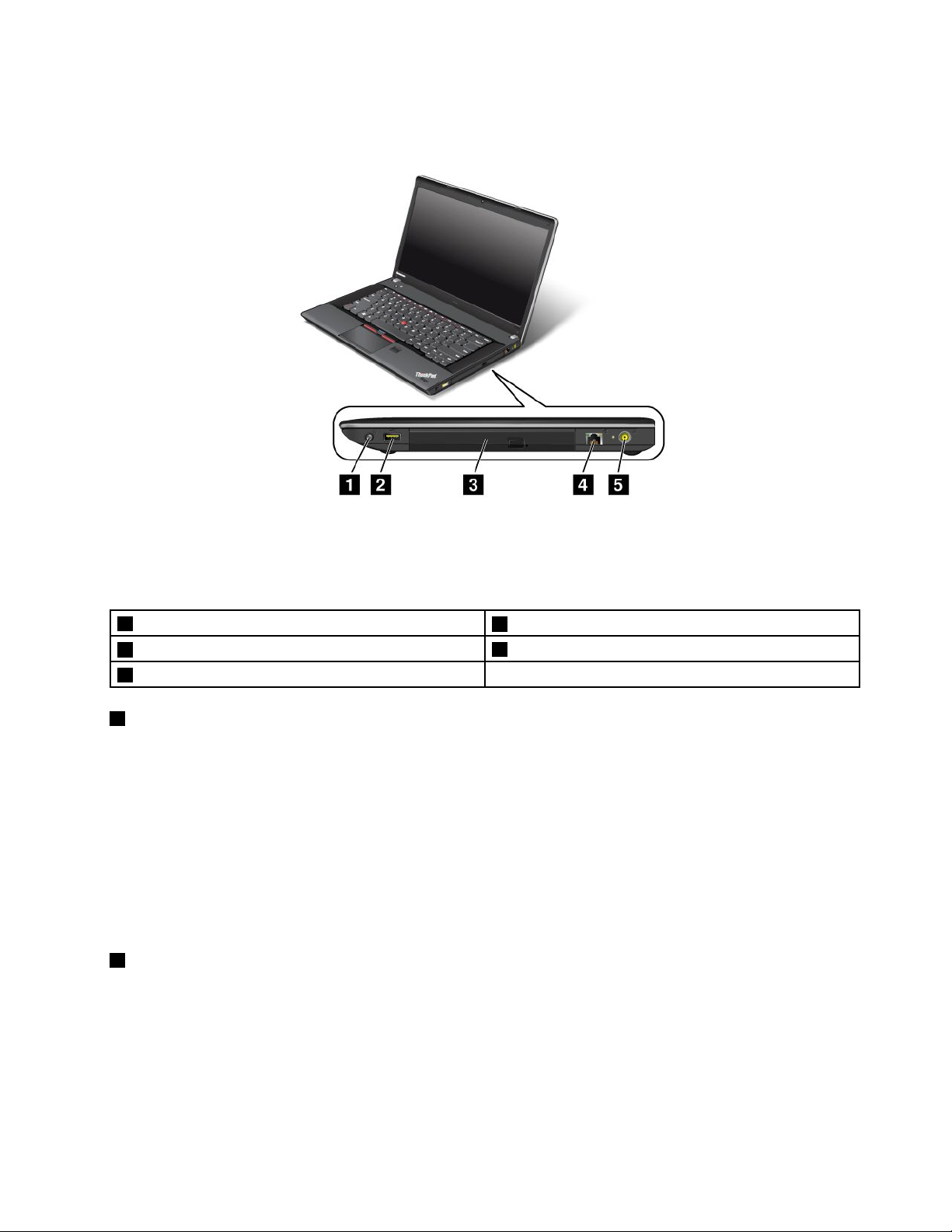
Ansichtvonrechts
Abbildung3.AnsichtdesThinkPadEdgeE430,E430c,E435,E530,E530cundE535vonrechts
Anmerkung:MöglicherweisesiehtIhreComputertastaturetwasandersausalshierinderAbbildung
dargestellt.
1KombinierterAudioanschluss
3OptischesLaufwerk
5Netzteilanschluss
1KombinierterAudioanschluss
2AlwaysOnUSB-Anschluss
4Ethernet-Anschluss
UmvomComputerausgegebeneTönehörenzukönnen,schließenSieeinenKopfhörerodereinHeadsetmit
einem3,5mmgroßen4-poligenSteckerandenKombinationsaudioanschlussan.
Anmerkungen:
•WennSieeinHeadsetmiteinemFunktionsschalterverwenden,z.B.einHeadsetfüreinmobilesdigitales
GerätwiedasiPhone,drückenSienichtdiesenSchalter,währendSiedasHeadsetverwenden.Wenn
SiediesenSchalterdrücken,wirddasMikrofondesHeadsetsinaktiviertunddasinterneMikrofondes
Computersstattdessenaktiviert.
•DerKombinationsaudioanschlussunterstütztkeinherkömmlichesMikrofon.WeitereInformationenhierzu
ndenSieunter„Audiofunktionenverwenden“aufSeite44.
2AlwaysOnUSB-Anschluss
SiekönnenstandardmäßigüberdenAlwaysOnUSB-AnschlusseinigedigitaleMobileinheitenund
Smartphonesladen,wennsichderComputerimEnergiespar-oderHibernationsmodusbendet.
WennSiedieseEinheitenladenmöchten,wennderComputerausgeschaltetist,gehenSiewiefolgtvor:
1.SchließenSiedenComputeraneinNetzteilan.
2.WechselnSiezuThinkPadSetupundaktivierenSieAlwaysOnUSBChargeinoffmode.Weitere
InformationenhierzundenSieunter„Menü„Cong““aufSeite110.
Kapitel1.Produktüberblick5
Page 24

3.FührenSieeinederfolgendenAktionenaus:
•Windows7:StartenSiedasProgramm„PowerManager“undklickenSiedannaufdieRegisterkarte
GlobaleEinstellungenfürEnergieversorgung.AktivierenSiedanndasKontrollkästchenAlways
OnUSBaktivieren.
•Windows8:DrückenSiedieWindows-Taste,umzumStartbildschirmzuwechseln.KlickenSieauf
LenovoSettings➙Power.AktivierenSiedanndasKontrollkästchenAuchbeiausgeschaltetem
Computeraktivieren.
3OptischesLaufwerk
DasoptischeLaufwerkliestoptischeDatenträger.
4Ethernet-Anschluss
SiekönnendenComputerüberdenEthernet-AnschlussmiteinemLANverbinden.
Gefahr
SchließenSienichtdasTelefonkabelandenEthernet-Anschlussan,dasonstdieGefahreines
elektrischenSchlagsbesteht.AndiesenAnschlussdarfnureinEthernet-Kabelangeschlossen
werden.
DerStatusderNetzverbindungwirdinzweiAnzeigenangezeigt,diesichobenrechtsundlinksvom
Anschlussbenden.SobaldzwischendemComputerundeinemLANeineVerbindunghergestelltwurdeund
dieNetzsitzungverfügbarist,leuchtetdieAnzeigeobenlinksdurchgehendgrün.WährendderÜbertragung
vonDatenblinktdieAnzeigeobenrechtsgelb.
5Netzteilanschluss
SchließenSiedasNetzkabelandenNetzteilanschlussan,umdenComputermitStromzuversorgenund
umdenAkkuzuladen.
EineAnzeigelinksamAnschlusszeigtdenStatusderStromversorgungan.WenndasNetzteilangeschlossen
ist,leuchtetdieAnzeige.WenneinAkkuindenComputereingesetztist,leuchtetdieAnzeigegrün,während
eraufgeladenwird.
6Benutzerhandbuch
Page 25

Ansichtvonlinks
Abbildung4.AnsichtdesThinkPadEdgeE430,E430c,E435,E530,E530cundE535vonlinks
Anmerkung:MöglicherweisesiehtIhreComputertastaturetwasandersausalshierinderAbbildung
dargestellt.
1ÖffnungfürdasSicherheitsschloss
3VGA-Anschluss(VideoGraphicsArray)4USB-Anschlüsse
5HDMI-Anschluss
1ÖffnungfürdasSicherheitsschloss
2Lüftungsschlitze(links)
KaufenSieeinSicherheitskabelschloss,dasindieseÖffnungpasst,umdenComputeraneinunbewegliches
ObjektanzuschließenundsomitvorDiebstahlzuschützen.
2Lüftungsschlitze(links)
DerinterneLüfterunddieLüftungsschlitzeermöglichendieKühlungdesHauptprozessorsdurch
Luftzirkulation.
Anmerkung:DerLuftstromdarfnichtbehindertwerden.AchtenSiedarauf,dassdieVorderseitedesLüfters
nichtdurchGegenständeblockiertist.
3VGA-Anschluss(VideoGraphicsArray)
SchließenSieandenComputereinenVGA-kompatiblenBildschirmoderProjektoran,umdie
Computerausgabeanzuzeigen.
4USB-Anschlüsse
DieUSB-Anschlüsse(UniversalSerialBus)dienenzumAnschließenvonUSB-kompatiblenEinheiten,wiez.
B.USB-DruckeroderDigitalkameras.
Anmerkung:WennSieeinUSB-KabelandenUSB-Anschlussanschließen,vergewissernSiesich,dassdas
USB-Zeichennachobenzeigt.AndernfallskannderAnschlussbeschädigtwerden.
Kapitel1.Produktüberblick7
Page 26

5HDMI-Anschluss
IhrComputerverfügtübereinenHDMI-Anschluss(High-DenitionMultimediaInterface;hochauösende
Multimediaschnittstelle),einedigitaleAudio-undVideoschnittstelledernächstenGeneration,andieSie
kompatibledigitaleAudiogeräteoderDigitalbildschirme,wiez.B.HDTV-Geräte,anIhrenComputer
anschließenkönnen.
Ansichtvonunten
Abbildung5.AnsichtdesThinkPadEdgeE430,E430c,E435,E530,E530cundE535vonunten
Anmerkung:MöglicherweisesiehtdieUnterseiteIhresComputersetwasandersausalshierinder
Abbildungdargestellt.
1SteckplatzfürMini-PCI-ExpressCardfürdrahtlose
WAN-KarteodermSA TA-Solid-State-Laufwerk
3Mini-PCI-ExpressCard-SteckplatzfürKartefür
drahtlosesLAN
5Festplattenlaufwerk
1SteckplatzfürMini-PCI-ExpressCardfürdrahtloseWAN-KarteodermSAT A-Solid-State-Laufwerk
2Batterie
4DIMM-Steckplatz
MöglicherweiseistimSteckplatzfürdieMini-PCI-ExpressCardIhresComputersbereitseineWAN-Karte
(WideAreaNetwork)installiert,diedrahtloseWAN-Verbindungenermöglicht.
BeieinigenModellenistmöglicherweisefürdieDatenspeicherungeinmSATA-Solid-State-Laufwerkanstelle
derKartefürdrahtloseWAN-Verbindungeninstalliert.
2Batterie
SiekönnenIhrenComputermitdemintegriertenAkkubetreiben,wennkeinStromnetzzurVerfügungsteht.
3Mini-PCI-ExpressCard-SteckplatzfürKartefürdrahtlosesLAN
MöglicherweiseistimSteckplatzfürdieMini-PCI-ExpressCardIhresComputersbereitseineLAN-Karte
(LocalAreaNetwork)installiert,diedrahtloseLAN-Verbindungenermöglicht.
4DIMM-Steckplatz
SiekönnendieSpeicherkapazitätdesComputerserhöhen,indemSieeinSpeichermodulim
DIMM-Steckplatzinstallieren.SpeichermodulesindalsZusatzeinrichtungbeiLenovoerhältlich.
8Benutzerhandbuch
Page 27

5Festplattenlaufwerk
IhrComputeristmöglicherweisemiteinemFestplattenlaufwerkmithoherKapazitätausgestattet,das
durchdenKundenaufgerüstetwerdenkannundzahlreichenunterschiedlichenSpeicheranforderungen
gerechtwird.
Anmerkung:DaaufdemFestplattenlaufwerkeineverdeckteServicepartitionvorhandenist,istder
tatsächlichefreieSpeicherplatzaufdemLaufwerkgeringeralsdieangegebeneGesamtspeicherkapazität.
Rückansicht
Abbildung6.RückansichtdesThinkPadEdgeE430,E430c,E435,E530,E530cundE535
1Lüftungsschlitze(Rückseite)
1Lüftungsschlitze(Rückseite)
DerinterneLüfterunddieLüftungsschlitzeermöglichendieKühlungdesHauptprozessorsdurch
Luftzirkulation.
Anmerkung:DerLuftstromdarfnichtbehindertwerden.AchtenSiedarauf,dassdieVorderseitedesLüfters
nichtdurchGegenständeblockiertist.
Statusanzeigen
DieStatusanzeigenzeigendenaktuellenStatusdesComputersan.
Systemstatusanzeigen
DerleuchtendePunktimThinkPad-LogoanderAußenseitedesLCD-BildschirmsundaufderHandauage
dientalsSystemstatusanzeige.
Kapitel1.Produktüberblick9
Page 28

Anmerkung:MöglicherweisesiehtIhreComputertastaturetwasandersausalshierinderAbbildung
dargestellt.
ImFolgendenistdieBedeutungderAnzeigeaufgeführt:
•Rot:DerComputeristeingeschaltet(bendetsichimnormalenModus).
•Schnellrotblinkend:DerComputerwechseltindenEnergiesparmodusoderRuhezustand.
•Langsamrotblinkend:DerComputerbendetsichimRuhemodus.
•Anzeigeistaus:DerComputeristausgeschaltetoderwirdimHibernationsmodusbetrieben.
AnzeigefürStatusderStromversorgung
DerComputerverfügtübereineAnzeige,diedenStatusderStromversorgunganzeigt.
10Benutzerhandbuch
Page 29

Anmerkung:MöglicherweisesiehtIhreComputertastaturetwasandersausalshierinderAbbildung
dargestellt.
ImFolgendenistdieBedeutungderAnzeigeaufgeführt:
•Grün:DasNetzteilistangeschlossen.
•Anzeigeistaus:DasNetzteilistnichtangeschlossen.
AnzeigenaufdemBildschirm
AnzeigefürGroßschreibmodus
DrückenSiedieTastefürdenGroßschreibmodus(CapsLock),umalleBuchstaben(A-Z)direktals
Großbuchstabeneinzugeben.
StatusanzeigederdrahtlosenVerbindung
DrückenSiedieTasteF9,umFunktionenfürdrahtloseVerbindungenzuaktivierenoderzuinaktivieren.Für
jedeFunktioninderListekönnenSiedenStatusderStromversorgungändern.WeitereInformationenzuden
FunktionenfürdrahtloseVerbindungenndenSieunter„DrahtloseVerbindungen“aufSeite37.
PositionwichtigerProduktinformationen
DieserAbschnittenthältInformationenzudenPositionen,andenenSieIhrenMaschinentyp,
dasModelletikett,dieFCC-IDunddasIC-ZertizierungsetikettsowiedasEtikettmitdem
Microsoft
®
-Echtheitszertikat(COA)nden.
EtikettfürMaschinentypund-modell
DasEtikettfürMaschinentypund-modellidentiziertIhrenComputer.WennSiesichanLenovowenden,um
Unterstützungzuerhalten,könnendieKundendienstmitarbeiterIhrenComputerüberdenMaschinentypund
dasModellidentizierenundSieschnellerunterstützen.
Kapitel1.Produktüberblick11
Page 30

DieNummerfürMaschinentypund-modellndenSieaufdemEtikett,wieinderfolgendenAbbildung
dargestellt:
FCC-KennungsetikettundIC-Zertizierungsetikett
AufdemGehäuseIhresComputersbendetsichkeineFCC-KennungoderIC-Zertizierungsnummerfürdie
Mini-PCI-ExpressCard.DasFCC-KennungsetikettunddieIC-Zertizierungsnummerbendensichander
Karte,dieimSteckplatzfürMini-PCI-ExpressCardsIhresComputersinstalliertist.
12Benutzerhandbuch
Page 31

WennSiediedrahtloseLAN-KartewegenReparaturoderAustauschentfernenmüssen,befolgenSiedie
Anweisungenunter„Mini-PCI-ExpressCardfürdrahtloseLAN-Verbindungenaustauschen“aufSeite83.
WennSieeinenComputermitdrahtlosemWANerworbenhaben,wirddieMini-WWAN-PCI-ExpressCardim
Werkvorinstalliert.WennSiedieseKartewegenReparaturoderAustauschentfernenmüssen,befolgenSie
dieAnweisungenunter„Mini-PCI-ExpressCardfürdrahtloseWAN-Verbindungenaustauschen“aufSeite86.
Anmerkung:NurvonLenovoautorisiertedrahtloseLAN-oderWAN-KartendürfenmitIhremComputer
verwendetwerden.WennSieeinenichtautorisierteMini-PCI-ExpressCardinstallieren,diefürdie
VerwendunginIhremComputernichtzugelassenist,wirdderComputernichtgestartet.Stattdessenwerden
eineFehlernachrichtangezeigtundakustischeSignaltöneausgegeben.
EtikettfürdasEchtheitszertikat
DasEtikettfürdasEchtheitszertikatdesvorinstalliertenBetriebssystemsistangebracht.AufdiesemEtikett
sinddieProdukt-IDunddieProduktschlüsselinformationenIhresComputersaufgedruckt.Esempehltsich,
dieseAngabenzunotierenundsicheraufzubewahren.MöglicherweisebenötigenSiedieseAngabenzum
StartenIhresComputersoderfüreineNeuinstallationdesBetriebssystems.
DasEtikettfürdasEchtheitszertikatdesComputersistuntenabgebildet:
Anmerkung:DasEtikettfürdasEchtheitszertikatistnuraufComputernangebracht,beidenendas
BetriebssystemsWindows7vorinstalliertist.
Funktionen
IndiesemAbschnittwirddieHardwareausstattungdesThinkPadaufgelistet.
Prozessor
•GehenSiewiefolgtvor,umdieProzessorinformationenIhresComputersanzuzeigen:
–Windows7:KlickenSieaufStartundklickenSiemitderrechtenMaustasteaufComputer.Klicken
SieanschließendaufEigenschaften.
–Windows8:VerschiebenSiedenCursorindierechteuntereEckedesBildschirms,umdie
Charm-Leisteanzuzeigen.KlickenSieanschließendaufEinstellungen➙PC-Informationen.
Speicher
•DoubleDataRate3SynchronousDynamicRandomAccessMemoryModules(DDR3SDRAM)
Speichereinheit
•2,5-Zoll-Festplattenlaufwerk(Höhe:7mm)
Kapitel1.Produktüberblick13
Page 32

•mSATA-Solid-State-Laufwerk(beieinigenModellen)
Bildschirm
DerFarbbildschirmnutztdieTFT- T echnologie.
•Größe:
–ModelleE430,E430cundE435:14,0Zoll(355,6mm)
–ModelleE530,E530cundE535:15,6Zoll(396,2mm)
•Auösung:
–LCD-Bildschirm:biszu1366x768oder1600x900,jenachModell
–ExternerBildschirm:biszu2048x1536
•Helligkeitssteuerung
•IntegrierteKamera(beieinigenModellen)
•IntegrierteMikrofone
Tastatur
•Tastaturmit6Reihen
•UltraNav-Zeigereinheit(TrackPointundMulti-Touch-TouchPad)
•TasteFn
•NumerischerTastenblock(beieinigenModellen)
Schnittstelle
•AnschlüssefürexternenBildschirm(VGA-AnschlussundHDMI-Anschluss)
•Kombinationsaudioanschluss
•DreiUSB-Anschlüsse
•EinAlwaysOnUSB-Anschluss
•RJ45-Ethernet-Anschluss
•4-in-1-LesegerätfürDigitalspeicherkarten
OptischesLaufwerk
•Multi-Burner-Laufwerk
FunktionenfürdrahtloseVerbindungen
•IntegrierteFunktionfürdrahtlosesLAN(beieinigenModellen)
•IntegrierteFunktionfürdrahtlosesWAN(beieinigenModellen)
•IntegrierteBluetooth-Funktion(beieinigenModellen)
Sicherheitseinrichtungen
•LesegerätfürFingerabdrücke(beieinigenModellen)
TechnischeDaten
ImfolgendenAbschnittwerdendietechnischenDatenzuIhremComputeraufgeführt.
Größe
14Benutzerhandbuch
Page 33

•ModelleE430,E430cundE435:
–Breite:339mm
–Tiefe:234mm
–Höhe:28,6bis33,9mmoder27,4bis32,8mm(jenachModell)
•ModelleE530,E530cundE535:
–Breite:377mm
–Tiefe:245mm
–Höhe:29,6bis35,3mmoder28,5bis34,3mm(jenachModell)
Wärmeabgabe
•Maximal65oder90W(jenachModell)
Stromquelle(Netzteil)
•Frequenz:50bis60Hz
•EingangsspannungsbereichdesNetzteils:100bis240VWechselstrom,50bis60Hz
Akku
•Lithium-Ionen-Akku(Li-Ion)
LebensdauerdesAkkus
•WennSiedenProzentsatzderverbleibendenAkkuladungwissenmöchten,überprüfenSieim
Windows-InfobereichdasSymbolfürdenAkkuladezustand.
Betriebsumgebung
DieserAbschnittenthältInformationenzurBetriebsumgebungdesComputers.
Umgebung:
•MaximaleHöheunternormalenLuftdruckbedingungen:3048m
•Temperatur
–BeiHöhenbiszu2438m
–InBetrieb:5,0bis35,0°C
–Lagerung:5,0°Cbis43,0°C(41°Fbis109°F)
–BeiHöhenüber2438m
–MaximaleBetriebstemperaturunternormalenDruckbedingungen:31,3°C
Anmerkung:DerAkkumussbeimLadeneineTemperaturvonmindestens10°Chaben.
•RelativeFeuchtigkeit:
–InBetrieb:8bis80%
–Lagerung:5bis95%
Wennmöglich,solltenSieIhrenComputerineinemgutbelüftetenundtrockenenBereichohnedirekte
Sonneneinstrahlungaufstellen.
Kapitel1.Produktüberblick15
Page 34

StellenSiekeineelektrischenGeräte,z.B.elektrischeVentilatoren,Radios,Klimaanlagenund
Mikrowellengeräte,inderNäheIhresComputersauf.DiestarkenMagnetfelder,dievondiesenGeräten
erzeugtwerden,könnendenBildschirmundDatenaufdemFestplattenlaufwerkbeschädigen.
StellenSiekeineGetränkeaufodernebendenComputeroderandereangeschlosseneEinheiten.Wenn
FlüssigkeitaufoderindemComputerodereinerangeschlossenenEinheitverschüttetwurde,kannein
KurzschlussodereinandererSchadenauftreten.
EssenundrauchenSienichtüberIhrerTastatur.Partikel,dieindieTastaturfallen,könnenzu
Beschädigungenführen.
Lenovo-Programme
AufIhremComputersindLenovo-Programmevorinstalliert,dieIhreArbeiteinfacherundsicherermachen.
DieProgrammekönnenjenachvorinstalliertemWindows-Betriebssystemunterschiedlichsein.
WeitereInformationenzudenProgrammenundandereninteressantenAngebotenvonLenovondenSie
unterhttp://www.lenovo.com/support.
AufLenovo-ProgrammeunterdemBetriebssystemWindows7zugreifen
UnterdemBetriebssystemWindows7könnenSieentwederüberLenovoThinkVantageToolsoderdie
SystemsteuerungaufLenovo-Programmezugreifen.
AufLenovo-ProgrammeüberdasProgramm„LenovoThinkVantageTools“zugreifen
UmüberdasProgramm„LenovoThinkVantageTools“aufLenovo-Programmezuzugreifen,klicken
SieaufStart➙AlleProgramme➙LenovoThinkVantageTools.DoppelklickenSiedannaufein
Programmsymbol,umdasProgrammzustarten.
Anmerkung:WenneinProgrammsymbolimLenovoThinkVantageTools-Programmfensterabgeblendet
ist,bedeutetdas,dassSiedasProgrammmanuellinstallierenmüssen.UmdasProgrammmanuellzu
installieren,doppelklickenSieaufdasProgrammsymbol.BefolgenSiedieangezeigtenAnweisungen.Wenn
derInstallationsvorgangabgeschlossenist,wirddasProgrammsymbolaktiviert.
Tabelle1.ProgrammeimProgramm„LenovoThinkVantageT ools“
Programm
AccessConnections™
ActiveProtectionSystem™
ClientSecuritySolutionErweiterteSicherheit
CommunicationsUtility
LenovoSolutionCenterSystemzustandundDiagnose
MobileBroadbandConnect3G-mobilesBreitband
OneKey
PasswordManagerKennwort-Vault
PowerManager
RecoveryMediaDatenträgerzurwerkseitigenWiederherstellung
SimpleTapSimpleTap
SystemUpdate
®
RecoveryPro
Symbolname
Internetverbindung
Airbagschutz
Web-Konferenzen
EnhancedBackupandRestore
Stromverbrauchssteuerung
AktualisierungundTreiber
16Benutzerhandbuch
Page 35

Anmerkung:JenachComputermodellsindmöglicherweisenichtalleProgrammeverfügbar.
Lenovo-ProgrammeüberdieSystemsteuerungaufrufen
UmaufLenovo-ProgrammeüberdieSystemsteuerungzuzugreifen,klickenSieaufStart➙
Systemsteuerung.KlickenSiedannjenachdemProgramm,aufdasSiezugreifenmöchten,doppeltauf
denentsprechendenAbschnitt,undklickenSieanschließendaufdenzugehörigengrünenText.
Anmerkung:WennSiedasbenötigteProgrammnichtinderSystemsteuerungnden,öffnenSiedas
LenovoThinkVantageT ools-ProgrammfensterunddoppelklickenSieaufdasabgeblendeteSymbol,umdas
benötigteProgrammzustarten.BefolgenSiedieangezeigtenAnweisungen.WennderInstallationsvorgang
abgeschlossenist,wirddasProgrammsymbolaktiviertunddasProgramminderSystemsteuerung
aufgeführt.
DieProgramme,dieentsprechendenAbschnitteundderentsprechendegrüneTextinderSystemsteuerung
sindinderfolgendenTabelleaufgeführt.
Tabelle2.ProgrammeinderSystemsteuerung
Programm
AccessConnections
ActiveProtectionSystemSystemundSicherheit
ClientSecuritySolutionSystemundSicherheitLenovo-ErweiterteSicherheit
CommunicationsUtility
LenovoSolutionCenterSystemundSicherheitLenovo-Systemzustandund
MessageCenterPlus
MobileBroadbandConnect
OneKeyRecoveryProSystemundSicherheit
PasswordManager
PowerManagerHardwareundAudio
RecoveryMedia
SimpleTap
SystemUpdateSystemundSicherheit
AbschnittinderSystemsteuerungGrünerT extinderSystemsteuerung
NetzwerkundInternetLenovo-Internetverbindung
Lenovo-AirbagProtection
HardwareundAudio
HardwareundAudio
ProgrammeNachrichtenvonLenovo
NetzwerkundInternet
SystemundSicherheit
BenutzerkontenundKindersperre
SystemundSicherheit
SystemundSicherheit
Programme
Lenovo:Web-Konferenzen
Diagnose
Lenovo-3GmobilesBreitband
Lenovo-EnhancedBackupand
Restore
Lenovo-Kennwort-Vault
Lenovo-Stromverbrauchsstrg.
Lenovo-Datenträgerzur
werkseitigenWiederherstellung
Lenovo-SimpleTap
Lenovo-Aktualisierungenund
Treiber
Anmerkung:JenachComputermodellsindmöglicherweisenichtalleProgrammeverfügbar.
AufLenovo-ProgrammeunterdemBetriebssystemWindows8zugreifen
WennIhrSystemmitdemWindows8-Betriebssystemvorinstalliertist,könnenSieaufLenovo-Programme
zugreifen,indemSieeinederfolgendenAktionenausführen:
•KlickenSieinderTaskleisteaufdasSymbolLenovoQuickLaunch.EineListederProgrammewird
angezeigt.DoppelklickenSieaufeinLenovo-Programm,umeszustarten.KlickenSieaufdasPlussymbol
+,wenneingewünschtesProgrammnichtinderListeaufgeführtist.
Kapitel1.Produktüberblick17
Page 36

•DrückenSiedieWindows-Taste,umzumStartbildschirmzuwechseln.DoppelklickenSieaufein
Lenovo-Programm,umeszustarten.WennSiedasProgrammnichtndenkönnen,dasSiebenötigen,
bewegenSiedenCursoraufdierechteuntereEckedesBildschirms,umdieCharm-Leisteanzuzeigen.
KlickenSieanschließendinderCharme-LeisteaufSuche,umdasgewünschteProgrammzusuchen.
IhrComputerunterstütztdiefolgendenLenovo-Programme:
•ActiveProtectionSystem
•FingerprintSoftware
•LenovoCompanion
•LenovoSettings
•LenovoMobileAccess
•LenovoSolutionCenter
•LenovoQuickLaunch
•LenovoSupport
•LenovoThinkVantageTools
•PasswordManager
•SystemUpdate
Anmerkung:DasProgramm„PasswordManager“istaufIhremComputernichtvorinstalliert.Siekönnendie
SoftwarevonderLenovoSupport-Websiteherunterladen:http://www.lenovo.com/support.
EineEinführungzudiesenProgrammenndenSieunter„EinführungzuLenovo-Programmen“aufSeite18
EinführungzuLenovo-Programmen
IndiesemAbschnittwerdenverschiedeneLenovo-Programmekurzbeschrieben.
Anmerkung:JenachComputermodellsindmöglicherweisenichtalleProgrammeverfügbar.
•AccessConnections
DasProgramm„AccessConnections“isteinKonnektivitätsassistentenprogrammfürdie
ErstellungundVerwaltungvonStandortprolen.IndenStandortprolenwerdenNetz-und
Internetkongurationseinstellungengespeichert,mitderenHilfevoneinembestimmtenStandortaus(z.B.
vonzuHauseodervomBüroaus)eineVerbindungzueinerNetzinfrastrukturhergestelltwerdenkann.
DurchdieMöglichkeit,zwischendenStandortprolenzuwechseln,wennSieIhrenComputermitnehmen,
könnenSieschnellundproblemloseineNetzverbindungaufbauen,ohneIhreEinstellungenmanuellneu
kongurierenunddenComputerjedesMalneustartenzumüssen.
•ActiveProtectionSystem
DasProgramm„ActiveProtectionSystem“schütztdasFestplattenlaufwerk,wennder
ErschütterungssensorimComputereineSituationermittelt,beiderdasFestplattenlaufwerkbeschädigt
werdenkönnte,wiez.B.ÄnderungenderSystemneigung,starkeVibrationenundErschütterungen.
DasFestplattenlaufwerkistwenigeranfälligfürSchäden,wennesnichtinBetriebist.Diesliegtdaran,
dassdasSystemdasFestplattenlaufwerkstoppt,wennesnichtinBetriebist,undzudemauch
dieSchreib-/LeseköpfegegebenenfallsinBereicheversetzt,diekeineDatenenthalten.Wennder
ErschütterungssensoreinestabileUmgebung,d.h.nurminimaleÄnderungenbeiSystemneigungund
geringeVibrationenundErschütterungen,feststellt,wirddasFestplattenlaufwerkvomFestplattenschutz
wiedereingeschaltet.
•ClientSecuritySolution
DasProgramm„ClientSecuritySolution“schütztIhrenComputer,indemesClientdatensichert
undSicherheitsangriffeabwährt.AußerdemkönnenSieeszumVerwaltenvonKennwörtern,zum
.
18Benutzerhandbuch
Page 37

WiederherstellenvonvergessenenKennwörternundzumÜberwachenvonSicherheitseinstellungenauf
IhremComputerverwenden.SieerhaltenzudemVorschlägezurweiterenVerbesserungderSicherheitfür
IhrenComputer.
•CommunicationsUtility
MithilfedesProgramms„CommunicationsUtility“könnenSieEinstellungenfürdieintegrierteKameraund
Audioeinheitenkongurieren.
•FingerprintSoftware
WennIhrSystemmiteinemLesegerätfürFingerabdrückeausgestattetist,könnenSiemitdemProgramm
„FingerprintSoftware“IhrenFingerabdruckregistrierenundihmIhrWindows-Kennwortzuordnen.Die
AuthentizierungüberFingerabdrückeersetztdanndasKennwortundermöglichtIhneneineneinfachen
undsicherenBenutzerzugriff.
•LenovoCompanion
MitdemProgramm„LenovoCompanion“könnenSieInformationenüberdasZubehörfürIhrenComputer
abrufen,BlogsundArtikelzuIhremComputeranzeigenlassensowienachweiterenempfohlenen
Programmensuchen.
•LenovoSettings
VerwendenSiedasProgramm„LenovoSettings“,umdasArbeitenmitdemComputerzuverbessern,
indemSieIhrenComputeralsmobilenHotspotaktivieren,dieKamera-undAudioeinstellungen
kongurieren,IhreEinstellungenzurStromverbrauchssteuerungoptimierenundmehrereNetzwerkprole
erstellenundverwalten.
•LenovoMobileAccess
MitdemProgramm„LenovoMobileAccess“könnenSieIhremobileBreitbandverbindungverwalten.Sie
könneneinKontoerstellen,aufdasKontoGeldeinzahlenundüberIhrKontomobileBreitbandsitzungen
erwerben.
•LenovoSolutionCenter
MithilfedesProgramms„LenovoSolutionCenter“könnenSieComputerproblemeermittelnundbeheben.
EsermöglichtDiagnosetests,dieSammlungvonSysteminformationen,dieAnzeigedesSicherheitsstatus
undbietetInformationenzurtechnischenUnterstützung.ZudemerhaltenSieHinweisenundTipps
zurOptimierungderSystemleistung.
•LenovoQuickLaunch
DasProgramm„LenovoQuickLaunch“bieteteinenschnellenZugriffaufProgramme,dieaufIhrem
Computerinstalliertsind,einschließlichLenovo-Programme,Microsoft-Programmeundandere
ProgrammevonFremdanbietern.
•LenovoSupport
MitdemProgramm„LenovoSupport“könnenSieIhrenComputerbeiLenovoregistrieren,denZustand
desComputersunddenAkkuladezustandüberprüfen,BenutzerhandbücherfürIhrenComputer
herunterladenundanzeigen,dieGarantieinformationenfürIhrenComputerabrufenundInformationenzu
HilfeundSupporterhalten.
•LenovoThinkVantageTools
MitdemProgramm„LenovoThinkVantageTools“könnenSieeinfacherundsichererarbeiten,daSie
einfachenZugriffaufverschiedeneProgrammehaben,wieaufLenovoSolutionCenter,OneKeyRecovery
Pro.
•MessageCenterPlus
DasProgramm„MessageCenterPlus“benachrichtigtSieautomatischüberwichtigeHinweisevonLenovo
undmachtSiebeispielsweiseaufSystemaktualisierungenoderanderewichtigeUmständeaufmerksam.
•MobileBroadbandConnect
Kapitel1.Produktüberblick19
Page 38
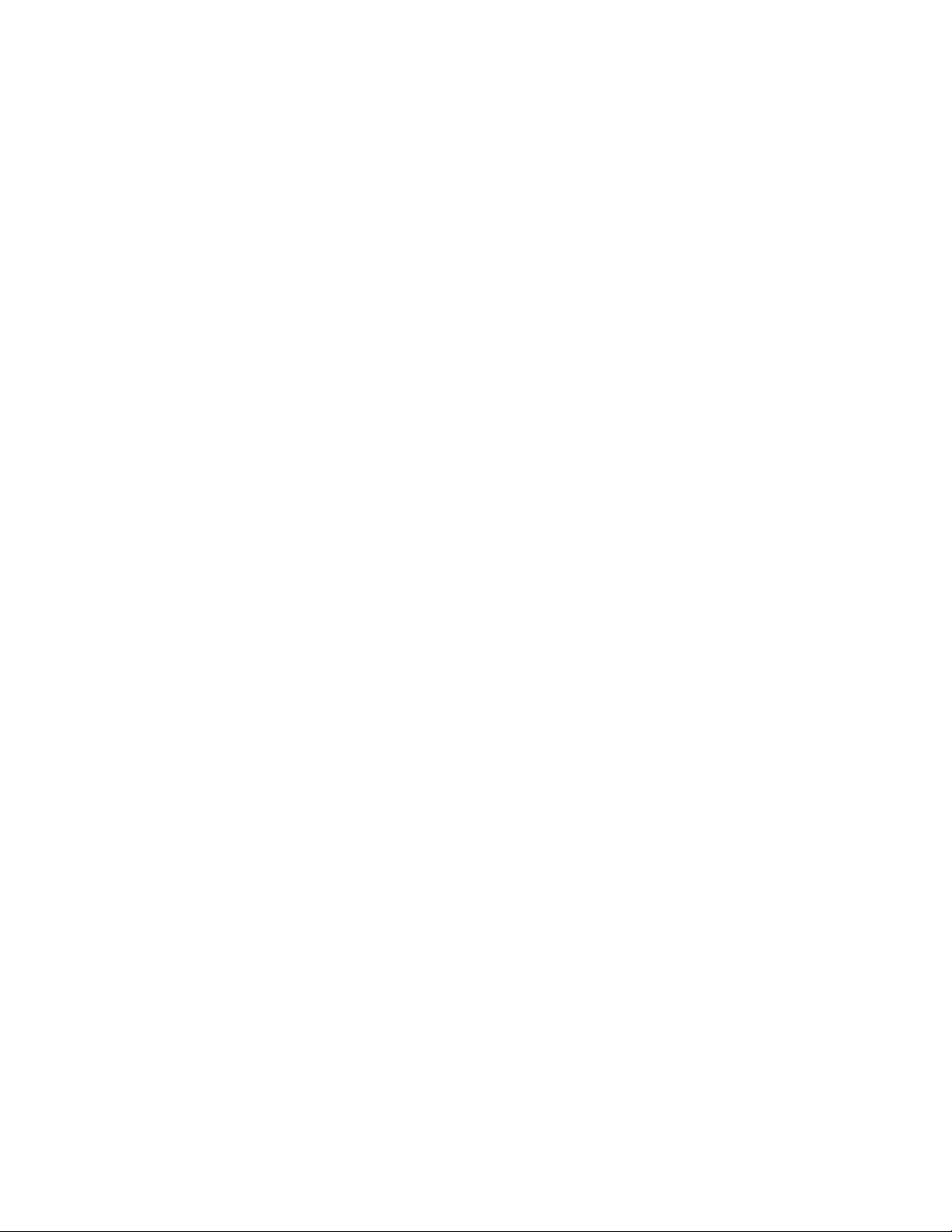
MithilfevonMobileBroadbandConnectkannIhrComputerübereineunterstütztedrahtloseWAN-Karte
mitdemmobilenBreitbandnetz(3G)verbundenwerden.
•PasswordManager
DasProgramm„PasswordManager“sorgtfürdasautomatischeErfassenundAusfüllenvon
AuthentizierungsdatenfürWindows-ProgrammeundWebsites.
•PowerManager
DasProgramm„PowerManager“sorgtbeiIhremComputerfüreinepraktische,exibleundvollständige
SteuerungdesEnergieverbrauchs.MitihmkönnenSiedieEnergieeinstellungenfürdenComputerso
einstellen,dasseineoptimaleKombinationausComputerleistungundStromeinsparungentsteht.
•RecoveryMedia
MitdemProgramm„RecoveryMedia“könnenSiedieWerkseinstellungenIhresFestplattenlaufwerks
wiederherstellen.
•OneKeyRecoveryPro
BeidemProgramm„OneKeyRecoveryPro“handeltessichumeinebenutzerfreundliche
Wiederherstellungslösung,dieeineReihevonToolszurselbstständigenWiederherstellungenthält.Mit
diesenToolskönnenSieFehleramComputerbestimmenundHilfeanfordernsowieeineWiederherstellung
nacheinemSystemabsturzselbstdanndurchführen,wennSiedasWindows-Betriebssystemnicht
startenkönnen.
•SimpleTap
MitdemSimpleTap-ProgrammkönnenSieeinigeGrundeinstellungenIhresComputersschnelländern,
z.B.Lautsprecherstummschalten,dieLautstärkeeinstellen,dasBetriebssystemdesComputers
sperren,einProgrammstarten,eineWebseiteoderDateiöffnenusw.Siekönnendamitauchmithilfe
desSimpleTap-ProgrammsaufdenLenovoAppShopzugreifen,indemSieverschiedeneAnwendungen
undComputerprogrammeherunterladenkönnen.
GehenSiewiefolgtvor,umdasSimpleTap-Programmszustarten:
–KlickenSieaufdemDesktopaufdenrotenSimpleTap-Startpunkt.DerroteStartpunktistaufdem
Desktopverfügbar,nachdemSieSimpleTapzumerstenMalgestartethaben.
–DrückenSiedieschwarzeTasteaufderTastatur(nebendenTastenfürdieLautstärkeregelung).
Anmerkung:DasSimpleTap-ProgrammistnuraufbestimmtenComputernverfügbar,aufdenendas
BetriebssystemWindows7vorinstalliertist.WennaufIhremWindows7-ModelldasSimpleTap-Programm
nichtvorinstalliertist,könnenSieesunterhttp://www.lenovo.com/supportherunterladen.
•SystemUpdate
MitdemProgramm„SystemUpdate“könnenSiedieSoftwareaufIhremComputerimmeraufdem
aktuellenStandhalten,indemSieSoftwareaktualisierungspakete(Lenovo-Programme,Einheitentreiber,
UEFIBIOS-AktualisierungenundandereProgrammevonFremdanbietern)herunterladenundinstallieren.
20Benutzerhandbuch
Page 39

Kapitel2.Computerverwenden
DiesesKapitelenthältInformationenzurVerwendungeinigerComputerkomponenten.
DiesesKapitelenthältdiefolgendenAbschnitte:
•„Computerregistrieren“aufSeite21
•„HäuggestellteFragen“aufSeite21
•„Sondertasten“aufSeite23
•„UltraNav-Zeigereinheitverwenden“aufSeite28
•„Stromverbrauchssteuerung“aufSeite31
•„Netzverbindungherstellen“aufSeite36
•„ProjektoroderexternenBildschirmverwenden“aufSeite41
•„Audiofunktionenverwenden“aufSeite44
•„IntegrierteKameraverwenden“aufSeite45
•„OptischesLaufwerkverwenden“aufSeite45
•„Flash-Media-Karteverwenden“aufSeite46
Computerregistrieren
WennSieIhrenComputerregistrieren,werdenInformationenineineDatenbankeingegeben,mitdenen
LenovobeieinemRückrufodereinemanderenschwerwiegendenFehlermitIhnenKontaktaufnehmenkann.
NachdemRegistrierenIhresComputersbeiLenovoerhaltenSieaußerdemschnellerenService,wenn
SieUnterstützungbeiLenovoanfordern.ZusätzlichwerdenaneinigenStandortenerweitertePrivilegien
undServicesfürregistrierteBenutzerangeboten.
UnternehmenSieeinenderfolgendenSchritte,umIhrenComputerbeiLenovozuregistrieren:
•RufenSiedieWebsitehttp://www.lenovo.com/registeraufundbefolgenSiedieangezeigten
Anweisungen,umIhrenComputerzuregistrieren.
•VerbindenSieIhrenComputermitdemInternetundregistrierenSieIhnübereinvorinstalliertes
Registrierungsprogramm:
–UnterWindows7:DasvorinstallierteLenovoProductRegistration-Programmwirdautomatisch
gestartet,wennSieIhrenComputereineZeitlangverwendethaben.BefolgenSiedieangezeigten
Anweisungen,umIhrenComputerzuregistrieren.
–UnterWindows8:ÖffnenSiedasLenovoSupport-Programm.KlickenSieanschließendauf
RegistrierenundbefolgenSiedieangezeigtenAnweisungen,umIhrenComputerzuregistrieren.
HäuggestellteFragen
IndiesemAbschnittndenSieeinigeTipps,mitderenHilfeSiedieVerwendungIhresComputersoptimieren
können.
UmdieLeistungIhresComputerszuoptimieren,rufenSiefolgendeWebseiteauf.DortndenSie
nützlicheInformationen,wiez.B.HilfebeiderFehlerbehebungundAntwortenaufhäuggestellteFragen:
http://www.lenovo.com/support/faq.
IstdasBenutzerhandbuchineineranderenSpracheverfügbar?
©CopyrightLenovo2012
21
Page 40

•SiekönnendasBenutzerhandbuchineineranderenSpracheaufderWebsite
http://www.lenovo.com/supportherunterladen.BefolgenSiedieangezeigtenAnweisungen.
SiemöchtendieEnergieIhresAkkusefzienternutzen?
•UmStromzusparenoderumdenBetriebauszusetzen,ohneProgrammezuschließenoderDateienzu
speichern,lesenSieweiterimAbschnitt„Stromsparmodi“aufSeite33.
•UmeineoptimaleKombinationausComputerleistungundgeringemStromverbrauchzuerreichen,
erstellenundverwendenSieEnergieschemas.LesenSiedenAbschnitt„Akkustromverwalten“auf
Seite33
•WennSiedenComputerfürlängereZeitausschalten,könnenSieverhindern,dassdieAkkuleistung
abnimmt,indemSiedenAkkuentnehmen.WeitereInformationenzumVerwendendesAkkusndenSie
unter„Stromverbrauchssteuerung“aufSeite31.
SiehabenFragenzurSicherheit,oderSiemüssenDatensichervonIhremFestplattenlaufwerkoder
Solid-State-Laufwerklöschen?
•LesenSiedieInformationenimAbschnittKapitel4„Sicherheit“aufSeite53
.HierndenSieInformationen
zumSchutzIhresComputersvorDiebstahlundunbefugterBenutzung.
•VerwendenSiedasProgramm„PasswordManager“,umdieaufIhremComputergespeichertenDatenzu
schützen.WeitereInformationenhierzundenSieimInformationssystemderHilfezumProgramm.
•LesenSievordemLöschenvonDatenvomFestplattenlaufwerkoderSolid-State-Laufwerkdie
InformationenimAbschnitt„HinweisezumLöschenvonDatenvomFestplattenlaufwerkodervom
Solid-State-Laufwerk“aufSeite62
.
StelltSiederVerbindungsaufbauanverschiedenenStandortenvorProbleme?
•InformationenzurFehlerbehebungbeidrahtlosenNetzenndenSieunterderAdresse:
http://www.lenovo.com/support/faq
•NutzenSiedieNetzfunktionendesProgramms„AccessConnections“(unterWindows7)oderdie
StandorterkennungdesProgramms„LenovoSettings“(unterWindows8).
•WeitereInformationenzudenFunktionenfürdrahtloseVerbindungenndenSieimAbschnitt„Drahtlose
Verbindungen“aufSeite37
.
•LesenSiedieTippsimAbschnitt„AuslandsreisenmitdemThinkPad“aufSeite51,umReisenmitdem
ThinkPadbesservorzubereiten.
•DrückenSiedieTasteF9,umFunktionenfürdrahtloseVerbindungenzuaktivierenoderzuinaktivieren.
MüssenSiehäugPräsentationenhaltenodereinenexternenBildschirmanschließen?
•BeachtenSiedieimAbschnitt„ExternenBildschirmanschließen“aufSeite41beschriebene
Vorgehensweise.
•MitdieserFunktionkanndieComputerausgabesowohlaufdemLCD-Bildschirmalsauchaufeinem
externenBildschirmangezeigtwerden.
MüssenSieeineEinheitanschließenoderaustauschen?
•ImAbschnittKapitel6„Einheitenaustauschen“aufSeite73
ndenSieweitereInformationenzum
AustauschenderEinheitenIhresComputers.
ArbeitetderComputerlangsameralszuvor,nachdemSieihnbereitseinigeZeitlangverwendet
haben?
•BefolgenSiedenAbschnitt„AllgemeineTippszurFehlervermeidung“aufSeite125
•MithilfedervorinstalliertenDiagnosesoftwarekönnenSieFehlerselbstdiagnostizieren.
22Benutzerhandbuch
.
Page 41

•WeitereWiederherstellungslösungenndenSieunterKapitel5„ÜbersichtzurWiederherstellung“auf
Seite65.
DruckenSiediefolgendenAbschnitteaus,undbewahrenSiesiezusammenmitdemComputerauf,fürden
Fall,dassSieeinmalnichtaufdiesesOnline-Benutzerhandbuchzugreifenkönnen.
•„NeuesBetriebssysteminstallieren“aufSeite105
•„Computerreagiertnichtmehr“aufSeite131
•„Stromversorgungsprobleme“aufSeite150
Sondertasten
IhrComputerverfügtübermehrereSondertasten,dieIhreArbeiteinfacherundeffektivergestalten.
Siekönnenumschalten,obdieFunktionstastenF1bisF12desThinkPadimStandardmodusoderim
Legacy-Modusverwendetwerdensollen.ImStandardmoduskönnenSiedieaufjederTastedargestellte
Sonderfunktionaufrufen,indemSiedirektdieentsprechendeTastedrücken.UmimLegacy-Modusdieauf
jederTastedargestellteSonderfunktionaufzurufen,haltenSiedieTasteFngedrücktunddrückendanndie
gewünschteFunktionstaste.LassenSiedannbeideT astenlos.
GehenSiewiefolgtvor,umdenModusderFunktionstastenF1bisF12ineinerWindows-Umgebung
umzuschalten:
1.FührenSieeinederfolgendenAktionenaus,umdasThinkPad-FensterzudenTastatureigenschaften
zuöffnen:
•WechselnSiezurSystemsteuerung.KlickenSieinderAnsichtmitdenSymbolenaufT astatur.
•DrückenSievierSekundenlangdieTasteFn.
2.KlickenSieaufdieRegisterkarteThinkPad- TastenF1-F12.
3.FolgenSiedenangezeigtenAnweisungen,umdieEinstellungenwiegewünschtzukongurieren.
GehenSiewiefolgtvor,umdenModusderFunktionstastenF1bisF12überdasThinkPadSetup-Programm
umzuschalten:
1.StartenSiedenComputer.WenndieThinkPad-Logoanzeigeerscheint,drückenSiedieF1-Taste.Das
HauptmenüdesThinkPadSetup-Programmswirdgeöffnet.
2.KlickenSieaufCong➙Keyboard/Mouse➙ChangetoF1-F12keys.
3.FolgenSiedenangezeigtenAnweisungen,umdieEinstellungenwiegewünschtzukongurieren.
4.SpeichernSiedieÄnderungenundbeendenSiedasProgramm.
SondertastendesThinkPadEdgeE430,E430cundE435
InderfolgendenAbbildungsinddiePositionenderSondertastenfürdasThinkPadEdgeE430,E430c
undE435dargestellt.
Kapitel2.Computerverwenden23
Page 42

ImFolgendenndenSieeinekurzeEinführungzudenSondertasten.
1Funktionstasten
TastenzurLautstärkeregelungundStummschaltung
MithilfederfolgendenT astenkönnenSieanIhremComputerschnelldieLautstärkeeinstellen,denTon
vollständigaufStummschaltungumstellenoderdasMikrofonstummschalten.
TastezurLautsprecherstummschaltung(F1)
Lautsprecherlautstärke'leiser'(F2)
Lautsprecherlautstärke'lauter'(F3)
WennSiedenTonausschaltenundanschließenddenComputerausschalten,bleibtderTonbeim
erneutenEinschaltendesComputersausgeschaltet.UmdenTonwiedereinzuschalten,drückenSiedie
LautsprechertasteLauteroderdieLautsprechertasteLeiser.
TastezurMikrofonstummschaltung(F4)
DrückenSiedieTastezurMikrofonstummschaltung,umalleAufzeichnungseinheitenstummzuschalten
oderdieStummschaltungaufzuheben.
Kameraeinstellungen(F5)
•Windows7:DrückenSieF5,umdasFensterzudenKamera-undAudioeinstellungenzuöffnen.Die
Kameravorschauwirdeingeschaltet.ÄndernSiedieKamera-undAudioeinstellungenwiegewünscht.
•Windows8:DrückenSieF5,umdieKamerazuaktivierenoderzudeaktivieren.
TastenzurAnzeigeverwaltung
ZwischendenAnzeigenderComputerausgabeumschalten(F6)
DrückenSiedieseTaste,umzwischendemLCD-BildschirmundeinemexternenBildschirmumzuschalten.
DasfolgendenOptionenwerdenangezeigt:
•NurLCD-Bildschirm(LCD-Bildschirm)
24Benutzerhandbuch
Page 43

•LCD-BildschirmundexternerBildschirm(dasselbeBild)
•LCD-BildschirmundexternerBildschirm(FunktionErweiterterDesktop)
•NurexternerBildschirm
Anmerkung:UmzwischendemLCD-BildschirmundeinemexternenBildschirmumzuschalten,könnenSie
auchdieTastenkombinationWindows+Pverwenden.
HelligkeitdesBildschirmsverringern(F7)
Bildschirmhelligkeiterhöhen(F8)
SiekönnendieHelligkeitdesComputerbildschirmsvorübergehendändern,indemSiebeideT astendrücken.
WennSiedieT asteF7drücken,verringertsichdieHelligkeitdesLCD-Bildschirms.WennSiedieTasteF8
drücken,erhöhtsichdieHelligkeitdesLCD-Bildschirms.
NavigierenSiezumÄndernderStandardhelligkeitsstufezurSystemsteuerungundklickenSieaufLeistung
undWartung➙EnergieoptionenundnehmenSiediegewünschtenÄnderungenvor.
SteuertastefürFunkverbindung(F9)
DrückendiedieseT aste,umdieintegriertenFunktionenfürdrahtloseNetzübertragungenzuaktivieren
oderdeaktivieren.
Multimediasteuerelemente
F10:ZurückzumvorherigenTitel/zurvorherigenSzene
F11:WiedergabeoderPause
F12:NächsterTitel/nächsteSzene
AndereFunktionen
Fn+B:HatdieselbeFunktionwiedieUnterbrechungstaste.
Fn+P:HatdieselbeFunktionwiediePausetaste.
Fn+S:HatdieselbeFunktionwiedieSystemabfragetaste.
Fn+K:HatdieselbeFunktionwiedieT aste„Rollen“(Blättermodus).
2Windows-Taste
DrückenSieunterdemBetriebssystemWindows7dieWindows- Taste,umdasMenüStartzuöffnen.
DrückenSieunterdemBetriebssystemWindows8dieWindows-Taste,umzwischendemaktuellen
ArbeitsbereichunddemStartbildschirmzuwechseln.
SiekönnendieWindows-T asteauchzusammenmitanderenTastenverwenden,umweitere
Funktionenzuerzielen.WeitereInformationenhierzundenSieimInformationssystemderHilfedes
Windows-Betriebssystems.
SondertastendesThinkPadEdgeE530,E530cundE535
InderfolgendenAbbildungsinddiePositionenderSondertastenfürdasThinkPadEdgeE530,E530c
undE535dargestellt.
Kapitel2.Computerverwenden25
Page 44

ImFolgendenndenSieeinekurzeEinführungzudenSondertasten.
4Funktionstasten
TastenzurLautstärkeregelungundStummschaltung
MithilfederfolgendenT astenkönnenSieanIhremComputerschnelldieLautstärkeeinstellen,denTon
vollständigaufStummschaltungumstellenoderdasMikrofonstummschalten.
TastezurLautsprecherstummschaltung(F1)
Lautsprecherlautstärke'leiser'(F2)
Lautsprecherlautstärke'lauter'(F3)
WennSiedenTonausschaltenundanschließenddenComputerausschalten,bleibtderTonbeim
erneutenEinschaltendesComputersausgeschaltet.UmdenTonwiedereinzuschalten,drückenSiedie
LautsprechertasteLauteroderdieLautsprechertasteLeiser.
TastezurMikrofonstummschaltung(F4)
DrückenSiedieTastezurMikrofonstummschaltung,umalleAufzeichnungseinheitenstummzuschalten
oderdieStummschaltungaufzuheben.
Kameraeinstellungen(F5)
•Windows7:DrückenSieF5,umdasFensterzudenKamera-undAudioeinstellungenzuöffnen.Die
Kameravorschauwirdeingeschaltet.ÄndernSiedieKamera-undAudioeinstellungenwiegewünscht.
•Windows8:DrückenSieF5,umdieKamerazuaktivierenoderzudeaktivieren.
TastenzurAnzeigeverwaltung
ZwischendenAnzeigenderComputerausgabeumschalten(F6)
DrückenSiedieseT aste,umzwischendemLCD-BildschirmundeinemexternenBildschirmumzuschalten.
DasfolgendenOptionenwerdenangezeigt:
•NurLCD-Bildschirm(LCD-Bildschirm)
26Benutzerhandbuch
Page 45

•LCD-BildschirmundexternerBildschirm(dasselbeBild)
•LCD-BildschirmundexternerBildschirm(FunktionErweiterterDesktop)
•NurexternerBildschirm
Anmerkung:UmzwischendemLCD-BildschirmundeinemexternenBildschirmumzuschalten,könnenSie
auchdieTastenkombinationWindows+Pverwenden.
HelligkeitdesBildschirmsverringern(F7)
Bildschirmhelligkeiterhöhen(F8)
SiekönnendieHelligkeitdesComputerbildschirmsvorübergehendändern,indemSiebeideT astendrücken.
WennSiedieT asteF7drücken,verringertsichdieHelligkeitdesLCD-Bildschirms.WennSiedieTasteF8
drücken,erhöhtsichdieHelligkeitdesLCD-Bildschirms.
NavigierenSiezumÄndernderStandardhelligkeitsstufezurSystemsteuerungundklickenSieaufLeistung
undWartung➙EnergieoptionenundnehmenSiediegewünschtenÄnderungenvor.
SteuertastefürFunkverbindung(F9)
DrückendiedieseT aste,umdieintegriertenFunktionenfürdrahtloseNetzübertragungenzuaktivieren
oderdeaktivieren.
Multimediasteuerelemente
F10:ZurückzumvorherigenTitel/zurvorherigenSzene
F11:WiedergabeoderPause
F12:NächsterTitel/nächsteSzene
AndereFunktionen
Fn+B:HatdieselbeFunktionwiedieUnterbrechungstaste.
Fn+P:HatdieselbeFunktionwiediePausetaste.
Fn+S:HatdieselbeFunktionwiedieSystemabfragetaste.
Fn+K:HatdieselbeFunktionwiedieT aste„Rollen“(Blättermodus).
3Windows-Taste
DrückenSieunterdemBetriebssystemWindows7dieWindows- Taste,umdasMenüStartzuöffnen.
DrückenSieunterdemBetriebssystemWindows8dieWindows-Taste,umzwischendemaktuellen
ArbeitsbereichunddemStartbildschirmzuwechseln.
SiekönnendieWindows-T asteauchzusammenmitanderenTastenverwenden,umweitere
Funktionenzuerzielen.WeitereInformationenhierzundenSieimInformationssystemderHilfedes
Windows-Betriebssystems.
2NumerischerTastenblock
MitdiesemnumerischenTastenblockkönnenSieZahlenschnelleingeben.
Anmerkung:JenachComputermodellistdernumerischeTastenblockmöglicherweisenichtverfügbar.
1ZusätzlicheTastenfürTastaturbefehle
IhrComputerverfügtmöglicherweiseüberzusätzlicheTastenfürTastaturbefehleüberdemnumerischen
Tastenblock:
Kapitel2.Computerverwenden27
Page 46

•Taschenrechnerstarten
•Betriebssystemsperren
•SuchefürBetriebssystemeöffnen
•Computeröffnen
Anmerkung:JenachComputermodellsinddieT astenfürTastaturbefehlemöglicherweisenichtverfügbar.
UltraNav-Zeigereinheitverwenden
IhrComputerwirdmitderUltraNav-Zeigereinheitgeliefert.DieUltraNav-Zeigereinheitbestehtausder
TrackPoint-ZeigereinheitunddemTouchPad,diejeweilsfürsicheineZeigereinheitmitGrundfunktionen
underweitertenFunktionendarstellen.SiekönnendiebeidenEinheitendurchAuswahldergewünschten
Einstellungenwiefolgtkongurieren:
•SowohldieT rackPoint-ZeigereinheitalsauchdasT ouchPadalsZeigereinheitenkongurieren.
MitdieserEinstellungkönnenSiealleGrundfunktionenundalleerweitertenFunktionender
TrackPoint-ZeigereinheitunddesTouchPadsnutzen.
•DieTrackPoint-ZeigereinheitalsHauptzeigereinheitunddasT ouchPadnurfürerweiterte
Funktionenkongurieren.
MitdieserEinstellungkönnenalleGrundfunktionenundalleerweitertenFunktionender
TrackPoint-Zeigereinheitgenutztwerden.DieVerwendungdesTouchPadsistjedocheingeschränkt,und
SiekönnennurdieBlätterfunktion,dieTippbereicheunddielangsameZeigerbewegungdesTouchPads
verwenden.
•DieTrackPoint-ZeigereinheitalsHauptzeigereinheitkongurieren,unddasTouchPaddeaktivieren.
•DasTouchPadalsHauptzeigereinheitkongurieren,unddieTrackPoint-Zeigereinheitdeaktivieren.
EinstellungenderUltraNav-Zeigereinheitändern
KlickenSiezumÄndernderEinstellungenderUltraNav-ZeigereinheitaufSystemsteuerungunddannauf
HardwareundAudio➙Maus➙UltraNav.AnschließendkönnenSiedieEinstellungennachWunsch
ändern.
SiekönnendieEinstellungenderUltraNav-ZeigereinheitauchdurchKlickenmitderrechtenMaustasteauf
dasUltraNav-SymbolimWindows-Infobereichändern.InformationenzurAnzeigedesUltraNav-Symbols
imWindows-InfobereichndenSieunter„HinzufügendesUltraNav-SymbolszumWindows-Infobereich“
aufSeite31
.
TrackPoint-Zeigereinheitverwenden
DieT rackPoint-ZeigereinheitbestehtauseineminderTastaturintegriertenMausstift,demsogenannten
TrackPoint-Stift1,sowieausdreiKlicktasten,diesichunterhalbderTastaturbenden.DerZeiger5lässt
sichamBildschirmbewegen,indemSieaufdierutschfesteKappedesTrackPoint-Stiftseinenbestimmten
DruckindieentsprechendeRichtungausüben.DerTrackPoint-Stiftselbstwirddabeinichtbewegt.Die
Geschwindigkeit,mitdersichderZeigerbewegt,wirddurchdenaufdenTrackPoint-StiftausgeübtenDruck
bestimmt.DieFunktionenderlinken
derrechtenMaustaste.DieMitteltastedesTrackPoints3erfülltdieFunktioneinerSchiebeleiste,mitder
SieWebseitenoderWebdokumenteinjederRichtungdurchblätternkönnen,ohnedabeidieimFenster
angezeigtenSchiebeleistenzuverwenden.
4undderrechten2Klicktasteentsprechendenenderlinkenund
28Benutzerhandbuch
Page 47

Anmerkung:MöglicherweisesiehtIhreComputertastaturetwasandersausalshierinderAbbildung
dargestellt.
FallsSiedieT rackPoint-Zeigereinheitbishernochnichtverwendethaben,sindimFolgendeneinigenützliche
Informationenaufgeführt:
1.HaltenSiedieFingerüberderTastatur,unddrückenSiedenT rackPoint-StiftleichtmitdemZeige-oder
MittelngerindieRichtung,indieSiedenZeigerbewegenmöchten.
DrückenSiedenTrackPoint-Stiftvonsichweg,umdenZeigeraufdemBildschirmnachobenzu
bewegen.WennSiedenT rackPoint-Stiftzusichherziehen,wirdderZeigeraufdemBildschirmnach
untenbewegt.SiekönnendenZeigerauchseitlichbewegen,indemSiedenTrackPoint-StiftzurSeite
drücken.
Anmerkung:DerZeigerkannsichaufdemBildschirmungewolltverschieben.DiesistkeinFehler.
WennSiedieTrackPoint-ZeigereinheiteinigeSekundenlangnichtbenutzen,hörtderZeigerauf,sichzu
bewegen.
2.IndemSiemitdemDaumendielinkeoderrechteKlicktastedrückenunddenTrackPoint-Stiftbewegen,
könnenSieindenAnwendungenKomponentenauswählenundziehen.
TrackPoint-Zeigereinheitanpassen
SiekönnendieTrackPoint-ZeigereinheitunddiezugehörigenKlicktastenanpassen.
•ÄndernSiedieZuordnungderlinkenundrechtenTastenfunktionen.
•DieEmpndlichkeitderT rackPoint-Zeigereinheitändern.
•AktivierenSiedieHinweisezumBlätternmitdemTrackPoint.
GehenSiewiefolgtvor,umdieEinstellungenderTrackPoint-Zeigereinheitanzupassen:
1.WechselnSiezurSystemsteuerungundklickenSieaufHardwareundAudio➙Maus➙UltraNav.
2.FahrenSieunter„TrackPoint“fort,umdieEinstellungenzuändern.
Kappeauswechseln
DieKappe1aufdemTrackPoint-Stiftkannabgezogenwerden.SiekönnensiewieinderAbbildung
dargestelltaustauschen.
Kapitel2.Computerverwenden29
Page 48

Anmerkung:WennSiedieT astaturersetzen,solltenSiebeachten,dassimLieferumfangeinerneuen
TastatureineStandardkappeenthaltenist.SiekönnenjedochdieKappevonderaltenT astaturaufbewahren
undfürdieneueT astaturverwenden.
TouchPadverwenden
DasT ouchPadisteinPad1,dassichunterdenTrackPoint-Tastenbendet,diesichihrerseitsunterhalbder
Tastaturbenden.UmdenZeiger2inderAnzeigezubewegen,ziehenSieIhreFingerspitzeinderRichtung
überdasTouchPad,inderSiedenZeigerbewegenmöchten.
Anmerkung:MöglicherweisesiehtIhreComputertastaturetwasandersausalshierinderAbbildung
dargestellt.
Multi-Touch-T ouchPadverwenden
DasT ouchPadIhresComputersunterstütztdieMulti-Touch-Funktion,mitderSiedieAnzeigevergrößern,
verkleinern,durchblätternoderdrehenkönnen,währendSiedasInternetdurchsuchenodereinDokument
lesenoderbearbeiten.
WeitereInformationenhierzundenSieimInformationssystemderHilfefürUltraNav.
TouchPadanpassen
GehenSiewiefolgtvor,umdasTouchPadanzupassen:
1.WechselnSiezurSystemsteuerungundklickenSieaufHardwareundAudio➙Maus➙UltraNav.
30Benutzerhandbuch
Page 49

2.FahrenSieunter„Touchpad“fort,umdieEinstellungenzuändern.
UltraNav-ZeigereinheitdeaktivierenundeineexterneMausverwenden
WennSieeineexterneMausaneinenUSB-Anschlussanschließen,könnenSiedieexterneMaus,die
TrackPoint-ZeigereinheitunddasTouchPadgleichzeitigverwenden.
TrackPointoderT ouchPadinaktivieren
GehenSiewiefolgtvor,umdenTrackPointoderdasTouchPadzudeaktivieren:
1.WechselnSiezurSystemsteuerungundklickenSieaufHardwareundSound➙Maus➙UltraNav.
2.UmdieT rackPoint-Zeigereinheitzudeaktivieren,hebenSiedieAuswahldesKontrollkästchens
TrackPointaktivierenauf.
UmdasT ouchPadzudeaktivieren,hebenSiedieAuswahldesKontrollkästchensT ouchPadaktivieren
auf.
3.KlickenSieaufOK.
Anmerkung:SiekönnendieEinstellungenderUltraNav-ZeigereinheitauchdurchKlickenmitderrechten
MaustasteaufdasUltraNav-SymbolimWindows-Infobereichändern.WenndasUltraNav-Symbolnicht
angezeigtwird,klickenSieimWindows-InfobereichaufdasdreieckigeSymbol,umausgeblendeteSymbole
anzuzeigen.
HinzufügendesUltraNav-SymbolszumWindows-Infobereich
FüreinenschnellenZugriffaufdieEigenschaftenderUltraNav-EinheitkönnenSiedieAnzeigedes
UltraNav-SymbolsimWindows-Infobereichaktivieren.
ZurAktivierungderAnzeigedesUltraNav-SymbolsimWindows-InfobereichgehenSiewiefolgtvor:
1.WechselnSiezurSystemsteuerungundklickenSieaufHardwareundSound➙Maus.
2.KlickenSieimFenster„EigenschaftenfürMaus“aufdieRegisterkarteUltraNav.
3.AktivierenSiedasKontrollkästchenfürUltraNav-SymbolinderT askleisteanzeigen.
4.KlickenSieaufOK.
SiekönnennundieEigenschaftenderUltraNav-Zeigereinheitändern,indemSieimWindows-Infobereichauf
dasUltraNav-Symbolklicken.
Anmerkung:WenndasUltraNav-Symbolnichtangezeigtwird,klickenSieimWindows-Infobereichaufdas
dreieckigeSymbol,umausgeblendeteSymboleanzuzeigen.
Stromverbrauchssteuerung
WennSiedenComputerohneAnschlussaneineSteckdosebetreibenmöchten,sindSieaufAkkustrom
angewiesen.DieverschiedenenKomponentendesComputersverbrauchenunterschiedlichvielStrom.
JeöfterSieKomponentenverwenden,dievielStromverbrauchen,destoschnellerwirdderAkkustrom
verbraucht.
MithilfevonThinkPad-AkkuskönnenSieauchlängerarbeiten,ohneandieStromversorgungangeschlossen
zusein.DieMobilitätdermodernenArbeitswelterlaubtesIhnen,anjedembeliebigenOrtIhrerArbeit
nachzugehen.DankThinkPad-AkkuskönnenSielängerunabhängigvoneinerNetzsteckdosearbeiten.
Akkuladezustandüberprüfen
DasSymbolfürdenAkkuladezustandimWindows-InfobereichzeigtdenverbleibendenAkkustromin
Prozentan.
Kapitel2.Computerverwenden31
Page 50

DerVerbrauchvonAkkustrombestimmtdieZeit,fürdieSiemitdemAkkudesComputersarbeiten
können.DajederComputerbenutzerunterschiedlicheAnforderungenandenComputerstellt,istesschwer
vorauszusagen,wielangederAkkuhält.ZweiwichtigeFaktorenbestimmendenVerbrauch:
•DieimAkkuzuBeginnderArbeitenthalteneStrommenge.
•DieArtderVerwendungIhresComputers,d.h.,wieoftSieaufdasFestplattenlaufwerkzugreifenundwie
hellSiedenLCD-Bildschirmeinstellen.
GehenSiewiefolgtvor,umdetaillierteInformationenzumAkkuladezustandzuerhalten:
•Windows7:ÖffnenSiedasProgramm„PowerManager“undklickenSiedannaufdieRegisterkarteAkku.
•Windows8:ÖffnenSiedasProgramm„LenovoSupport“undklickenSieaufAkkuzustand.ÖffnenSie
alternativdasProgramm„LenovoSettings“undklickenSieaufPower.
Wechselstromnetzteilverwenden
DieStromzufuhrIhresComputerskannentwederüberdenimLieferumfangenthaltenenLithiumakkuoder
überdieWechselstrom-NetzsteckdoseüberdasNetzteilsichergestelltwerden.BeimNetzbetriebwirdder
Akkuautomatischaufgeladen.
DasNetzteil,dasimLieferumfangIhresComputersenthaltenist,bestehtauszweiGrundkomponenten:
•DemT ransformatorsatz,mitdemderWechselstromderNetzsteckdosefürdenComputerumgewandelt
wird.
•DemNetzkabel,dasmitderNetzsteckdoseunddemTransformatorsatzverbundenwird.
Achtung:DieVerwendungeinesungeeignetenNetzkabelskannzuschwerenSchädenamComputerführen.
Wechselstromnetzteilanschließen
GehenSiewiefolgtvor,umdasNetzteilzuverwenden.FührenSiediehieraufgeführtenSchritteinder
vorgegebenenReihenfolgeaus.
1.VerbindenSiedasandereEndedesNetzkabelsmiteinerNetzsteckdose.
2.SchließenSiedaseineEndedesNetzkabelsandenTransformatorsatzan.
3.SetzenSiedenNetzteilanschlussindenComputerein.
HinweisezurVerwendungdesNetzteils
SiekönnendenLadezustandjederzeitanhandderentsprechendenAnzeigeimunterenBereichdes
Bildschirmsüberprüfen.
•WenndasNetzteilnichtverwendetwird,ziehenSieesvonderNetzsteckdoseab.
•WickelnSiedasNetzkabelnichtzustraffumdenWechselstromtransformatorsatz,wennesanden
Transformatorangeschlossenist.
•StellenSievordemLadendesAkkussicher,dassereineT emperaturvonmindestens10°Caufweist.
•SiekönnendenAkkuauaden,wenndasNetzteilandenComputerangeschlossenundderAkku
installiertist.SiemüssendenAkkuinfolgendenSituationenladen:
–WennSieeinenneuenAkkuerworbenhaben.
–WenndieAnzeigefürdenAkkuladezustandimunterenBereichdesBildschirmsanzeigt,dassder
Batterieladezustandniedrigist.
–WennSiedenAkkulängereZeitnichtverwendethaben.
32Benutzerhandbuch
Page 51

Akkuauaden
WennSiedenAkkuladezustandüberprüfenunddabeifeststellen,dassderLadezustandzuniedrigist,oder
wennderNetzstromalarmSievoreinemzuniedrigenLadezustandwarnt,müssenSiedenAkkuladenoder
durcheinengeladenenAkkuersetzen.
WennSieZugangzueinerNetzsteckdosehaben,steckenSiedasNetzteilein,undstellenSieanschließend
eineVerbindungzwischendemNetzteilsteckerunddemAnschlussdesComputersher.DerAkkuistnach
ca.3bis6Stundenvollständigaufgeladen.DiesistabhängigvonderGrößedesAkkusundderphysischen
Umgebung.DieAnzeigefürdenAkkuladezustandinformiertSie,obderAkkugeradegeladenwird,und
benachrichtigtSie,wennderAkkuvollständiggeladenist.
Anmerkung:UmdieHaltbarkeitdesAkkuszuverlängern,startetderComputererstdannden
WiederauadevorgangdesAkkus,wennderverbleibendeAkkustromunter95%liegt.
LebensdauerdesAkkusverlängern
GehenSiewiefolgtvor,umdieLebensdauerdesAkkuszuverlängern:
•VerwendenSiedenAkku,biservollständigentladenist(d.h.bisdieAnzeigefürdenAkkuladezustand
orangeblinkt).
•LadenSiedenAkkuvollständigauf,bevorSieihnverwenden.DerAkkuistvollständiggeladen,wenndie
AnzeigefürdenAkkuladezustandbeiangeschlossenemNetzteilgrünleuchtet.
•VerwendenSiestetsdieFunktionenzurStromverbrauchssteuerung,wiedenStromsparmodus,das
AusblendendesBildschirms,denEnergiesparmodusunddenRuhezustand.
Akkustromverwalten
PassenSiedieEinstellungenfürdenStromverbrauchan,sodasseineoptimaleKombination
ausComputerleistungundStromeinsparungentsteht.GehenSiewiefolgtvor,umaufdie
Energieschemaeinstellungenzuzugreifen:
•Windows7:StartenSiedasProgramm„PowerManager“undklickenSiedannaufdieRegisterkarteAkku.
AnweisungenzumStartendesProgramms„PowerManager“ndenSieunter„AufLenovo-Programme
unterdemBetriebssystemWindows7zugreifen“aufSeite16
•Windows8:NavigierenSiezurderWindows-SystemsteuerungundklickenSieaufEnergieoptionen.
WeitereInformationenhierzundenSieimInformationssystemderHilfezumProgramm.
.
Stromsparmodi
EsstehenverschiedeneModizuVerfügung,mitdenenSieStromsparenkönnen.IndiesemAbschnittwerden
dieeinzelnenModieingeführt.ZudemerhaltenSieHinweisezurefzientenVerwendungderAkkuladung.
EinführungindieStromsparmodi
•Anzeigeausschalten(nurunterWindows7)
DerLCD-BildschirmbenötigtsehrvielAkkustrom.UmdieAnzeigedesLCD-Bildschirms
auszuschalten,klickenSieimWindows-BenachrichtigungsbereichmitderrechtenMaustasteaufdas
AkkustandsanzeigersymbolundwählenSieAnzeigeausschaltenaus.
•Energiesparmodus
ImEnergiesparmoduswirdIhreArbeitimSpeichergespeichert,unddasSolid-State-Laufwerkoder
dasFestplattenlaufwerksowiederLCD-Bildschirmwerdenausgeschaltet.WennderComputerwieder
aktiviertwird,wirdIhreArbeitinnerhalbvonSekundenwiederhergestellt.GehenSiewiefolgtvor,umden
ComputerindenEnergiesparmoduszuversetzen.
–Windows7:
Kapitel2.Computerverwenden33
Page 52

1.KlickenSieaufStart.
2.KlickenSieaufdiedreieckigeMarkierungrechtsdesSymbolsHerunterfahren.WählenSie
anschließendStandbymodusaus.
–Windows8:
1.VerschiebenSiedenCursorindierechteuntereEckedesBildschirms,umdieCharm-Leiste
anzuzeigen.
2.KlickenSieaufEinstellungen➙Power➙Standby.
JenachModellunterstütztIhrComputermöglicherweisedie30- T age-Standby-Funktion.Wenndiese
Funktionaktiviertist,verbrauchtderComputersogarwenigerEnergieimEnergiesparmodusundbraucht
nurSekundenumdennormalenBetriebwiederaufzunehmen,wennSiedenBetriebsspannungsschalter
drücken.GehenSiewiefolgtvor,umweitereInformationenzur30-Tage-Standby-Funktionzuerhalten:
–Windows7:WeitereInformationenerhaltenSieimInformationssystemderHilfezumProgramm
„PowerManager“.AnweisungenzumStartendesProgramms„PowerManager“ndenSieunter„Auf
Lenovo-ProgrammeunterdemBetriebssystemWindows7zugreifen“aufSeite16
.
–Windows8:ÖffnenSiedasLenovoSettings-ProgrammundklickenSieaufPower.
•Ruhezustand
MitdiesemModuskönnenSiedenComputervollständigausschalten,ohnedabeiDateienspeichern
oderaktiveProgrammeschließenzumüssen.WennderComputerindenRuhezustandwechselt,werden
allegeöffnetenProgramme,OrdnerundDateienaufderFestplattegespeichert.Anschließendwird
derComputerausgeschaltet.
ÄndernSieIhreEnergieschemaeinstellungen,umdenComputerindenRuhezustandzuversetzen.Gehen
Siewiefolgtvor,umaufdieEnergieschemaeinstellungenzuzugreifen:
–Windows7:StartenSiedasProgramm„PowerManager“undklickenSiedannaufdieRegisterkarte
Energieschema.AnweisungenzumStartendesProgramms„PowerManager“ndenSieunter„Auf
Lenovo-ProgrammeunterdemBetriebssystemWindows7zugreifen“aufSeite16
.
–Windows8:KlickenSieimWindows-InfobereichmitderrechtenMaustasteaufdasSymbolfür
denAkkuladezustandundklickenSieEnergieoptionen.KlickenSieanschließendnebenIhrem
EnergieschemaaufEnergiesparplaneinstellungenändern.
•Drahtlosfunktionaus
WennSiedieFunktionenfürdrahtloseVerbindungen,wiez.B.BluetoothoderdrahtlosesLAN,nicht
nutzen,schaltenSiedieseaus.AufdieseWeisesparenSieStrom.DrückenSiezumAusschaltender
FunktionenfürdrahtloseVerbindungendieTasteF9.
Wake-up-Funktionaktivieren
WennSiedenComputerindenHibernationsmodusversetzenunddieWake-up-Funktioninaktiviertist(dies
istdieStandardeinstellung),verbrauchtderComputerkeinenStrom.WenndieWake-up-Funktionaktiviert
ist,verbrauchtderComputerwenigStrom.
GehenSiewiefolgtvor,umdieseFunktionzuaktivieren:
1.NavigierenSiezurSystemsteuerungundklickenSieaufSystemundSicherheit.
2.KlickenSieaufVerwaltung.
3.KlickenSiedoppeltaufTaskplaner.WennSieaufgefordertwerden,einAdministratorkennwortoder
eineBestätigungeinzugeben,gebenSiedasKennwortoderdieBestätigungein.
4.WählenSieimlinkenTeilfensterdenTaskordneraus,fürdenSiedieWake-up-Funktionaktivieren
möchten.DiegeplantenTaskswerdenangezeigt.
5.KlickenSieaufeinegeplanteT ask,undklickenSiedannaufdieRegisterkarteBedingungen.
6.WählenSieunterderEnergieverwaltungdasKontrollkästchenComputerzumAusführendieser
Taskreaktivierenaus.
34Benutzerhandbuch
Page 53

AlarmfürniedrigenAkkuladestandunterWindows7aktivieren
Windows7:SiekönnendenComputersoprogrammieren,dassdreiEreignisseauftreten,wenndie
AkkuladungeinengewissenEnergiestanderreicht:EinWarnsignalwirdausgegeben,eineNachrichtwird
angezeigtundderLCD-Bildschirmwirdausgeschaltet.
GehenSiewiefolgtvor,umdenAlarmfürniedrigenAkkuladestandzuaktivieren:
1.RufenSiedasProgramm„PowerManager“auf.
2.KlickenSieaufdieRegisterkarteGlobaleEinstellungenfürEnergieversorgung.
3.LegenSiefürAlarmbeiniedrigemEnergiestandoderfürAlarmbeikritischemEnergiestandden
ProzentsatzanAkkuenergieunddieauszuführendeAktionfest.
Anmerkung:WennderComputerindenEnergiesparmodusoderRuhezustandversetztwurde,da
derAkkuladezustandniedrigist,unddieentsprechendeNachrichtnochnichtangezeigtwurde,wirdsie
beiWiederaufnahmedesnormalenBetriebsangezeigt.KlickenSieaufOK,umdennormalenBetrieb
wiederaufzunehmen.
UmgangmitdemAkku
DiesesSystemunterstütztnurAkkus,diespeziellfürdasjeweiligeSystemundvonLenovoodereinem
autorisiertenBuilderhergestelltwurden.DasSystemunterstütztkeineAkkus,dienichtzugelassensind
oderdiefürandereSystemeentwickeltwurden.WenneinnichtzugelassenerAkkuodereinfüreinanderes
SystementwickelterAkkuinstalliertist,wirddasSystemnichtgeladen.
Achtung:LenovoübernimmtkeineVerantwortungfürdieLeistungoderSicherheitnichtautorisierterAkkus
undbietetkeineGarantiefürFehlfunktionenoderSchäden,diedadurchentstehen.
Anmerkung:WenneinnichtautorisierterAkkuinstalliertist,wirdfolgendeNachrichtangezeigt:„Der
installierteAkkuwirdvondiesemSystemnichtunterstütztundwirdnichtgeladen.ErsetzenSiedenAkkumit
demrichtigenLenovoAkkufürdiesesSystem.“
Gefahr
ZerlegenoderverändernSiedenAkkunicht.
DerAkkukanndabeiexplodieren,oderFlüssigkeitkannausdemAkkuaustreten.
Akkus,dienichtvonLenovozumGebrauchangegebensind,oderzerlegteoderveränderteAkkus
sindvonderGarantieausgeschlossen.
Gefahr
DerwiederauadbareAkkukannbeiunsachgemäßemAustauschenexplodieren.DerAkkuenthält
gefährlicheStoffe.GehenSienachfolgendenAnweisungenvor,ummöglicheGefährdungen
auszuschließen:
•NureinenvonLenovoempfohlenenAkkuverwenden.
•DenAkkuvorFeuerschützen.
•DenAkkuvorübermäßigerHitzeschützen.
•DenAkkuvorFeuchtigkeitundNässeschützen.
•DenAkkunichtkurzschließen.
•DenAkkuaneinemkühlen,trockenenOrtaufbewahren.
Kapitel2.Computerverwenden35
Page 54

•DenAkkunichtinReichweitevonKindernaufbewahren.
DerAkkuisteinGebrauchsgegenstand.EntlädtsichderAkkuzuschnell,tauschenSiedenAkkudurch
einenneuenAkkueinesvonLenovoempfohlenenTypsaus.WeitereInformationenzumAustauschendes
AkkuserhaltenSiebeimCustomerSupportCenter.
Gefahr
DenAkkunichtbeschädigen.DieKnopfzellenbatteriebzw.derAkkukönnendurchunsachgemäße
Handhabungüberhitzen,sodassGaseoderFlammen„austreten“können.VerwendenSiedenAkku
nicht,wennerbeschädigtistodersichselbständigentlädtoderwennsichandenKontaktendes
AkkusKorrosionsmaterialablagert.ErwerbenSieindiesemFalleinenErsatzakkuvomHersteller.
Gefahr
BefolgenSiebeimAuadendesAkkusgenaudieAnweisungeninderProduktdokumentation.
Gefahr
EntsorgenSiedenAkkunichtimHausmüll.BeiderEntsorgungdesAkkudieörtlichen
BestimmungenfürSondermüllsowiedieallgemeinenSicherheitsbestimmungenbeachten.
Gefahr
DerAkkukannbeiunsachgemäßemEinsetzenexplodieren.DerLithium-AkkuenthältLithiumund
kannbeiunsachgemäßerHandhabungoderEntsorgungexplodieren.NurdenAkkuvomHersteller
odereinengleichwertigenAkkuverwenden.AusSicherheitsgründen:(1)BringenSiedenAkku
nichtmitWasserinBerührung,(2)erhitzenSiedenAkkunichtüber100°Cund(3)reparierenoder
zerlegenSiedenAkkunicht.BeachtenSiebeiderEntsorgungdieörtlichenBestimmungenfür
SondermüllsowiedieeinschlägigenSicherheitsbestimmungen.
Netzverbindungherstellen
DerThinkPadverfügtübereinenodermehrereNetzkarten,umeineVerbindungzumInternetundzum
rmeneigenenFestnetz-LANbzw.drahtlosenLANherzustellen.
Anmerkung:EinigeModelleverfügenübereineintegrierteKartefürdrahtloseWAN-Verbindungen,dieIhnen
dasHerstellenvondrahtlosenVerbindungenüberferneöffentlicheoderprivateNetzeermöglicht.
DasProgramm„AccessConnections“isteinKonnektivitätsassistentenprogrammfürdie
ErstellungundVerwaltungvonStandortprolen.IndenStandortprolenwerdenNetz-und
Internetkongurationseinstellungengespeichert,mitderenHilfevoneinembestimmtenStandortaus(z.B.
vonzuHauseodervomBüroaus)eineVerbindungzueinerNetzinfrastrukturhergestelltwerdenkann.
Ethernet-Verbindungen
SiekönnenunterVerwendungderinIhremComputerintegriertenEthernet-FunktioneineVerbindungzu
IhremNetzodereineBreitbandverbindung,wiez.B.DSLoderCATV,herstellen.DieseFunktionermöglicht
eineDatenübertragungmit1Gb/simHalb-oderVollduplexmodus.
36Benutzerhandbuch
Page 55

UnterWindows7könnenSiedasProgramm„AccessConnections“außerdemzumVerwaltenIhrer
Standortproleverwenden.AnweisungenzumStartendesProgramms„AccessConnections“ndenSie
unter„AufLenovo-ProgrammeunterdemBetriebssystemWindows7zugreifen“aufSeite16.
WeitereInformationenndenSieimInformationssystemderHilfezumProgramm.
Gefahr
IhrComputerverfügtübereinenEthernet-Anschluss.SchließenSienichtdasTelefonkabelanden
Ethernet-Anschlussan,dasonstdieGefahreineselektrischenSchlagsbesteht.
DrahtloseVerbindungen
BeidrahtloserKommunikationwerdenDatennichtüberKabel,sondernüberFunkwellenübertragen.
Jenachdem,welchedrahtlosenEinheitaufIhremComputerverwendetwird,könnenSiemöglicherweisezu
denfolgendenKategoriendrahtloserNetzwerkeeineVerbindungherstellen.
DrahtlosesLAN
EindrahtlosesLocalAreaNetwork(LAN)deckteinenrelativkleinenBereichab,wiez.B.einBürogebäude
odereinHaus.VerbindungenzudiesemNetzkönnenvonEinheitenhergestelltwerden,dieeine
Datenübertragunggemäßden802.11-Standardsdurchführen.
IhrComputerverfügtübereineintegrierteKartefürdrahtloseVerbindungenimNetzundein
Kongurationsdienstprogramm,mitdemSiedrahtloseVerbindungenherstellenundihrenStatusüberwachen
können.SiekönneneineVerbindungzumNetzaufrechterhalten,währendSiesichimBüro,ineinem
BesprechungsraumoderzuHausebenden,ohnedassSieeineverdrahteteVerbindungbenötigen.
TippszurVerwendungderFunktionfürdrahtloseVerbindungenimLAN
BeachtenSiefüreineoptimaleVerbindungsqualitätdiefolgendenRichtlinien:
•PlatzierenSiedenComputerso,dassderBereichzwischendemZugriffspunkt(AccessPoint)für
drahtloseLANsunddemComputermöglichstfreibleibt.
•KlappenSiedenLCD-BildschirmdesComputersineinemWinkelvonetwasmehrals90Gradauf.
•WennSiedieFunktionfürdrahtloseVerbindungenIhresComputers(Standard802.11)gleichzeitig
miteinerBluetooth-Zusatzeinrichtungverwenden,kanndiesdieDatenübertragungsgeschwindigkeit
verringernunddieLeistungderFunktionfürdrahtloseVerbindungenvermindern.
DrahtlosesWAN
MitdrahtlosenWAN-Verbindungen(WirelessWideAreaNetwork,drahtlosesWeitverkehrsnetz)können
SiemitMobilfunknetzenfürdieDatenübertragungdrahtloseVerbindungenüberferneöffentlicheoder
privateNetzeherstellen.DieseVerbindungenkönnensichübergroßeEntfernungenerstrecken,wiez.B.im
BereicheinerStadtodereinesganzenLandes.DazuwerdeneineVielzahlvonAntennenstandortenoder
Satellitensystemenverwendet,dievonService-ProvidernfürdrahtloseServicesverwaltetwerden.
BestimmteThinkPad-Notebook-ComputerverfügenübereineintegrierteKartefürdrahtlose
WAN-Verbindungen,diefürdrahtloseWAN- T echnologien,z.B.1xEV-DO,CDMA,HSPA,HSPA+,3Goder
GPRS,verwendetwerdenkann.MithilfederintegriertenWAN-KartefürdrahtloseVerbindungenunddem
Kongurationsdienstprogramm,dasimLieferumfangIhresComputersenthaltenist,könnenSiedrahtlose
WAN-VerbindungenherstellenunddenVerbindungsstatusüberwachen.
Anmerkung:DrahtloseWAN-ServiceswerdenvonautorisiertenService-ProviderninbestimmtenLändern
zurVerfügunggestellt.
Kapitel2.Computerverwenden37
Page 56

TippszurVerwendungderFunktionfürdrahtloseVerbindungenimWAN
BeachtenSiefüreineoptimaleVerbindungsqualitätdiefolgendenRichtlinien:
•HaltenSieAbstandzwischenIhremComputerundIhremKörper.
•LegenSiedenComputeraufeineebeneOberäche,undklappenSiedenComputerineinemWinkelvon
etwasmehrals90Gradauf.
•StellenSieIhrenComputernichtnebenBeton-oderBacksteinwändenauf,dieFunksignaleabschwächen
können.
•DerbesteEmpfangistinderNähevonFensternundanderenPositionenverfügbar,andenenguter
Handyempfangbesteht.
Bluetooth
BluetoothisteineTechnologiezumErstelleneinespersönlichendrahtlosenLAN-Netzes.Bluetoothkann
VerbindungenzwischenEinheitenaufkurzeDistanzherstellenundwirdnormalerweiseverwendet,um
PeripheriegerätemiteinemComputerzuverbinden,DatenzwischenHandheld-Computernundeinem
PCzuübertragenoderEinheiten,wiez.B.Mobiltelefone,überRemotezugriffzusteuernundDaten
zu/vonihnenzuübertragen.
DrahtloseVerbindungenherstellen
GehenSiewiefolgtvor,umeineDrahtlosverbindungherzustellen:
1.DrückenSiezumEinschaltenderFunktionenfürdrahtloseVerbindungenF9.
2.KlickenSieimWindows-InfobereichaufdasSymbolfürdenStatusderdrahtlosenNetzverbindung.
DaraufhinwirdeineListederverfügbarenDrahtlosnetzwerkeangezeigt.
3.KlickenSiedoppeltaufeinNetzwerk,umdamiteineVerbindungherzustellen.GebenSiebeiBedarf
dieerforderlichenInformationenein.
WennSieVerbindungenzuverschiedenendrahtlosenNetzeanverschiedenenStandortenherstellenmüssen,
verwendenSiediefolgendeSoftware,ummehrereNetzwerkprolesozuverwalten,dassderComputerbei
StandortänderungenautomatischeineVerbindungzueinemverfügbarenNetzherstellt:
•Windows7:VerwendenSiedasProgramm„AccessConnections“.AnweisungenzumStartendes
Programms„AccessConnections“ndenSieunter„AufLenovo-ProgrammeunterdemBetriebssystem
Windows7zugreifen“aufSeite16
•Windows8:ÖffnenSiedasLenovoSettings-ProgrammundklickenSieaufStandorterkennung.
WeitereInformationenndenSieunter„AufLenovo-ProgrammeunterdemBetriebssystemWindows8
zugreifen“aufSeite17.
Achtung:
•WennSiedieDrahtlosfunktionenineinemFlugzeugverwendenmöchten,informierenSiedie
Flugbegleitung,bevorSieanBordgehen.
•WenndieVerwendungeinesComputersmitDrahtlosfunktionenanBorddesFlugzeugsnichtzulässigist,
deaktivierendieDrahtlosfunktionenSiesie,bevorSieanBordgehen.InformationenzumDeaktivieren
derFunktionenfürdrahtloseVerbindungenndenSieunter„FunktionenfürdrahtloseVerbindungen
aktivierenoderinaktivieren“aufSeite41.
.
Bluetoothverwenden
EinigeModellesindmiteinerBluetooth-Karteausgestattet,diemitderBluetooth-Spezikation4.0
kompatibelist.
38Benutzerhandbuch
Page 57

ZumAktivierenderBluetooth-FunktionunterdemBetriebssystemWindows7drückenSieF9,umdie
ÜbersichtfürFunkverbindungenzuöffnen.SchaltenSieanschließenddieBluetooth-Funkverbindungein.
BeimBetriebssystemWindows8istdieBluetooth-Funktionstandardmäßigaktiviert.
DatenaneineBluetooth-fähigeEinheitsenden
GehenSiewiefolgtvor,umDatenaneineBluetooth-fähigeEinheitzusenden:
1.AktivierenSiedieBluetooth-Funktion.
2.KlickenSiemitderrechtenMaustasteaufdieDaten,dieSiesendenmöchten.
3.WählenSieSendenan➙Bluetooth-Einheitenaus.
4.WählenSieeineBluetooth-EinheitausundbefolgenSiedieAnweisungenaufdemBildschirm.
WeitereInformationenhierzundenSieimInformationssystemderHilfedesWindows-Betriebssystems.
Anmerkung:WennSiedieFunktionfürdrahtloseVerbindungenIhresComputers(Standard
802.11)gleichzeitigmiteinerBluetooth-Zusatzeinrichtungverwenden,kanndiesdie
DatenübertragungsgeschwindigkeitverringernunddieLeistungderFunktionfürdrahtloseVerbindungen
vermindern.
WeitereInformationenzurVerwendungderBluetooth-FunktionndenSieimInformationssystemder
Windows-undBluetooth-Hilfe.
StatusderdrahtlosenNetzverbindungüberprüfen
SiekönnendenStatusderdrahtlosenNetzverbindungIhresComputersundderSignalstärkeüberdas
SymbolfürdenStatusderdrahtlosenNetzverbindungimWindows-Infobereichüberprüfen.JemehrBalken
angezeigtwerden,destostärkerdasSignal.
UnterdemBetriebssystemWindows7könnenSieimWindows-InfobereichaußerdemdenZustandsanzeiger
fürAccessConnections,dasSymbolfürdenStatusvonAccessConnectionsunddasSymbolfürdenStatus
derdrahtlosenAccessConnections-Netzverbindungüberprüfen.
ZustandsanzeigerfürAccessConnections
UnterdemBetriebssystemWindows7werdenüberdenZustandsanzeigerfürAccessConnectionsim
Windows-InfobereichderTaskleistederStatusunddieSignalstärkederdrahtlosenVerbindungangezeigt.
WeitereInformationenzumStatusundzurSignalstärkederdrahtlosenVerbindungkönnenSieanzeigen,
indemSiedasProgramm„AccessConnections“öffnenoderindemSieimWindows-Infobereichmitder
rechtenMaustasteaufdenZustandsanzeigerfürAccessConnectionsklickenundStatusderdrahtlosen
Verbindunganzeigenauswählen.
•StatusimZustandsanzeigerfürAccessConnections:DrahtlosesLAN
–
–DieFunkverbindungisteingeschaltet.DieSignalstärkederdrahtlosenVerbindungistschlecht.
VersuchenSie,IhrenComputernäherandendrahtlosenNetzzugang(AccessPoint)heranzubringen,
umeinebessereSignalstärkezuerhalten.
–
schwach.
–DieFunkverbindungisteingeschaltet.DieSignalstärkederdrahtlosenVerbindungist
ausgezeichnet.
•StatusimZustandsanzeigerfürAccessConnections:DrahtlosesWAN
DieFunkverbindungistausgeschaltetoderesistkeinSignalvorhanden.
DieFunkverbindungisteingeschaltet.DieSignalstärkederdrahtlosenVerbindungist
Kapitel2.Computerverwenden39
Page 58

–KeinSignal
–
Signalpegel1
–Signalpegel2
–Signalpegel3
Anmerkung:WeitereInformationenzumZustandsanzeigerfürAccessConnectionsndenSieim
InformationssystemderHilfefürAccessConnections.
SymbolfürdenStatusvonAccessConnections
DasSymbolfürdenStatusvonAccessConnectionszeigtdenallgemeinenVerbindungsstatusan.
Anmerkung:KlickenSieaufderT askleisteaufAusgeblendeteSymboleanzeigen,umdasStatussymbol
fürAccessConnectionsanzuzeigen.UmdieSymboledauerhaftzurTaskleistehinzuzufügen,klickenSieauf
AnpassenundpassenSiedieentsprechendenEinstellungenan.WeitereInformationenüberdieSymbole
ndenSieimInformationssystemderHilfefürAccessConnections.
•ZuständedesSymbolsfürdenStatusvonAccessConnections
EsistkeinStandortprolaktivoderkeinStandortprolvorhanden.
–
–DasaktuelleStandortprolistnichtverbunden.
–DasaktuelleStandortprolistverbunden.
SymbolfürdenStatusvondrahtlosenVerbindungenvonAccessConnections
ÜberdasSymbolfürdenStatusvondrahtlosenVerbindungenvonAccessConnectionswerdenderStatus
unddieSignalstärkederdrahtlosenVerbindungangezeigt.
WeitereInformationenzumStatusundzurSignalstärkederdrahtlosenVerbindungkönnenSieanzeigen,
indemSieentwederdasProgramm„AccessConnections“öffnenoderindemSieimWindows-Infobereich
doppeltaufdasSymbolfürdenStatusvondrahtlosenVerbindungenvonAccessConnectionsklicken.
•SymbolfürdenStatusderdrahtlosenVerbindung:DrahtlosesLAN
–DieFunkverbindungistausgeschaltet.
DieFunkverbindungisteingeschaltet.KeineZuordnung.
–
–
DieFunkverbindungisteingeschaltet.KeinSignal.
DieFunkverbindungisteingeschaltet.DieSignalstärkederdrahtlosenVerbindungistausgezeichnet.
–
–
DieFunkverbindungisteingeschaltet.DieSignalstärkederdrahtlosenVerbindungistschwach.
DieFunkverbindungisteingeschaltet.DieSignalstärkederdrahtlosenVerbindungistschlecht.
–
VersuchenSie,IhrenComputernäherandendrahtlosenNetzzugang(AccessPoint)heranzubringen,
umeinebessereSignalstärkezuerhalten.
•SymbolfürdenStatusderdrahtlosenVerbindung:DrahtlosesWAN
–
DieFunkverbindungistausgeschaltet.
–
KeineZuordnung
KeinSignal
–
–
Signalpegel1
–Signalpegel2
40Benutzerhandbuch
Page 59

–Signalpegel3
Anmerkung:WennSieSchwierigkeitenbeimVerbindungsaufbauhaben,stellenSieIhrenComputernäher
anIhrendrahtlosenNetzzugang.
FunktionenfürdrahtloseVerbindungenaktivierenoderinaktivieren
GehenSiewiefolgtvor,umdieFunktionenfürdrahtloseVerbindungenzuaktivierenoderzuinaktivieren:
•Windows7:DrückenSieF9,umdieÜbersichtfürFunkverbindungenzuöffnen.SchaltenSiedie
DrahtlosfunktionnachBedarfeinoderaus.
•Windows8:DrückenSieF9,umdenFlugzeugmoduszuaktivierenoderzudeaktivieren.Wennder
Flugzeugmodusaktiviertist,werdenalleIhredrahtlosenEinheitenausgeschaltet.
MitdemSchalterfürFunkverbindungenkönnenSieauchdieFunkverbindungenvonallendrahtlosen
EinheitendesComputersaktivierenunddeaktivieren.
ProjektoroderexternenBildschirmverwenden
SiekönneneinenProjektorandenComputeranschließen,umPräsentationenanzuzeigen,oderSiekönnen
einenexternenMonitorandenComputeranschließen,umIhrenArbeitsbereichzuerweitern.
Anzeigeeinstellungenändern
SiekönnendieAnzeigeeinstellungenwiedieSchriftgrößeändern.
Schriftgrößeändern
GehenSiewiefolgtvor,umdieSchriftgrößezuändern:
1.KlickenSiemitderrechtenMaustasteaufdenDesktop,undklickenSieaufPersonalisieren.
2.KlickenSielinksaufAnzeige.
3.WählenSiediegewünschteSchriftgrößeaus.
4.KlickenSieaufÜbernehmen.DieÄnderungtrittinKraft,nachdemSiesichabgemeldethaben.
ProjektoroderexternenBildschirmanschließen
IndiesemAbschnittndenSieInformationendazu,wieSieeinenProjektorodereinenexternenBildschirm
anschließen.
ExternenBildschirmanschließen
DerComputerunterstützteinemaximaleBildauösungvonbiszu2048x1536,vorausgesetztdassder
externeBildschirmdieseAuösungebenfallsunterstützt.WeitereInformationenerhaltenSieindenim
LieferumfangdesBildschirmsenthaltenenHandbüchern.
FürdenLCD-BildschirmunddenexternenBildschirmkönnenSieeinebeliebigeAuösungfestlegen.
WennSiebeideBildschirmegleichzeitigverwenden,istdieAuösungjedochaufbeidenBildschirmen
dieselbe.WennSiefürdenLCD-BildschirmeinehöhereAuösungfestlegen,könnenSienureinenT eil
derAnzeigesehen.DenübrigenTeilderAnzeigekönnenSieerstsehen,wennSiedieAnzeigemitder
TrackPoint-Zeigereinheitverschieben.
FürdieAnzeigederComputerausgabekönnenSiedenLCD-Bildschirm,denexternenBildschirmoderbeide
Bildschirmeverwenden.ÄndernSiehierfürdieEinstellungenimFenster„Anzeigeeinstellungen“.
Kapitel2.Computerverwenden41
Page 60

ExternenBildschirmanschließen
GehenSiewiefolgtvor,umeinenexternenBildschirmanzuschließen:
1.SchließenSiedenexternenBildschirmandenBildschirmanschlussan.SchließenSienunden
BildschirmaneineNetzsteckdosean.
2.SchaltenSiedenexternenBildschirmein.
3.ÄndernSiedieAnzeigederComputerausgabe,indemSiedieTasteF6.DadurchkönnenSiezwischen
derAusgabederAnzeigeaufdemexternenBildschirm,aufdemComputerbildschirmoderaufbeiden
Bildschirmenumschalten.
Anmerkung:WennIhrComputerdenexternenBildschirmnichterkennt,klickenSiemitderrechten
MaustasteaufdenDesktopundwählenSieBildschirmauösungaus.KlickenSiedannaufdieSchaltäche
Erkennen.
Bildschirmtypeinstellen
FührenSiefolgendeSchritteaus,umdenBildschirmtypzudenieren:
1.SchließenSiedenexternenBildschirmandenBildschirmanschlussan.SchließenSienunden
BildschirmaneineNetzsteckdosean.
2.SchaltenSiedenexternenBildschirmein.
3.KlickenSiemitderrechtenMaustasteaufdenDesktopundklickenSieaufBildschirmauösung.
Anmerkung:WennIhrComputerdenexternenBildschirmnichterkennt,klickenSieaufdieSchaltäche
Erkennen.
4.KlickenSieaufdasSymbolfürdengewünschtenBildschirm(dasSymbolMonitor-2stehtfürden
externenBildschirm).
5.LegenSiedieEinstellungenunterAuösungfest.
6.KlickenSieaufErweiterteEinstellungen.
7.KlickenSieaufdieRegisterkarteMonitor.ÜberprüfenSieimFenstermitdenBildschirminformationen,
obderBildschirmtyprichtigangegebenist.IstdiesderFall,klickenSieaufOK,umdasFensterzu
schließen.AndernfallsführenSiediefolgendenSchritteaus:
8.WennmehrereBildschirmtypenangezeigtwerden,wählenSieGenerischerPnP-MonitoroderAnderer
generischerMonitoraus.
9.KlickenSieaufEigenschaften.WennSieaufgefordertwerden,einAdministratorkennwortodereine
Bestätigungeinzugeben,gebenSiedasKennwortoderdieBestätigungein.
10.KlickenSieaufdieRegisterkarteTreiber.
11.KlickenSieaufTreiberaktualisieren.
12.KlickenSieaufMeinenComputernachTreibersoftwaredurchsuchen,undklickenSiedannaufAus
einerListemitEinheitentreibernaufmeinemComputerauswählen.
13.DeaktivierenSiedasKontrollkästchenKompatibleHardwareanzeigen.
14.WählenSiedenHerstellerunddasModellIhresBildschirmsaus.WennIhrBildschirmmodellnichtin
derListeangezeigtwird,stoppenSiedieInstallationdiesesTreibers,undverwendenSiedenTreiber,der
imLieferumfangIhresBildschirmsenthaltenist.
15.KlickenSienachderAktualisierungdesTreibersaufSchließen.
16.UmunterWindows7dieFarbwertezuändern,klickenSiemitderrechtenMaustasteaufdenDesktop
undklickenSiedannaufBildschirmauösung.KlickenSieaufErweiterteEinstellungen,wählenSie
dieRegisterkarteMonitorausundlegenSiedieEinstellungenunterFarbenfest.
17.KlickenSieaufOK.
42Benutzerhandbuch
Page 61

HinweisezumAnschließeneinesexternenBildschirms
•BeiderInstallationdesBetriebssystemsmüssenSiedenBildschirmtreiberfürIhrenBildschirm,derim
LieferumfangdesComputersenthaltenist,unddieINF-DateifürdenBildschirm,dieimLieferumfangdes
externenBildschirmsenthaltenist,installieren.
•WennSieeinehöhereAuösungalsdieamComputerbildschirmverwendeteAuösungeinstellenund
einenexternenBildschirmverwenden,derdieseAuösungnichtunterstützt,benutzenSiedieFunktion
fürdievirtuelleBildschirmdarstellung.MithilfedieserFunktionwirdnureinenT eildesvomComputer
erzeugtenBildsmithoherAuösungangezeigt.DenübrigenT eildesBildeskönnenSieerstsehen,wenn
SiedieBildschirmanzeigemitderT rackPoint-Zeigereinheitverschieben.
•WennessichbeidemexternenBildschirmumeinälteresModellhandelt,sinddieAuösungunddie
Bildwiederholfrequenzmöglicherweisebegrenzt.
DoppelteAnzeigeverwenden
IndiesemAbschnittwirddieFunktion„ErweiterterDesktop“eingeführt,mitdersichdieComputerausgabe
(dieselbeoderandere)sowohlaufdemLCD-BildschirmalsauchaufeinemexternenBildschirmanzeigen
lässt.
Funktion„ErweiterterDesktop“verwenden
IhrComputerunterstütztdieFunktion„ErweiterterDesktop“.MitdieserFunktionkanndieComputerausgabe
sowohlaufdemLCD-BildschirmalsauchaufeinemexternenBildschirmangezeigtwerden.Siekönnen
außerdemaufjedemBildschirmunterschiedlicheDesktop-Darstellungenanzeigen.
ZumVerwendenderFunktion„ErweiterterDesktop“istkeineÄnderungderEinstellungenerforderlich.
WenndieFunktionnichtausgeführtwerdenkann,ndenSieimAbschnitt„Funktion„ErweiterterDesktop“
aktivieren“aufSeite43
weitereInformationen,umsiezuaktivieren.
HinweisezurVerwendungderFunktion„ErweiterterDesktop“
•WennSiewährendderVerwendungderFunktion„ErweiterterDesktop“eineDOS-Gesamtanzeige
ausführenmöchten,wirddieDOS-GesamtanzeigenuraufdemprimärenBildschirmdargestellt,der
andereBildschirmbleibtschwarz.
•WennIhrComputerüberdieIntel
®
-Grakkarteverfügt,könnenSiedenanderenBildschirmwiefolgtals
primärenBildschirmfestlegen:
1.DrückenSiedieTastenkombinationStrg+Alt+Fn+F12.DasFenster„IntelCUI“wirdgeöffnet.
2.WählenSieErweiterterDesktopaus.
3.ÄndernSiedieEinstellung,umdenprimärenBildschirmfestzulegen.
•WennIhrComputerüberdieAMD
®
-Grakkarteverfügt,könnenSiedenanderenBildschirmwiefolgtals
primärenBildschirmfestlegen:
1.KlickenSiemitderrechtenMaustasteaufdenDesktopundwählenSieanschließend
Bildschirmauösungaus.
2.WählenSieDieseAnzeigenerweiternunterMehrereAnzeigenaus.
3.ÄndernSiedieEinstellung,umdenprimärenBildschirmfestzulegen.
•WennSieeinProgrammimGesamtanzeigemodusausführen,dasDirectDrawoderDirect3Dverwendet,
wirddiesesProgrammnuraufdemprimärenBildschirmangezeigt.
•WenndieFunktion„ErweiterterDesktop“aktiviertist,könnenSiedieFunktionzumWechselder
Bildschirmanzeigenichtverwenden.
Funktion„ErweiterterDesktop“aktivieren
GehenSiewiefolgtvor,umdieFunktion„ErweiterterDesktop“zuaktivieren:
Kapitel2.Computerverwenden43
Page 62

1.SchließenSiedenexternenBildschirmandenBildschirmanschlussan.SchließenSienunden
BildschirmaneineNetzsteckdosean.
2.SchaltenSiedenexternenBildschirmein.
3.DrückenSiedieT aste„F6“,undwählenSieErweitern.
GehenSiewiefolgtvor,umdieAuösungfürdieBildschirmezuändern:
1.KlickenSiemitderrechtenMaustasteaufdenDesktopundklickenSieaufBildschirmauösung.
2.KlickenSieaufdasSymbolfürMonitor-1(fürdenalsprimärenBildschirmangegebenen
LCD-Bildschirm).
3.SetzenSiedieAuösungfürdenprimärenBildschirmfest.
4.KlickenSieaufdasSymbolfürMonitor-2(fürdenalssekundärenBildschirmangegebenenexternen
Bildschirm).
5.SetzenSiedieAuösungfürdensekundärenBildschirmfest.
6.PlatzierenSiedieBildschirmsymboleso,dasssiesichberühren.
Anmerkung:DiePositionderbeidenBildschirmezueinanderspieltkeineRolle,dieSymbolemüssen
sichjedochberühren.
7.KlickenSieaufOK,umdieÄnderungenzuübernehmen.
Anmerkung:UmdieFarbwertezuändern,klickenSiemitderrechtenMaustasteaufdenDesktopund
klickenSiedannaufBildschirmauösung.KlickenSieaufErweiterteEinstellungen,wählenSiedie
RegisterkarteMonitorausundlegenSiedieEinstellungenunterFarbenfest.
Audiofunktionenverwenden
IhrComputeristmitfolgendenFunktionenausgestattet:
•Kombinationsaudioanschluss(3,5mmDurchmesser)
•IntegrierteStereolautsprecher
•IntegriertesDigitalmikrofon
AußerdemverfügtIhrComputerübereinenAudiochip,mitdemSieverschiedeneAudiofunktionenaus
demMultimediabereichnutzenkönnen:
•KompatibilitätmitIntelHighDenitionAudio
•AufzeichnungundWiedergabevonPCM-undWAV-Dateienim16-Bit-oder24-Bit-Format
•WiedergabeeinerWAV-DateimiteinerAbtastratevon44,1KHzbis192KHz
•WiedergabevonMIDI-DateienübereinenWavetable-SynthesizerunterWindows-Betriebssystemen
vonMicrosoft
•WiedergabevonMP3-DateienüberdenWindowsMediaPlayerodereinenSoftware-MP3-Player
•AufnahmenvonverschiedenenTonquellen
Anmerkung:DerKombinationsaudioanschlussunterstütztkeinherkömmlichesMikrofon.
InderfolgendenT abelleistangegeben,welcheFunktionenderAudiogeräte,dieandieAnschlüsseam
ThinkPadangeschlossensind,unterstütztwerden.
44Benutzerhandbuch
Page 63

Tabelle3.ListezuAudiofunktionen
AnschlussHeadsetmiteinem3,5
mmgroßen4-poligen
Stecker
Kombinationsaudioanschluss
Kopfhörer-und
Mikrofonfunktionen
werdenunterstützt
Herkömmlicher
Kopfhörer
Kopfhörerfunktionwird
unterstützt
HerkömmlichesMikrofon
Nichtunterstützt
KongurationfürTonaufnahmen
UmdasMikrofonfüreineoptimierteT onaufnahmeunterWindows7zukongurieren,öffnenSiedasFenster
„SmartAudio“wiefolgt:
WechselnSiezurSystemsteuerungundklickenSieaufHardwareundSound➙SmartAudio.DasFenster
„SmartAudio“wirdgeöffnet.
IntegrierteKameraverwenden
WennaufIhremComputereineintegrierteKamerainstalliertist,könnenSiemitderKameraeineVorschau
fürIhrVideobildanzeigenundvonIhremaktuellenBildeineMomentaufnahmeerstellen.
GehenSiewiefolgtvor,umdieKamerazustarten:
•Windows7:DrückenSieF5,umdasFenster„Kommunikationseinstellungen“zuöffnen.
•Windows8:KlickenSieimStartbildschirmaufKamera.
WenndieKameragestartetwird,wirddiegrüneAnzeigefürdieKameraeingeschaltet.
SiekönnendieintegrierteKameraauchgemeinsammitanderenProgrammenverwenden,dieFunktionen
zumFotograeren,zurVideoaufzeichnungundfürVideokonferenzenumfassen.UmdieintegrierteKamera
mitanderenProgrammenzuverwenden,öffnenSieeinesdieserProgramme,undstartenSiedieFunktion
zumFotograeren,zurVideoaufzeichnungoderfürVideokonferenzen.DieKamerawirddannautomatisch
gestartetunddiegrüneAnzeigefürdieKameraeingeschaltet.WeitereInformationenzumVerwendender
KameramiteinemProgrammndenSieinderDokumentationzumProgramm.
Kameraeinstellungenkongurieren
SiekönnendieKameraeinstellungenfürIhreBedürfnissekongurierenundz.B.dieQualitätder
Videoausgabeanpassen.
GehenSiewiefolgtvor,umdieKameraeinstellungenzukongurieren:
•Windows7:DrückenSieF5.DasFenster„Kommunikationseinstellungen“wirdgeöffnet.KlickenSieauf
dieSchaltächeEinstellungenverwaltenundkongurierenSiedieKameraeinstellungenwiegewünscht.
•Windows8:KlickenSieimStartbildschirmaufLenovoSettings.KlickenSieanschließendaufKamera.
FolgenSiedenangezeigtenAnweisungen,umdieKameraeinstellungenwiegewünschtzukongurieren.
OptischesLaufwerkverwenden
Anmerkung:IhrComputerunterstütztnurdasMultiBurner-Laufwerk.
MultiBurner-Laufwerk
DiesesLaufwerkkannDVD-ROMs,DVD-Rs,DVD-RAMs,DVD-RWssowiealleArtenvonCDs,z.B.
CD-ROMs,CD-RWs,CD-RsundAudio-CDslesen.DarüberhinausdienteszumBeschreibenvonDVD-Rs,
DVD-RWs,DVD-RAMsvomT ypII,CD-RWsmitStandard-undHochgeschwindigkeitsowieCD-Rs.
Kapitel2.Computerverwenden45
Page 64

Flash-Media-Karteverwenden
DerComputerverfügtübereinenSteckplatzfüreinLesegerätfürSpeicherkarten.
DerKartensteckplatzfürLesegerätfürSpeicherkartenunterstütztdiefolgendenvierKartentypen:
•SD-Karte(SecureDigital)
•SDHC-Karte(SecureDigitalHigh-Capacity)
•SecureDigitaleXtended-Capacity-(SDXC)-Karte
•MultiMediaCard(MMC)
Anmerkung:VersetzenSiedenComputerbeimÜbertragenvonDatenvoneineroderaufeine
Flash-Media-KartewieeineSD-KartenichtindenRuhe-oderHibernationsmodus,bevordie
Datenübertragungabgeschlossenist.IhreDatenkönntenandernfallsbeschädigtwerden.
WeitereInformationenzuFlash-Media-KartenerhaltenSieindenfolgendenAbschnitten:
•„Flash-Media-Karteeinsetzen“aufSeite46
•„Flash-Media-Karteentfernen“aufSeite46
Flash-Media-Karteeinsetzen
Achtung:BerührenSievordemInstalliereneinerderfolgendenKarteneinenMetalltischodereinen
geerdetenGegenstandausMetall.DadurchwirddiestatischeAuadung,dievonIhnenausgehenkönnte,
reduziert.DurchstatischeAuadungkanndieKartebeschädigtwerden.
•SD-Karte
•SDHC-Karte
•SDXC-Karte
•MultiMediaCard
GehenSiewiefolgtvor,umeineFlash-Media-Karteindas4-in-1-LesegerätfürSpeicherkarteneinzusetzen:
1.StellenSiesicher,dassdieKarterichtigausgerichtetist.
2.SetzenSiedieKartefestindas4-in-1-LesegerätfürSpeicherkartenein.Möglicherweisestopptdie
Karte,bevorsievollständigimSteckplatzinstalliertist.
GehenSiewiefolgtvor,wenndieFlash-Media-KartenichtPlug-and-Play-kompatibelist:
1.NavigierenSiezurSystemsteuerungundklickenSieaufHardwareundSound➙Gerätemanager.
WennSieaufgefordertwerden,einAdministratorkennwortodereineBestätigungeinzugeben,gebenSie
dasKennwortoderdieBestätigungein.
2.WählenSieimMenüAktiondieOptionTraditionelleHardwarehinzufügenaus.Der
Hardware-Assistentwirdgestartet.
3.BefolgenSiedieangezeigtenAnweisungen.
Flash-Media-Karteentfernen
GehenSiewiefolgtvor,umeineFlash-Media-Kartezuentfernen:
1.KlickenSieaufdasdreieckigeSymbolimWindows-Infobereich,umausgeblendeteSymboleanzuzeigen.
2.KlickenSiemitderrechtenMaustasteaufdasSymbolHardwarekannentferntundMedium
ausgegebenwerden.
3.WählenSiedasentsprechendeElementaus,umdieKarteausdemWindows-Betriebssystem
auszugeben.
46Benutzerhandbuch
Page 65

4.DrückenSieaufdieKarten,damitSievomComputerausgegebenwird.
5.EntnehmenSiedieKarteausdemComputer,undbewahrenSiesieaneinemsicherenOrtauf.
Anmerkung:WennSiedieKartenichtausdemComputerentnehmen,nachdemSievom
Windows-Betriebssystemausgegebenwurde,kannaufdieKartenichtmehrzugegriffenwerden.Umwieder
aufdieKartezugreifenzukönnen,müssenSiesieentnehmenunderneuteinsetzen.
Kapitel2.Computerverwenden47
Page 66

48Benutzerhandbuch
Page 67

Kapitel3.IhrComputerundSie
DiesesKapitelenthältInformationenzurbarrierefreienNutzung,vereinfachtenVerwendungundzum
ReisenmitIhremComputer.
EingabehilfenundKomfort
DieEinhaltungvonergonomischenRegelnistwichtig,umdenComputeroptimalnutzenzukönnenund
Unannehmlichkeitenzuvermeiden.RichtenSieIhrenArbeitsplatzundIhreGerätesoein,dasssieIhrem
individuellenBedarfundIhrerArbeitentsprechen.AuchdierichtigeKörperhaltungbeiderArbeitmitdem
ComputersowiegelegentlichekurzePausetragenzurOptimierungvonLeistungundBequemlichkeitbei.
IndenfolgendenAbschnittenndenSieInformationenzumEinrichtendesArbeitsbereichs,zumEinrichten
desComputersundzurrichtigenKörperhaltung.
Lenovobemühtsich,KundenmitkörperlichenBehinderungenZugangzuaktuellenInformationenund
Technologienzuermöglichen.WeitereInformationenerhaltenSieindenAbschnittenzudenEingabehilfen.
HinweisezurErgonomie
DasArbeitenineinemvirtuellenBürokannbedeuten,dassSiesichhäugaufÄnderungenIhrer
Arbeitsumgebungeinstellenmüssen.BeispielsweisekanndurchAnpassenderUmgebungsbeleuchtung,
einebequemeSitzgelegenheitunddiePositionderComputerhardwareIhreLeistungsfähigkeitunddas
Wohlbendenverbessertwerden.
DasfolgendeBeispielstellteinePersonaneinemtypischenArbeitsplatzdar.AuchwennIhrpersönlicher
Arbeitsplatzvondemhierdargestelltenabweicht,könnteneinigederfolgendenRatschlägenützlichfürSie
sein.HabenSiesicherstandierichtigenVerhaltensweisengewöhnt,könnenSieinZukunftsicherdavon
protieren.
AllgemeineSitzhaltung:WennSiewährenddesArbeitensIhreSitzhaltunggelegentlichgeringfügigändern,
könnenSiekörperlichenBeschwerdenvorbeugen,diedurchlangesArbeiteninderselbenPositionauftreten.
RegelmäßigekurzePausenwährendderArbeitsindebenfallshilfreich.
©CopyrightLenovo2012
49
Page 68

Bildschirm:HaltenSiezumBildschirmeinenAbstandvonca.51bis76cmein.StellenSiedenComputer
soauf,dassdieDeckenbeleuchtungoderexterneLichtquellennichtvomBildschirmreektiertwerden
undSieblenden.HaltenSiedenBildschirmsauber,undstellenSiedieHelligkeitsoein,dassSiedie
Anzeigenklarunddeutlichsehenkönnen.DurchDrückenderTastenF7oderF8könnenSiedieHelligkeit
desBildschirmseinstellen.
Kopfhaltung:AchtenSieaufeinebequemeundaufrechteKopfhaltung.
Stuhl:BenutzenSieeinenStuhlmiteinergutenRückenlehneundeinstellbarerSitzhöhe.StellenSieden
StuhlIhrerSitzhaltungentsprechendein.
Arm-undHandposition:StützenSiedieArmenachMöglichkeitaufdenArmstützendesStuhlsoderauf
derArbeitsoberächeauf.HaltenSieIhreUnterarme,HandgelenkeundHändeentspanntundineiner
horizontalenPosition.AchtenSieaufeinenleichtenTastenanschlag.
Beinposition:IhreOberschenkelsolltensichparallelzumBodenbenden.StellenSieIhreFüßeach
aufdenBodenoderaufeineFußstütze.
VerhaltenaufReisen
EswirdIhnenvielleichtnichtimmermöglichsein,diegenanntenErgonomieregelnzubefolgen,besonders
wennSieunterwegssindodersichanungewöhnlichenArbeitsplätzenbenden.VersuchenSiedennoch,
möglichstvieledergenanntenHinweisezubeachten.DierichtigeSitzhaltungundeineangemessene
BeleuchtungsindbeispielsweiseFaktoren,dieerheblichzueinemkomfortablerenArbeitenundeiner
entsprechendenLeistungsfähigkeitbeitragen.
AugenschonenderBildschirm
DerLCD-BildschirmdesThinkPadserfülltdiehöchstenQualitätsstandards.DieseBildschirmegarantieren
guterkennbareundgestochenscharfeAnzeigen,dieIhreAugenschonen.Durchlangesundkonzentriertes
ArbeitensindgewisseErmüdungserscheinungendennochnichtauszuschließen.BeiAugenschmerzenoder
SehbeschwerdensolltenSiesichaneinenOptikeroderAugenarztwenden.
BequemeSitzhaltung
BeachtenSiediefolgendenHinweise,umWohlbendenundIhreLeistungsfähigkeitzuverbessern:
AktivesSitzenundhäugePausenwährendderArbeit:JelängerSiesitzendmitdemThinkPad
arbeiten,umsowichtigeristes,aufeinerichtigeKörperhaltungzuachten.BefolgenSiedieAnweisungen
in„HinweisezurErgonomie“aufSeite49undpraktizierenSie„aktivesSitzen“,umBeschwerdenzu
vermeiden,diedurcheinefalscheKörperhaltungwährendderArbeitverursachtwerden.Zueinerrichtigen
KörperhaltungwährenddesArbeitensamComputerkönnenSiebeitragen,indemSieIhreSitzhaltung
gelegentlichgeringfügigverändernundöfterseinekurzePausewährendderArbeiteinlegen.IhrComputer
istleichtundmobil;erkannaufeinfacheWeiseaufderArbeitsoberächebewegtwerden,umsichIhrer
verändertenSitzhaltunganzupassen.
EinrichtungderArbeitsumgebung:MachenSiesichmitdenBüromöbelnvertraut,sodassSiedie
Arbeitsoberäche,dieSitzgelegenheitundandereArbeitsmittelIhrenAnforderungenentsprechend
anpassenkönnen.WennSienichtineinemBüroarbeiten,achtenSiebesondersaufaktivesSitzenund
Arbeitspausen.AußerdemsindvieleThinkPad-Zusatzeinrichtungenerhältlich,mitdenenSieIhrenComputer
IhrenAnforderungenentsprechendverändernunderweiternkönnen.AufderfolgendenWebsiteerfahrenSie
NähereszuZusatzeinrichtungen:http://www.lenovo.com/accessories/services/index.html.LesenSiedie
InformationenzuZusatzeinrichtungen,z.B.AndocklösungenundexternenProdukten,durchdieSiedie
FunktionalitätdesComputerserweiternkönnen.
50Benutzerhandbuch
Page 69

InformationenzuEingabehilfen
Lenovoistbemüht,PersonenmitkörperlichenBehinderungendenZugangzuInformationenundden
UmgangmitTechnologienzuerleichtern.MitdenimFolgendenaufgeführtenInformationenkönnenBenutzer
mitHör-,Seh-oderBewegungsstörungendenComputervieleinfacherverwenden.
DurchunterstützendeTechnologienkönnenBenutzereinfacheraufInformationenzugreifen.Einigedieser
TechnologienwerdenbereitsimBetriebssystembereitgestellt.AnderekönnenüberentsprechendeHändler
oderdasWorldWideWebunterhttp://www.lenovo.com/healthycomputingerworbenwerden.
TechnologienfürbehindertengerechteBedienung
EinigeEingabehilfenkönnenimProgramm„Eingabehilfen“ausgewähltwerden.Dieverfügbaren
EingabehilfensindabhängigvomjeweiligenBetriebssystem.NormalerweisekönnenBenutzermit
Hör-,Seh-oderBewegungsstörungendurchEingabehilfenaufeinfachereWeisedenComputer
verwenden.BeispielsweiseverfügenmancheBenutzernichtüberdiefeinmotorischenFähigkeiten,
umeineMauszuverwendenoderT astenkombinationenauszuwählen.AndereBenutzerbenötigen
möglicherweiseeinegrößereSchriftoderAnzeigemodimitstärkeremKontrast.IneinigenFällensindauch
VergrößerungsfunktionenundeinintegrierterSprachsynthesizerverfügbar.WeitereInformationenzudiesen
FunktionenerhaltenSieimInformationssystemderHilfevonMicrosoft.
NavigierenSiezurSystemsteuerungundklickenSieaufVereinfachterZugriff➙Centerfürvereinfachten
Zugriff,umdasProgramm„OptionenfürEingabehilfen“zuverwenden.
Sprachausgabeprogramme
SprachausgabeprogrammewerdenbesondersfürSoftwareprogrammschnittstellen,Informationssysteme
derHilfeundverschiedeneOnlinedokumenteeingesetzt.IndenFällen,indeneneinDokumentvoneinem
Sprachausgabeprogrammnichtgelesenwerdenkann,mussdiesesDokumenterstkonvertiertwerden.
SokönnenbeispielsweisePDF-DateienvonAdobeineinFormatkonvertiertwerden,dasvoneinem
Sprachausgabeprogrammgelesenwerdenkann.DabeihandeltessichumeinenvonAdobeSystems
IncorporatedzurVerfügunggestelltenwebbasiertenService.AufderWebsitehttp://access.adobe.com
könnenPDF-DokumenteinverschiedenenSpracheninHTML-oderT extformatkonvertiertwerden.Eine
derKonvertierungsoptionenermöglichtdieKonvertierungvonPDF-DokumentenimInternet.Eineandere
Möglichkeitbestehtdarin,dieURL-AdressederPDF-DateivonAdobeüberE-Mailmitzuteilen,damiteine
KonvertierunginHTML-oderASCII-Textdurchgeführtwerdenkann.PDF-DateienvonAdobe,diesichauf
einemlokalenFestplattenlaufwerk,aufeinemlokalenCD-LaufwerkoderLANbenden,könnenkonvertiert
werden,indemdiePDF-DateivonAdobeaneineE-Mailangehängtwird.
AuslandsreisenmitdemThinkPad
IndiesemAbschnittndenSieInformationenzumArbeitenmitIhremComputer,wennSieunterwegssind.
Reisetipps
WennSiemitIhremComputeraufGeschäftsreisegehen,könnenSiemithilfederfolgendenReisetippssicher
gehen,dassIhnenwichtigeInformationenjederzeitzurVerfügungstehen.
•IhrComputerkannbedenkenlosdurchdieScreening-MaschinenbeiderFlugsicherungtransportiert
werden.SiesolltendenComputerjedochnichtunbeaufsichtigtstehenlassen,umeinemDiebstahl
vorzubeugen.
•NehmenSiegegebenenfallseinenAuto-/FlugzeugadapterfürIhrenComputermit.
•WennSieeinNetzteilmitnehmen,ziehenSiedasentsprechendeKabelab,umBeschädigungendaranzu
vermeiden.
Kapitel3.IhrComputerundSie51
Page 70

TippsbeiFlugreisen
WennSieIhrenComputeranBordeinesFlugzeugsnehmen,beachtenSiediefolgendenTipps:
•WennSieIhrenComputeroderdrahtloseServices(z.B.InternetundBluetooth)verwendenmöchten,
informierenSiesichbeiderAirlineobdieseServicesverfügbarsindundobesdiesbezüglich
Beschränkungengibt,bevorSieanBordgehen.WenndieVerwendungeinesComputersmitFunktionen
fürdrahtloseVerbindungenanBorddesFlugzeugsnichtzulässigist,darfderComputernichtmit
diesenFunktionenverwendetwerden.DeaktivierenSiegegebenenfallsdieFunktionenfürdrahtlose
Verbindungen,bevorSieanBordgehen.
•AchtenSieinFlugzeugenaufdenSitzvorIhnen.StellenSiedenComputersoauf,dassernicht
eingeklemmtwird,wenndieSitzlehnevorIhnenzurückgestelltwird.
•WährenddasFlugzeugstartet,schaltenSiedenComputerausoderversetzenSieihnindenRuhezustand.
Reisezubehör
InderfolgendenListesindGegenständeundEinheitenaufgeführt,dieSiemöglicherweiseunterwegs
benötigen:
•ThinkPad-Netzteil
•ThinkPad-AC/DC-Kombinationsadapter
•ExterneMaus(wennSiemitderenVerwendungvertrautsind)
•Ethernet-Kabel
•ZusätzlicherAkku(aufgeladen)
•EinhochwertigerT ransportbehälter,durchdenErschütterungenaufgefangenwerdenundderComputer
geschütztist
•ExterneSpeichereinheit
WennSieineinanderesLandreisen,benötigenSiefürdasLandmöglicherweiseeinentsprechendesNetzteil.
UnterfolgenderAdressekönnenSieReisezubehörzuerwerben:http://www.lenovo.com/accessories
52Benutzerhandbuch
Page 71

Kapitel4.Sicherheit
DiesesKapitelenthältInformationenzumSchutzIhresComputersvorDiebstahlundunbefugterBenutzung.
•„Sicherheitsschlossanbringen“aufSeite53
•„Kennwörterverwenden“aufSeite53
•„SicherheitderFestplatte“aufSeite59
•„LesegerätfürFingerabdrückeverwenden“aufSeite59
•„HinweisezumLöschenvonDatenvomFestplattenlaufwerkodervomSolid-State-Laufwerk“aufSeite62
•„Firewallsverwenden“aufSeite62
•„DatenvorVirenschützen“aufSeite63
Sicherheitsschlossanbringen
SiekönnenandemComputereinSicherheitsschlossanbringen,umzuverhindern,dasserohneIhre
Erlaubnisentferntwird.
BefestigenSieeinSicherheitsschlossinderentsprechendenÖffnungamComputerunddasandereEnde
derKetteaneinemunbeweglichenObjekt.LesenSiehierzudieimLieferumfangdesSicherheitsschlosses
enthaltenenAnweisungen.
Anmerkung:FürdieBewertung,AuswahlunddasAnbringenvonSchlössernundSicherheitseinrichtungen
sindSieselbstverantwortlich.LenovoenthältsichjeglicherÄußerung,BewertungoderGewährleistungin
BezugaufdieFunktion,QualitätoderLeistungvonSchlössernundSicherheitseinrichtungen.
Kennwörterverwenden
DurchdasFestlegenvonKennwörternkönnenSieverhindern,dassIhrComputervonUnbefugtenverwendet
wird.NachdemeinKennwortfestgelegtwurde,wirdnachjedemEinschaltendesComputerseine
Eingabeaufforderungangezeigt.AndieserEingabeaufforderungmüssenSiedasKennworteingeben.Sie
könnendenComputererstnachEingabedesrichtigenKennwortsverwenden.
KennwörterundRuhemodus
WennSieKennwörterfestgelegtunddenComputerindenRuhemodusversetzthaben,kannderComputer
dennormalenBetriebfolgendermaßenwiederaufnehmen:
•BeiWiederaufnahmedesnormalenBetriebsistkeineerneuteKennworteingabeerforderlich.
•WurdeeinKennwortfüreinFestplattenlaufwerkoderdasSolid-State-Laufwerkfestgelegt,wirddie
SperrungderFestplattebeiWiederaufnahmedesnormalenBetriebsautomatischaufgehoben.
Anmerkung:WenneinWindows-Kennwortfestgelegtwurde,werdenSiedazuaufgefordert,eseinzugeben.
Kennwörtereingeben
WenndiesesSymbolangezeigtwird,gebenSiedasStartkennwortoderdasAdministratorkennwortein.
WenndiesesSymbolangezeigtwird,gebenSieeinBenutzer-HardDiskPasswordein.WennSieein
Master-Festplattenkennworteingebenmöchten,gehenSiewiefolgtvor:
©CopyrightLenovo2012
53
Page 72

1.DrückenSiedieT astenkombinationFn+F1.DasSymboländertsichwiefolgt:
2.GebenSiedasMaster-Festplattenkennwortein.
Anmerkung:WennSiezumSymbolzurückkehrenmöchten,drückenSieerneutdieTastenFn+F1.
Anmerkung:WennSiebeiderEingabedesKennworteseinefalschesKennworteingeben,könnenSiedie
EingabemitderRückschritt-T asterückgängigmachen.
Startkennwort
MiteinemStartkennwortkönnenSiedenComputervorderBenutzungdurchunbefugtePersonenschützen.
WennSieeinStartkennwortfestgelegthaben,wirdbeijedemEinschaltendesComputerseineAufforderung
zurKennworteingabeangezeigt.DamitSiemitdemComputerarbeitenkönnen,müssenSiedasrichtige
Kennworteingeben.
Startkennwortfestlegen
1.DruckenSiedieseAnweisungenaus.
2.SpeichernSieallegeöffnetenDateienundbeendenSiealleProgramme.
3.SchaltenSiedenComputerausundstartenSieihnanschließenderneut.
4.WenndieLogoanzeigeerscheint,drückenSiedieF1-Taste.DasHauptmenüdesThinkPad
Setup-Programmswirdgeöffnet.
5.WählenSiedenMenüpunktSecurityaus,indemSiemithilfederCursortastenimMenünachunten
blättern.
6.WählenSiedenMenüpunktPasswordaus.
7.WählenSiedieOptionPower-onPasswordaus.
8.GebenSieindasFeldEnterNewPassworddasgewünschteKennwortein,unddrückenSiedie
Eingabetaste.
9.GebenSieindasFeldConrmNewPassworddasKennworterneutein,unddrückenSiedie
Eingabetaste.
Anmerkung:Esempehltsich,dasKennwortzunotierenundaneinemsicherenOrtaufzubewahren.
FallsSiedasKennwortvergessen,müssenSiedenComputerzueinemLenovoReselleroder
Vertriebsbeauftragtenbringen,umdasKennwortlöschenzulassen.
10.DrückenSieimFenstermitderKongurationsnachricht,dasangezeigtwird,dieEingabetaste,um
fortzufahren.
11.DrückenSiedieTastenkombinationFn+F10.DasFensterzumBestätigenderKongurationwird
geöffnet.WählenSieY es,umdieKongurationsänderungenzuspeichernunddasProgrammzu
verlassen.
Startkennwortändernoderlöschen
UmdasStartkennwortzuändern,führenSiedieSchritte1bis7aus.GebenSieIhraktuellesKennwort
ein.GebenSieanschließenddasneueKennwortimFeldEnterNewPasswordein,undgebenSie
eszurBestätigungerneutein.WennSiedasKennwortlöschenmöchten,führenSiezunächstdieoben
aufgeführtenSchritte1bis7aus.GebenSiehierbeiIhraktuellesKennwortein.WenndasFeldEnterNew
Passwordangezeigtwird,lassenSiedasFeldleerunddrückenSiezweimaldieEingabetaste.
54Benutzerhandbuch
Page 73

Festplattenkennwörter
DieaufdemFestplattenlaufwerkgespeichertenDatenkönnenmitzweiArtenvonFestplattenkennwörtern
geschütztwerden:
•Benutzer-Festplattenkennwort
•Master-Festplattenkennwort(HierfüristeinBenutzerkennwortfürdieFestplatteerforderlich.)
WurdenureinBenutzer-FestplattenkennwortundkeinMaster-Festplattenkennwortfestgelegt,können
BenutzererstnachEingabedesBenutzer-FestplattenkennwortsaufdieDateienundProgrammezugreifen,
diesichaufdemFestplattenlaufwerkbenden.
DasMaster-FestplattenkennwortkannnurvoneinemSystemadministratoreingerichtetundverwendet
werden.MiteinemMaster-FestplattenkennworthatderSystemadministrator(ähnlichwiemiteinem
„Generalschlüssel“)ZugriffaufjedesFestplattenlaufwerkimSystem.NurderSystemadministratorhatZugriff
aufdasMaster-Festplattenkennwort.DerSystemadministratorrichtetfürjedenComputerimSystemein
Benutzerkennwortein,daseranschließendandenjeweiligenBenutzerweitergibt.DiesesKennwortkann
vomBenutzerggf.geändertwerden.DerSystemadministratorhatdurchdasMaster-Festplattenkennwort
jedochweiterhinZugriffaufdenentsprechendenComputer.
Anmerkung:WenneinMaster-Festplattenkennwortfestgelegtwurde,kanndas
Benutzer-FestplattenkennwortnurvomSystemadministratorentferntwerden.
Festplattenkennwortfestlegen
1.DruckenSiedieseAnweisungenaus.
2.SpeichernSieallegeöffnetenDateienundbeendenSiealleProgramme.
3.SchaltenSiedenComputeraus,undstartenSieihnanschließenderneut.
4.WenndieLogoanzeigeerscheint,drückenSiedieF1-Taste.DasHauptmenüdesThinkPad
Setup-Programmswirdgeöffnet.
5.WählenSiedenMenüpunktSecurityaus,indemSiemithilfederCursortastenimMenünachunten
blättern.
6.WählenSiedenMenüpunktPasswordaus.
7.WählenSieHardDisk1Passwordaus.
8.DaraufhinwirdeinFenstermitEinstellungenzuKennwörternangezeigt.Siewerdendannaufgefordert,
denMenüpunktUseroderUser+Masterauszuwählen.WählenSieUseraus,wennSienurein
Festplattenkennwortfestlegenmöchten.WennSieüberAdministratorberechtigungverfügen,können
SiedieOptionUser+Masterauswählen,umzweiKennwörterfestzulegen.(DasBenutzerkennwort
kannzueinemspäterenZeitpunktvomBenutzergeändertwerden.)
•WennSieUser+Masterauswählen,gehenSiewiefolgtvor:
a.WenneinFensterfürdieEingabedesneuenFestplattenkennwortsgeöffnetwird,gebenSieIhr
neuesKennwortindasFeldEnterNewPasswordein.DrückenSiedieEingabetaste.
b.GebenSieimFeldConrmNewPassworddasebeneingegebeneneueKennwortzur
Bestätigungerneutein.DrückenSiedieEingabetaste.
c.AnschließendwirdeineNachrichtangezeigt,inderSieaufgefordertwerden,das
Master-Festplattenkennwortfestzulegen.DrückenSiedieEingabetaste,umfortzufahren.
d.EinFensteröffnetsich,indemSieeinneuesMaster-Festplattenkennworteingebenkönnen.Geben
SieIhrneuesKennwortindasFeldEnterNewPasswordein.DrückenSiedieEingabetaste.
e.GebenSieimFeldConrmNewPassworddasebeneingegebeneneueKennwortzur
Bestätigungerneutein.DrückenSiedieEingabetaste.
•WennSienurUserauswählen,gehenSiewiefolgtvor:
Kapitel4.Sicherheit55
Page 74

a.WenneinFensterfürdieEingabedesneuenKennwortsgeöffnetwird,gebenSieIhrneues
KennwortindasFeldEnterNewPasswordein.DrückenSiedieEingabetaste.
Anmerkungen:
–SiekönnenSiedieMindestlängedesFestplattenkennwortsüberdasMenüSecurityfestlegen.
–WennSieeinFestplattenkennwortfestlegen,dasmehralssiebenZeichenumfasst,kanndas
FestplattenlaufwerknurineinemComputerverwendetwerden,dereinFestplattenkennwortmit
mehralssiebenZeichenerkennt.WennSieanschließenddasFestplattenlaufwerkineinem
Computerinstallieren,dereinFestplattenkennwortmitmehralssiebenZeichennichterkennen
kann,istkeinZugriffaufdasLaufwerkmöglich.
b.GebenSieimFeldConrmNewPassworddasebeneingegebeneneueKennwortzur
Bestätigungerneutein.DrückenSiedieEingabetaste.
Achtung:Esempehltsich,dieKennwörterzunotierenundaneinemsicherenOrtaufzubewahren.
WennSieandernfallsdasBenutzer-Festplattenkennwortbzw.dasBenutzer-unddas
Master-Festplattenkennwortvergessen,kannLenovodieKennwörternichtzurücksetzenoderdieDaten
vomFestplattenlaufwerkwiederherstellen.SiemüssenindiesemFalldenComputerzueinemLenovo
ResellerodereinemLenovoVertriebsbeauftragtenbringen,umdasFestplattenlaufwerkaustauschenzu
lassen.DafüristderKaufnachweiserforderlich;außerdemfallenGebührenfürdieausgetauschtenT eile
unddieServiceleistungenan.
9.DrückenSieimFenstermitderKongurationsnachricht,dasangezeigtwird,dieEingabetaste,um
fortzufahren.
10.DrückenSiedieTastenkombinationFn+F10.DasFensterzumBestätigenderKongurationwird
geöffnet.WählenSieY es,umdieKongurationsänderungenzuspeichernunddasProgrammzu
verlassen.
NachdemnächstenEinschaltendesComputersmüssenSiedasBenutzer-oderMaster-Festplattenkennwort
eingeben,damitderComputergestartetwirdundSieaufdasBetriebssystemzugreifenkönnen.
Festplattenkennwortändernoderlöschen
FührenSiedieunter„Festplattenkennwortfestlegen“aufSeite55aufgeführtenSchritte1bis7aus,und
gebenSieIhrKennwortein,umThinkPadSetupaufzurufen.
WennSiedasBenutzer-Festplattenkennwortändernoderlöschenmöchten,gehenSiewiefolgtvor:
•UmdasFestplattenkennwortzuändern,gebenSiedasaktuelleKennwortimFeldEnterCurrent
Passwordein.GebenSienundasneueKennwortimFeldEnterNewPasswordein,undgebenSiedas
ebeneingegebeneKennwortzurBestätigungimFeldConrmNewPassworderneutein.DrückenSiedie
Eingabetaste.EineKongurationsnachrichtwirdangezeigt.DurchDrückenderEingabetastekönnenSie
dasFenstermitderKongurationsnachrichtverlassen.DasBenutzer-Festplattenkennwortwirdgeändert.
•UmdasFestplattenkennwortzulöschen,gebenSiedasaktuelleKennwortimFeldEnterCurrent
Passwordein.LassenSieanschließenddieFelderEnterNewPasswordundConrmNew
Passwordleer,unddrückenSiedieEingabetaste.EineKongurationsnachrichtwirdangezeigt.Durch
DrückenderEingabetastekönnenSiedasFenstermitderKongurationsnachrichtverlassen.Das
Benutzer-Festplattenkennwortwirdgelöscht.
UmdasUser+Masterzuändernoderzulöschen,wählenSieUserHDPoderMasterHDPaus.
WennSieUserHDPauswählen,gehenSiewiefolgtvor:
•UmdasBenutzerfestplattenkennwortzuändern,gebenSiedasaktuelleBenutzerfestplattenkennwort
oderdasaktuelleMaster-FestplattenkennwortimFeldEnterCurrentPasswordein.GebenSienun
dasneueBenutzer-FestplattenkennwortimFeldEnterNewPasswordein,undgebenSiedaseben
eingegebeneKennwortzurBestätigungimFeldConrmNewPassworderneutein.DrückenSiedie
56Benutzerhandbuch
Page 75

Eingabetaste.EineKongurationsnachrichtwirdangezeigt.DurchDrückenderEingabetastekönnenSie
dasFenstermitderKongurationsnachrichtverlassen.DasBenutzer-Festplattenkennwortwirdgeändert.
•UmdasBenutzer-Festplattenkennwortzulöschen,gebenSiedasaktuelleMaster-Festplattenkennwort
imFeldEnterCurrentPasswordein.LassenSieanschließenddieFelderEnterNewPasswordund
ConrmNewPasswordleer,unddrückenSiedieEingabetaste.EineKongurationsnachrichtwird
angezeigt.DurchDrückenderEingabetastekönnenSiedasFenstermitderKongurationsnachricht
verlassen.DasBenutzer-unddasMaster-Festplattenkennwortwerdengelöscht.
WennSieMasterHDPauswählen,gehenSiewiefolgtvor:
•UmdasMaster-Festplattenkennwortzuändern,gebenSiedasaktuelleMaster-Festplattenkennwortim
FeldEnterCurrentPasswordein.GebenSienundasneueMaster-FestplattenkennwortimFeldEnter
NewPasswordein,undgebenSiedasebeneingegebeneKennwortzurBestätigungimFeldConrm
NewPassworderneutein.DrückenSiedieEingabetaste.EineKongurationsnachrichtwirdangezeigt.
DurchDrückenderEingabetastekönnenSiedasFenstermitderKongurationsnachrichtverlassen.
DasMaster-Festplattenkennwortwirdgeändert.
•UmdasMaster-Festplattenkennwortzulöschen,gebenSiedasaktuelleMaster-Festplattenkennwort
imFeldEnterCurrentPasswordein.LassenSieanschließenddieFelderEnterNewPasswordund
ConrmNewPasswordleer,unddrückenSiedieEingabetaste.EineKongurationsnachrichtwird
angezeigt.DurchDrückenderEingabetastekönnenSiedasFenstermitderKongurationsnachricht
verlassen.DasBenutzer-unddasMaster-Festplattenkennwortwerdengelöscht.
Administratorkennwort
DasAdministratorkennwortschütztdieSysteminformationen,dieinThinkPadSetupgespeichertsind.Ohne
dasAdministratorkennwortkannniemandÄnderungenanderKongurationdesComputersvornehmen.
DiesesKennwortbietetdiefolgendenSicherheitseinrichtungen:
•WurdeeinAdministratorkennwortfestgelegt,wirdbeimStartenvonThinkPadSetupeineAufforderungzur
Kennworteingabeangezeigt.UnbefugteBenutzerkönnensomitnichtaufKongurationsdatenzugreifen.
•DerSystemadministratorkannmithilfedesAdministratorkennwortsaufeinenComputerzugreifen,auch
wennderBenutzerdesComputerseinStartkennwortfestgelegthat.DasAdministratorkennwortsetzt
dasStartkennwortaußerKraft.
•WennsowohleinAdministratorkennwortalsaucheinStartkennwortfestgelegtwurden,könnenSie
folgendeSchrittenurmiteinemAdministratorkennwortdurchführen:
–Startkennwortlöschen
–Administratorkennwortändernoderlöschen
–DieFunktionen„WakeonLAN“und„FlashoverLAN“aktivierenoderinaktivieren
–Funktion„InternalNetworkOptionROM“aktivierenoderinaktivieren
–DatumundUhrzeitändern
–DieFunktion„LockUEFIBIOSSettings“aktivierenoderdeaktivieren
–DasKennwortbeiderunbeaufsichtigtemBootfunktionaktivierenoderdeaktivieren
–DieMindestlängevonStartkennwortundFestplattenkennwortfestlegen
–DieFunktion„BootDeviceListF12Option“aktivierenoderdeaktivieren
–SperrfunktionfürBootreihenfolgeaktivierenoderdeaktivieren
–Funktion„FlashBIOSUpdating“durchEndbenutzeraktivierenoderinaktivieren
–InterneNetzeinheitaktivierenoderdeaktivieren
–InternedrahtloseEinheitaktivierenoderdeaktivieren
–InterneBluetooth-Einheitaktivierenoderdeaktivieren
Kapitel4.Sicherheit57
Page 76

–InterneEinheitfürdrahtlosesLANaktivierenoderdeaktivieren
–Sicherheitsmodusaktivierenoderdeaktivieren
–PrioritätdesLesegerätsfürFingerabdrückeaktivierenoderdeaktivieren
–DatenzuFingerabdrückenlöschen
Anmerkungen:
•DerSystemadministratorkanndasselbeAdministratorkennwortaufverschiedenenThinkPad-Notebooks
festlegen,umdieVerwaltungzuerleichtern.
•WennSieeinAdministratorkennwortfestlegenundimMenüPassworddieFunktion„LockUEFIBIOS
Settings“aktivieren,könnennurSieÄnderungenvornehmen.
Administratorkennwortfestlegen,ändernoderlöschen
NurderSystemadministratorkannAdministratorkennwörterfestlegen,ändernoderlöschen.
WennSiedasAdministratorkennwortfestlegen,ändernoderlöschenmöchten,gehenSiewiefolgtvor:
1.DruckenSiedieseAnweisungenaus.
2.SpeichernSieallegeöffnetenDateienundbeendenSiealleProgramme.
3.SchaltenSiedenComputerausundstartenSieihnanschließenderneut.
4.WenndieLogoanzeigeerscheint,drückenSiedieF1-Taste.DasHauptmenüdesThinkPad
Setup-Programmswirdgeöffnet.
5.WählenSiedenMenüpunktSecurityaus,indemSiemithilfederCursortastenimMenünachunten
blättern.
6.WählenSiedenMenüpunktPasswordaus.
7.WählenSiedenMenüpunktSupervisorPasswordaus.
8.DaraufhinerscheinteineAnzeige,inderSieaufgefordertwerden,einneuesKennworteinzugeben.
GehenSiejenachBedarfwiefolgtvor:
•GehenSiewiefolgtvor,umdasKennwortfestzulegen:
a.GebenSieindasFeldEnterNewPassworddasgewünschteKennwortein,unddrückenSie
dieEingabetaste.
b.GebenSieindasFeldConrmNewPassworddasKennworterneutein,unddrückenSiedie
Eingabetaste.
•GehenSiewiefolgtvor,umeinKennwortzuändern:
a.GebenSiedasderzeitigeAdministratorkennwortindasFeldEnterCurrentPasswordein,und
drückenSiedieEingabetaste.
b.GebenSienundasneueAdministratorkennwortimFeldEnterNewPasswordein,undgeben
SiedasebeneingegebeneKennwortzurBestätigungimFeldConrmNewPassworderneut
ein.DrückenSiedieEingabetaste.
•GehenSiewiefolgtvor,umeinKennwortzulöschen:
a.GebenSiedasderzeitigeAdministratorkennwortindasFeldEnterCurrentPasswordein,und
drückenSiedieEingabetaste.
b.LassenSiedieFelderEnterNewPasswordundConrmNewPasswordleer.DrückenSie
dieEingabetaste.
Achtung:Esempehltsich,dasKennwortzunotierenundaneinemsicherenOrtaufzubewahren.Wenn
SiedasAdministratorkennwortvergessenhaben,kannLenovodiesesKennwortnichtzurücksetzen.In
diesemFallmüssenSiedenComputerzueinemLenovoReselleroderLenovoVertriebsbeauftragten
58Benutzerhandbuch
Page 77

bringen,umdieSystemplatineauszutauschen.DafüristderKaufnachweiserforderlich;außerdemfallen
GebührenfürdieausgetauschtenTeileunddieServiceleistungenan.
9.DrückenSieimFenstermitderKongurationsnachricht,dasangezeigtwird,dieEingabetaste,um
fortzufahren.
10.DrückenSiedieTastenkombinationFn+F10.DasFensterzumBestätigenderKongurationwird
geöffnet.WählenSieY es,umdieKongurationsänderungenzuspeichernunddasProgrammzu
verlassen.
WennSieThinkPadSetupdasnächsteMalaufrufen,werdenSieaufgefordert,dasKennworteinzugeben,
bevorSiefortfahrenkönnen.
SicherheitderFestplatte
ZumSchutzderKennwörtervorunbefugtenSicherheitsangriffenwurdeneinigederneuestenTechnologien
undAlgorithmenindasUEFIBIOS-unddasHardware-DesignderThinkPad-Notebooksintegriert.
GehenSiewiefolgtvor,umdieSicherheitzuerhöhen:
1.LegenSieeinStartkennwortundeinFestplattenkennwortfürdasinterneSolid-State-Laufwerkoder
Festplattenlaufwerkfest.InformationenhierzundenSieindenAbschnitten„Startkennwort“aufSeite
54und„Festplattenkennwörter“aufSeite55.AusSicherheitsgründenwirddieVerwendungeines
längerenKennwortsempfohlen.
2.WenninIhremComputereinFestplattenlaufwerkoderSolid-State-LaufwerkmitVerschlüsselung
installiertist,schützenSieunbedingtdenInhaltdesComputerspeichersmithilfeeiner
LaufwerkverschlüsselungssoftwarevorunbefugtemZugriff.
3.BevorSieIhrenComputerentsorgen,verkaufenoderverschenken,müssenSiediesegespeicherten
Datenlöschen.SiehehierzudenAbschnitt„HinweisezumLöschenvonDatenvomFestplattenlaufwerk
odervomSolid-State-Laufwerk“aufSeite62.
Anmerkung:DasinIhremComputerintegrierteFestplattenlaufwerkkannüberdasUEFIBIOSgeschützt
werden.
PlattenverschlüsselungdesFestplattenlaufwerksundVerschlüsselungdesSolid-State-Laufwerks
EinigeModelleverfügenüber„DiskEncryptionHDD“(FestplattenlaufwerkmitPlattenverschlüsselung)oder
„EncryptionSSD“(VerschlüsselungdesSolid-State-Laufwerks).DieseFunktionschütztdenComputer
durcheinenHardwareverschlüsselungschipvorSicherheitsangriffenaufDatenträger,NAND-Flashoder
Einheitencontroller.DamitdieVerschlüsselungsfunktionefzientgenutztwerdenkann,denkenSiedaran,
einFestplattenkennwortfürdieinterneSpeichereinheitfestzulegen.
LesegerätfürFingerabdrückeverwenden
IhrComputerverfügtmöglicherweiseübereinintegriertesLesegerätfürFingerabdrücke.Die
AuthentizierungüberFingerabdrückeersetztdieEingabevonKennwörternundermöglichteineneinfachen
undsicherenBenutzerzugriff.WennSieIhrenFingerabdruckregistrierenundihneinemWindows-Kennwort
zuordnen,könnenSiesichamComputeranmelden,indemSieIhrenFingerüberdasLesegerätziehen,
ohneKennwörtereingebenzumüssen.
Fingerabdruckregistrieren
UmdasLesegerätfürFingerabdrückezuverwenden,müssenSiezuerstIhrenFingerabdruckregistrieren.
GehenSiedazuwiefolgtvor:
1.SchaltenSiedenComputerwiederein.
2.
Kapitel4.Sicherheit59
Page 78

•Windows7:InformationenzumStartenderLenovoFingerprintSoftwarendenSieunter„Auf
Lenovo-ProgrammeunterdemBetriebssystemWindows7zugreifen“aufSeite16.
•Windows8:InformationenzumStartenderLenovoFingerprintSoftwarendenSieunter„Auf
Lenovo-ProgrammeunterdemBetriebssystemWindows8zugreifen“aufSeite17.
3.BefolgenSiedieAnweisungenaufdemBildschirm,umIhrenFingerabdruckzuregistrieren.Weitere
InformationenhierzundenSieimInformationssystemderHilfefürdasProgramm.
FingerüberdasLesegerätziehen
GehenSiezumZiehendesFingersüberdasLesegerätwiefolgtvor:
1.LegenSieIhreFingerkuppeaufdenkleinenKreisüberdemLesegerät.StellenSiesicher,dassdas
obereFingergliedaufdemLesegerätauiegt.
Anmerkung:MöglicherweisesiehtIhreComputertastaturetwasandersausalshierinderAbbildung
dargestellt.
60Benutzerhandbuch
Page 79

2.DrückenSiedenFingervorsichtigaufdasLesegerät,undziehenSieihnineinerüssigenBewegung
überdenSensor.
Anmerkung:MöglicherweisesiehtIhreComputertastaturetwasandersausalshierinderAbbildung
dargestellt.
WartungdesLesegerätsfürFingerabdrücke
DiefolgendenAktionenkönnendasLesegerätfürFingerabdrückebeschädigenoderbewirken,dassesnicht
ordnungsgemäßfunktioniert:
•KratzenaufderOberächedesLesegerätsmitharten,spitzenObjekten.
•KratzenaufderOberächedesLesegerätsmitdemFingernagelodereinemhartenGegenstand.
•DasLesegerätmitschmutzigenFingernverwendenoderberühren.
WenneinederfolgendenBedingungeneintritt,reinigenSiedieOberächedesLesegerätsvorsichtigmit
einemtrockenen,weichen,fusselfreienTuch:
•DieOberächedesLesegerätsistschmutzigoderweistFleckenauf.
•DieOberächedesLesegerätsistfeucht.
•DieRegistrierungoderAuthentizierungIhresFingerabdrucksüberdasLesegerätschlägtoftfehl.
InfolgendenSituationenkönnenSiesichmöglicherweisenichtmitIhremFingerabdruckregistrierenoder
authentizieren:
•DieHautdesbetreffendenFingersistfaltig.
•DieHautdesbetreffendenFingersistrau,trockenoderverletzt.
•IhrFingeristsehrtrocken.
•DieHautdesbetreffendenFingersistverschmutztoderfettig.
•DieOberächeIhresFingershatsichseitderRegistrierungIhresFingerabdrucksstarkverändert.
•DieHautdesbetreffendenFingersistfeucht.
•EswirdnichtderFingerverwendet,mitdemSiedieRegistrierungdurchgeführthaben.
GehenSiewiefolgtvor,umdasProblemzulösen:
Kapitel4.Sicherheit61
Page 80

•ReinigenSieIhreHändeoderwischenSiesieab,umVerschmutzungenoderFeuchtigkeitvonden
Fingernzuentfernen.
•RegistrierenSiedenFingerabdruckeinesanderenFingers,undverwendenSieinZukunftdiesenfür
dieAuthentizierung.
•WenndieHautIhrerHändezutrockenist,verwendenSieggf.Handcremeoder-lotion,umdie
Hautoberächeetwasanzufeuchten.
HinweisezumLöschenvonDatenvomFestplattenlaufwerkodervom Solid-State-Laufwerk
DaComputerinimmermehrBereichendesLebenszumEinsatzkommen,werdenvonihnenimmermehr
Informationenverarbeitet.DieDatenaufdemComputer,daruntermöglicherweiseauchsensibleDaten,
werdenaufeinemFestplattenlaufwerkoderSolid-State-Laufwerkgespeichert.BevorSieIhrenComputer
entsorgen,verkaufenoderverschenken,müssenSiediesegespeichertenDatenlöschen.
WennSieIhrenComputerverschenken,ohnedieinstallierteSoftwarewieBetriebssystemeund
Programmsoftwarezulöschen,verstoßenSiemöglicherweisesogargegendieLizenzvereinbarungen.Sie
solltensichdahermitdenVertragsbedingungendieserLizenzvereinbarungenvertrautmachen.
BeieinigenMethodenscheinendieDatengelöschtzuwerden:
•VerschiebenSiedieDatenindenPapierkorbundklickenSieanschließendaufPapierkorbleeren.
•VerwendenSiedieOptionLöschen.
•DasFestplattenlaufwerkoderSolid-State-LaufwerkmithilfederSoftwarezurInitialisierungformatieren.
•DasFestplattenlaufwerkoderdasSolid-State-LaufwerkmithilfedesWiederherstellungsprogrammsauf
dieWerkeinstellungenzurücksetzen.
BeidiesenVorgängenwirdjedochlediglichdieDateizuordnungderDatengelöscht.DieDatenselbstwerden
nichtgelöscht.MitanderenWorten:DieVerarbeitungeinesDatenabrufsistuntereinemBetriebssystem
wieWindowsdeaktiviert.DieDatensindweiterhinvorhanden,auchwennesdenAnscheinhat,sie
seienunwiederbringlichgelöschtworden.EsistdaherinmanchenFällenmöglich,dieDatenmithilfe
speziellerSoftwarezurDatenwiederherstellungzulesen.EsbestehtdieGefahr,dasskritischeDatenauf
FestplattenlaufwerkenoderSolid-State-LaufwerkenvonanderenPersonengelesenundzuunerwarteten
Zweckenmissbräuchlichverwendetwerden.
Umzuverhindern,dassanderePersonenZugriffaufIhreDatenerhalten,müssenSieunbedingtsicherstellen,
dassalleDatenvomFestplattenlaufwerkoderSolid-State-Laufwerkgelöschtsind,wennSieIhren
Computerentsorgen,verkaufenoderverschenken.SiekönnendieDatenphysischlöschen,wennSiedas
FestplattenlaufwerkoderdasSolid-State-LaufwerkmiteinemHammerzerstören.SiekönnendieDaten
aberauchmithilfeeinesstarkenMagnetsunleserlichmachen.Empfohlenwirdjedoch,diefürdieseZwecke
entwickelteSoftware(kostenpichtig)oderdenhierfürvorgesehenenService(kostenpichtig)zunutzen.
ZumsicherenLöschenvonDatenvonFestplattenlaufwerkenoderSolid-State-LaufwerkenbietetLenovodas
Tool„SecureDataDisposal“an.DiesesProgrammkönnenSieunterderAdresse
http://www.lenovo.com/supportherunterladen.
Anmerkung:DasAusführendieserProgrammekannmehrereStundeninAnspruchnehmen.
Firewallsverwenden
WennaufIhremSystemeinFirewall-Programmvorinstalliertist,schütztesIhrenComputervor
SicherheitsbedrohungenausdemInternet,unbefugtenZugriffen,ManipulationenundInternetattacken.
EsschütztaußerdemIhrePrivatsphäre.
62Benutzerhandbuch
Page 81

WeitereInformationenzumVerwendendesFirewall-ProgrammsndenSieimInformationssystemder
HilfefürdasProgramm.
DatenvorVirenschützen
AufIhremComputeristeinAntivirenprogrammvorinstalliert,sodassSieVirenerkennenundentfernen
können.DasAntivirenprogrammsollSiebeimErkennenundEntfernenvonVirenunterstützen.
LenovostellteineVollversionderAntivirensoftwareaufdemComputermiteinemkostenfreien
30-Tage-AbonnementzurVerfügung.Nach30TagenmüssenSiedieLizenzerneuern,umweiterhindie
AktualisierungenderAntivirensoftwarezuerhalten.
WeitereInformationenzurVerwendungderAntivirensoftwarendenSieimInformationssystemderHilfe
IhrerAntivirensoftware.
Kapitel4.Sicherheit63
Page 82

64Benutzerhandbuch
Page 83

Kapitel5.ÜbersichtzurWiederherstellung
IndiesemKapitelndenSieInformationenzudenWiederherstellungslösungenvonLenovo.
•„ÜbersichtzurWiederherstellungfürWindows7-Modelle“aufSeite65
•„ÜbersichtzurWiederherstellungfürWindows8-Modelle“aufSeite71
ÜbersichtzurWiederherstellungfürWindows7-Modelle
DieserAbschnittenthältInformationenzudenWiederherstellungslösungen,dievonLenovounterWindows7
implementiertwerden.
Anmerkungen:
1.EsgibteineVielzahlvonWiederherstellungsmethoden,wenneinSoftware-oderHardwarefehler
aufgetretenist.EinigeMethodenvariierenjenachdemT ypdesverwendetenBetriebssystems.
2.DasProduktaufdemWiederherstellungsdatenträgerdarfmöglicherweisenurfürfolgendeZwecke
eingesetztwerden:
•DasaufdemComputervorinstallierteProduktwiederherstellen
•DasProdukterneutinstallieren
•DasProduktmithilfederzusätzlichenDateienändern
Anmerkungen:UmmöglicheRisikenimHinblickaufdieLeistungodernichterwartetesVerhalten
aufgrundderneuenFestplattenlaufwerktechnologiezuverhindern,wirdempfohlen,einesderfolgenden
SoftwareprogrammezurDatensicherungzuverwenden:
•LenovoOneKeyRecoveryPro
•SymantecNortonGhost,abVersion15
Anmerkungen:GehenSiewiefolgtvor,umdiesesProgrammzuverwenden:
1.KlickenSieaufStart➙Ausführen.DasFenster„Ausführen“wirdgeöffnet.
2.GebenSieindasFeldcmdein.KlickenSieanschließendaufOK.
3.GebenSieghost-align=1mbein,unddrückenSiedieEingabetaste.
•AcronisTrueImage2010oderhöher
•ParagonBackup&Recovery10Suitoderhöher,ParagonBackup&Recovery10Homeoderhöher
Wiederherstellungsdatenträgererstellenundverwenden
MithilfevonWiederherstellungsdatenträgernkönnenSiedenwerkseitigvorinstalliertenInhaltIhres
Festplattenlaufwerkswiederherstellen.Wiederherstellungsdatenträgersindnützlich,wennSieden
ComputerineinanderesLandüberführen,wennSiedenComputerverkaufenoderrecyclenmöchtenoder
wennSiedenwerkseitigvorinstalliertenFestplatteninhaltwiederherstellenmüssen,umdenComputer
weiterhinverwendenzukönnen,weilalleanderenWiederherstellungsmethodenfehlgeschlagensind.Als
Vorsichtsmaßnahmeisteswichtig,sofrühwiemöglichWiederherstellungsdatenträgerzuerstellen.
Anmerkung:DiemithilfevonWiederherstellungsdatenträgerndurchführbarenWiederherstellungsoperationen
variierenjenachdemBetriebssystem,unterdemdieWiederherstellungsdatenträgererstelltwerden.
WiederherstellungsdatenträgerenthaltenmöglicherweiseeinenBootdatenträgerundeinenanderen
Datenträger.DieMicrosoftWindows-LizenzberechtigtSienurzumErstelleneineseinzigenDatenträgers.
Esistdaherwichtig,denWiederherstellungsdatenträgernachderErstellunganeinemsicherenOrt
aufzubewahren.
©CopyrightLenovo2012
65
Page 84

Wiederherstellungsdatenträgererstellen
DieserAbschnittenthältAnweisungenzumErstellenvonRecoveryMedia.
Anmerkung:SiekönnenRecoveryMediamithilfevonCDsbzw.DVDsoderexternenUSB-Speichereinheiten
erstellen.
ZurErstellungvonRecoveryMediaklickenSieaufStart➙AlleProgramme➙LenovoThinkVantage
Tools➙DatenträgerzurWiederherstellungderWerkseinstellungen.BefolgenSiedieangezeigten
Anweisungen.
Wiederherstellungsdatenträgerverwenden
IndiesemAbschnittndenSieAnweisungenzumVerwendenvonWiederherstellungsdatenträgernunter
verschiedenenBetriebssystemen.
•MithilfevonRecoveryMediakönnenSienurdieWerkseinstellungenIhresComputerswiederherstellen.
SiekönnendenComputermithilfevonWiederherstellungsdatenträgerninBetriebsbereitschaftversetzen,
wennalleanderenMethodenzurWiederherstellungfehlgeschlagensind.
Achtung:WennSieWiederherstellungsdatenträgerverwenden,umdenwerkseitigvorinstallierten
FestplatteninhaltIhresComputerswiederherzustellen,gehenalleDateien,diesichzudiesemZeitpunkt
aufdemFestplattenlaufwerkbenden,verlorenundwerdendurchdenwerkseitigvorinstallierten
Festplatteninhaltersetzt.
GehenSiewiefolgtvor,umIhreWiederherstellungsdatenträgerzuverwenden:
1.JenachTypdesverwendetenWiederherstellungsdatenträgersschließenSieentwederden
Bootdatenträger(Memory-KeyoderandereUSB-Speichereinheit)andenComputeranoderlegenihn
indasoptischeLaufwerkein.
2.DrückenSiebeimEinschaltendesComputerswiederholtdieTasteF12.WenndasFenstermitdem
Bootmenügeöffnetwird,lassenSiedieT asteF12los.
3.WählenSiediegewünschteStarteinheitausunddrückenSiedieEingabetaste.Der
Wiederherstellungsprozesswirdgestartet.
4.BefolgenSiedieangezeigtenAnweisungen,umdieOperationabzuschließen.
Anmerkungen:
1.NachdemSiedenwerkseitigvorinstalliertenInhaltdesComputerswiederhergestellthaben,müssen
SiefüreinigeEinheitenmöglicherweisedieTreibererneutinstallieren.InformationenhierzundenSie
imAbschnitt„VorinstallierteProgrammeundEinheitentreibererneutinstallieren“aufSeite70
2.AufeinigenComputernistMicrosoftOfceoderMicrosoftWorksvorinstalliert.FallsSiedas
ProgrammMicrosoftOfceoderMicrosoftWorkswiederherstellenodererneutinstallierenmüssen,
verwendenSiedazudieCDMicrosoftOfcebzw.dieCDMicrosoftWorks.DieseDatenträgerwerden
nurmitComputerngeliefert,aufdenenMicrosoftOfcebzw.MicrosoftWorksvorinstalliertist.
Sicherungs-undWiederherstellungsoperationendurchführen
MitdemProgramm„OneKeyRecoveryPro“könnenSiedengesamtenInhaltIhresFestplattenlaufwerks,
einschließlichBetriebssystem,Datendateien,SoftwareprogrammeundpersönlicheEinstellungen,sichern.
DabeikönnenSieauswählen,wodieseSicherungskopievomProgramm„OneKeyRecoveryPro“
gespeichertwerdensoll:
•IneinemgeschütztenBereichaufIhremFestplattenlaufwerk
•PositionfürsekundäresFestplattenlaufwerk,fallseinsolchesLaufwerkinstalliertist
•AufeinemangeschlossenenexternenUSB-Festplattenlaufwerk
•AufeinemNetzlaufwerk
66Benutzerhandbuch
.
Page 85

•AufwiederbeschreibbarenDatenträgern(fürdieseOptionisteinoptischesLaufwerkzumBeschreiben
vonDatenträgernerforderlich)
NachdemSiedenInhaltdesFestplattenlaufwerksgesicherthaben,könnenSiedengesamtenInhaltdes
Festplattenlaufwerkswiederherstellen,nurausgewählteeinzelneDateienwiederherstellenodernurdas
Windows-BetriebssystemunddieProgrammewiederherstellen.
Sicherungsoperationdurchführen
IndiesemAbschnittndenSieAnweisungenzumDurchführeneinerSicherungsoperationmithilfedes
Programms„OneKeyRecoveryPro“.
1.KlickenSievomWindows-DesktopausgehendaufStart➙AlleProgramme➙LenovoThinkVantage
Tools➙EnhancedBackupandRestore.DasProgramm„OneKeyRecoveryPro“wirdgeöffnet.
2.KlickenSieimHauptfenstervonOneKeyRecoveryProaufdenPfeilErweiterteVersionvonOneKey
RecoveryProstarten.
3.KlickenSieaufFestplattenlaufwerksichernundwählenSiedieOptionenfürdieSicherungsoperation
aus.BefolgenSieanschließenddieangezeigtenAnweisungen,umdieSicherungsoperation
abzuschließen.
Wiederherstellungsoperationdurchführen
IndiesemAbschnittndenSieAnweisungenzumDurchführeneinerWiederherstellungsoperationmithilfe
desProgramms„OneKeyRecoveryPro“.
1.KlickenSievomWindows-DesktopausgehendaufStart➙AlleProgramme➙LenovoThinkVantage
Tools➙EnhancedBackupandRestore.DasProgramm„OneKeyRecoveryPro“wirdgeöffnet.
2.KlickenSieimHauptfensterdesProgramms„OneKeyRecoveryPro“aufdenPfeilErweiterteVersion
vonOneKeyRecoveryProstarten.
3.KlickenSieaufdasSymbolVoneinerSicherungwiederherstellen.
4.BefolgenSieanschließenddieangezeigtenAnweisungen,umdieWiederherstellungsoperation
abzuschließen.
InformationenzumAusführenvonWiederherstellungsoperationenüberdenArbeitsbereichvonOneKey
RecoveryProndenSieimAbschnitt„ArbeitsbereichvonOneKeyRecoveryProverwenden“aufSeite67.
ArbeitsbereichvonOneKeyRecoveryProverwenden
DerArbeitsbereichvonOneKeyRecoveryProbendetsichineinemgeschützten,verdecktenBereichdes
Festplattenlaufwerks,derunabhängigvomWindows-Betriebssystembetriebenwerdenkann.Sokönnen
SieWiederherstellungsoperationendurchführen,auchwennSiedasWindows-Betriebssystemnichtstarten
können.ImArbeitsbereichvonOneKeyRecoveryProkönnenSiefolgendeWiederherstellungsoperationen
ausführen:
•DateienvomFestplattenlaufwerkodervoneinerSicherungskopiesichern
MitdemArbeitsbereichvonOneKeyRecoveryProkönnenSieDateienaufdemFestplattenlaufwerk
suchenundsieaufeinNetzlaufwerkoderaufanderewiederbeschreibbareDatenträger,wiez.B.eine
USB-EinheitodereinenDatenträger,übertragen.DieseMöglichkeitistauchdannverfügbar,wennSie
IhreDateiennichtgesicherthabenoderwennandenDateienseitderletztenSicherungsoperation
Änderungenvorgenommenwurden.SiekönnenaucheinzelneDateienvoneinermitOneKeyRecovery
ProerstelltenSicherungskopiesichern,diesichaufIhremFestplattenlaufwerk,aufeinerUSB-Einheit
oderaufeinemNetzlaufwerkbenden.
•FestplattenlaufwerkvoneinermitOneKeyRecoveryProerstelltenSicherungskopie
wiederherstellen
Kapitel5.ÜbersichtzurWiederherstellung67
Page 86

WennSievonIhremFestplattenlaufwerkmitdemProgramm„OneKeyRecoveryPro“eineSicherungskopie
erstellthaben,könnenSiedenInhaltdesFestplattenlaufwerksvoneinermitOneKeyRecoveryPro
erstelltenSicherungskopieausgehendwiederherstellen,auchwenndasWindows-Betriebssystemnicht
gestartetwerdenkann.
•WerkseitigvorinstalliertenInhaltdesFestplattenlaufwerkswiederherstellen
ImArbeitsbereichvonOneKeyRecoveryProhabenSiedieMöglichkeit,dengesamtenwerkseitig
vorinstalliertenInhaltdesFestplattenlaufwerkswiederherzustellen.WennIhrFestplattenlaufwerküber
mehrerePartitionenverfügt,könnenSiedenwerkseitigvorinstalliertenInhaltdesFestplattenlaufwerksauf
derPartitionC:wiederherstellenunddieanderenPartitionenunverändertlassen.DaderArbeitsbereich
vonOneKeyRecoveryProunabhängigvomWindows-Betriebssystemausgeführtwird,könnenSieden
werkseitigvorinstalliertenFestplatteninhaltauchwiederherstellen,wenndasBetriebssystemWindows
nichtgestartetwerdenkann.
Achtung:WennSiedenInhaltdesFestplattenlaufwerksvoneinermitOneKeyRecoveryProerstellten
SicherungskopieoderdenwerkseitigvorinstalliertenInhaltdesFestplattenlaufwerkswiederherstellen,
werdenalleDateienaufderprimärenPartitiondesFestplattenlaufwerks(inderRegelLaufwerkC:)während
desWiederherstellungsprozessesgelöscht.Fallsmöglich,solltenSieKopienvonwichtigenDateienerstellen.
WenndasWindows-Betriebssystemnichtgestartetwerdenkann,könnenSiemitderFunktionzumSichern
vonDateienimArbeitsbereichvonOneKeyRecoveryProDateienvonIhremFestplattenlaufwerkaufandere
Datenträgerkopieren.
GehenSiewiefolgtvor,umdenArbeitsbereichvonOneKeyRecoveryProzustarten:
1.StellenSiesicher,dassderComputerausgeschaltetist.
2.DrückenSiebeimEinschaltendesComputerswiederholtdieTasteF11.WennSignaltöneausgegeben
werdenodereineLogoanzeigeerscheint,lassenSiedieTasteF11los.
3.WennSieeinKennwortfürOneKeyRecoveryProfestgelegthaben,gebenSiedasKennwortbei
entsprechenderAufforderungein.NacheinerkurzenVerzögerungwirdderArbeitsbereichvonOneKey
RecoveryProgeöffnet.
Anmerkung:FürdenFall,dassderArbeitsbereichvonOneKeyRecoveryPronichtgeöffnetwird,nden
SieInformationenimAbschnitt„FehlerbeiderWiederherstellungbeheben“aufSeite70.
4.FührenSieeinederfolgendenAktionenaus:
•UmDateienvonIhremFestplattenlaufwerkodervoneinerSicherungskopiezusichern,klickenSieauf
Dateiensichern,undbefolgenSiedieangezeigtenAnweisungen.
•UmdenInhaltIhresFestplattenlaufwerksmithilfeeinermitOneKeyRecoveryProerstellten
SicherungskopiewiederherzustellenoderumdenwerkseitigvorinstalliertenInhaltdes
Festplattenlaufwerkswiederherzustellen,klickenSieaufSystemwiederherstellenundbefolgen
SiedieangezeigtenAnweisungen.
WeitereInformationenzudenFunktionendesArbeitsbereichsvonOneKeyRecoveryProerhaltenSie,
wennSieaufHilfeklicken.
Anmerkungen:
1.NachdemSiedenwerkseitigvorinstalliertenInhaltdesFestplattenlaufwerkswiederhergestellthaben,
müssenSiefüreinigeEinheitenmöglicherweisedieT reibererneutinstallieren.Informationenhierzu
ndenSieimAbschnitt„VorinstallierteProgrammeundEinheitentreibererneutinstallieren“aufSeite70.
2.AufeinigenComputernistMicrosoftOfceoderMicrosoftWorksvorinstalliert.FallsSiedasProgramm
MicrosoftOfceoderMicrosoftWorkswiederherstellenodererneutinstallierenmüssen,verwenden
SiedazudieCDMicrosoftOfcebzw.dieCDMicrosoftWorks.DieseDatenträgerwerdennurmit
Computerngeliefert,aufdenenMicrosoftOfcebzw.MicrosoftWorksvorinstalliertist.
68Benutzerhandbuch
Page 87

Wiederherstellungsdatenträgererstellenundverwenden
MithilfeeinesWiederherstellungsdatenträgers,wiez.B.CDs,DVDsoderUSB-Festplattenlaufwerken,
könnenSieFehleramComputerbeheben,diedasZugreifenaufdenArbeitsbereichvonOneKeyRecovery
ProaufIhremFestplattenlaufwerkverhindern.
Anmerkungen:
1.DiemöglichenWiederherstellungsoperationenübereinenWiederherstellungsdatenträgerfürRescue
andRecoveryvariierenjenachBetriebssystem.
2.DerWiederherstellungsdatenträgerfürRescueundRecoverykannineinembeliebigenoptischen
Laufwerkgestartetwerden.
ErstelleneinesWiederherstellungsdatenträger
DieserAbschnittenthältAnweisungenzumErstelleneinesWiederherstellungsdatenträgers.
1.KlickenSievomWindows-DesktopausgehendaufStart➙AlleProgramme➙LenovoThinkVantage
Tools➙EnhancedBackupandRestore.DasProgramm„OneKeyRecoveryPro“wirdgeöffnet.
2.KlickenSieimHauptfenstervonOneKeyRecoveryProaufdenPfeilErweiterteVersionvonOneKey
RecoveryProstarten.
3.KlickenSieaufdasSymbolzumErstellendesWiederherstellungsdatenträgersfürRescueandRecovery.
DasFenster„OneKeyRecoveryPro-Medienerstellen“wirdgeöffnet.
4.WählenSieimBereichWiederherstellungsdatenträgerfürRescueandRecoverydieArtvon
WiederherstellungsdatenträgerfürRescueandRecoveryaus,dieSieerstellenmöchten.Siekönnen
einenWiederherstellungsdatenträgerfürRescueandRecoverymithilfeeinerCDoderDVD,eines
USB-FestplattenlaufwerksodereinessekundäreninternenFestplattenlaufwerkserstellen.
5.UmeinenWiederherstellungsdatenträgerzuerstellen,klickenSieaufOK,undbefolgenSieanschließend
dieangezeigtenAnweisungen.
VerwendeneinesWiederherstellungsdatenträgers
IndiesemAbschnittndenSieAnweisungenzumVerwendenvonerstelltenWiederherstellungsdatenträgern
fürRescueandRecovery.
•WennSieeinenWiederherstellungsdatenträgermithilfeeinerCDoderDVDerstellthaben,verwenden
SiedenDatenträgerwiefolgt:
1.SchaltenSiedenComputeraus.
2.DrückenSiebeimEinschaltendesComputerswiederholtdieTasteF12.WenndasFenstermitdem
Bootmenügeöffnetwird,lassenSiedieT asteF12los.
3.WählenSieimFenstermitdemBootmenüdasgewünschteoptischeLaufwerkalsersteBooteinheit
aus.LegenSiedenWiederherstellungsdatenträgerindasoptischeLaufwerkeinunddrückenSiedie
Eingabetaste.DerComputerwirdvomWiederherstellungsdatenträgerfürRescueandRecoveryaus
gestartet.
•WennSieeinenWiederherstellungsdatenträgermithilfeeinesUSB-Festplattenlaufwerkserstellthaben,
verwendenSiedenDatenträgerwiefolgt:
1.SchließenSiedasUSB-FestplattenlaufwerkaneinenUSB-AnschlussanIhremComputeran.
2.DrückenSiebeimEinschaltendesComputerswiederholtdieTasteF12.WenndasFenstermitdem
Bootmenügeöffnetwird,lassenSiedieT asteF12los.
3.WählenSieimFenstermitdemBootmenüdasUSB-FestplattenlaufwerkalsersteBooteinheitaus
unddrückenSiedieEingabetaste.DerComputerwirdvomWiederherstellungsdatenträgerfür
RescueandRecoveryausgestartet.
Kapitel5.ÜbersichtzurWiederherstellung69
Page 88

WennderWiederherstellungsdatenträgegestartetwird,wirdderArbeitsbereichvonOneKeyRecoveryPro
geöffnet.ImArbeitsbereichvonOneKeyRecoveryProndenSiedieHilfeinformationenzudeneinzelnen
Funktionen.BefolgenSiedieAnweisungen,umdenWiederherstellungsprozessabzuschließen.
VorinstallierteProgrammeundEinheitentreibererneutinstallieren
DerComputerverfügtüberVorrichtungen,mitderenHilfeSieausgewählte,werkseitigvorinstallierte
ProgrammeundEinheitentreibererneutinstallierenkönnen.
VorinstallierteProgrammeerneutinstallieren
GehenSiewiefolgtvor,umausgewählteProgrammeerneutzuinstallieren:
1.SchaltenSiedenComputerwiederein.
2.WechselnSiezumVerzeichnisC:\SWTOOLS.
3.ÖffnenSiedenOrdner„APPS“.IndiesemOrdnerbendensichverschiedeneTeilordner,dienachden
verschiedenenvorinstalliertenProgrammenbenanntsind.
4.ÖffnenSiedenTeilordnerdesProgramms,dasSieerneutinstallierenmöchten.
5.KlickenSiedoppeltaufdieDateiSetup,undbefolgenSiedieangezeigtenAnweisungen,umdas
Programmerneutzuinstallieren.
VorinstallierteEinheitentreibererneutinstallieren
Achtung:WennSieEinheitentreibererneutinstallieren,ändernSiedieaktuelleKongurationdesComputers.
InstallierenSieEinheitentreibernurdannerneut,wenndieserforderlichist,umeinenFehleramComputer
zubeheben.
GehenSiewiefolgtvor,umeinenEinheitentreiberfüreinewerkseitiginstallierteEinheiterneutzuinstallieren:
1.SchaltenSiedenComputerwiederein.
2.WechselnSiezumVerzeichnisC:\SWTOOLS.
3.ÖffnenSiedenOrdner„DRIVERS“.ImOrdner„DRIVERS“bendensichverschiedeneTeilordner,die
nachdenaufdemComputerinstalliertenEinheitenbenanntsind(z.B.„AUDIO“und„VIDEO“).
4.ÖffnenSiedenTeilordnerderEinheit.
5.GehenSienacheinerderfolgendenMethodenvor,umdenEinheitentreiberzuinstallieren:
•SuchenSieindemTeilordnerderEinheitnacheinerTextdatei(eineDateimitderErweiterung.txt).
DieT extdateienthältInformationenzumerneutenInstallierendiesesEinheitentreibers.
•WennderT eilordnerderEinheiteineDateimitKongurationsdaten(eineDateimitderErweiterung
.inf)enthält,könnenSiedenHardware-Assistenten(überdieSystemsteuerung)aufrufen,umden
Einheitentreibererneutzuinstallieren.NichtalleEinheitentreiberkönnenmithilfediesesProgramms
erneutinstalliertwerden.WennSieimHardware-AssistentennachdemEinheitentreibergefragt
werden,denSieinstallierenmöchten,klickenSieaufDatenträgerundDurchsuchen.WählenSie
danndieentsprechendeEinheitentreiberdateiausdemT eilordnerderEinheitaus.
•SuchenSieindemTeilordnerderEinheitnachderausführbarenDatei(eineDateimitderErweiterung
.exe).KlickenSiedoppeltaufdieDatei,undbefolgenSiedieangezeigtenAnweisungen.
Achtung:WennSieaktualisierteEinheitentreiberbenötigen,ladenSiediesenichtvonderWebsite„Windows
Update“herunter.FordernSiesiebeiLenovoan.WeitereInformationenhierzundenSieunter„Aufaktuelle
Einheitentreiberüberprüfen“aufSeite126
.
FehlerbeiderWiederherstellungbeheben
WennSienichtaufdenArbeitsbereichvonOneKeyRecoveryProoderaufdieWindows-Umgebung
zugreifenkönnen,habenSiefolgendeMöglichkeiten:
70Benutzerhandbuch
Page 89

•VerwendenSieeinenWiederherstellungsdatenträger,umdenArbeitsbereichvonOneKeyRecovery
Prozustarten.InformationenhierzundenSieimAbschnitt„Wiederherstellungsdatenträgererstellen
undverwenden“aufSeite69.
•VerwendenSieWiederherstellungsdatenträger,wennalleanderenMaßnahmenzurWiederherstellung
fehlgeschlagensindundSiedenwerkseitigvorinstalliertenInhaltIhresFestplattenlaufwerks
wiederherstellenmüssen.InformationenhierzundenSieimAbschnitt„Wiederherstellungsdatenträger
erstellenundverwenden“aufSeite65
Anmerkung:WennSienichtübereinenWiederherstellungsdatenträgeraufdenArbeitsbereichvonOneKey
RecoveryProoderaufdieWindows-Umgebungzugreifenkönnen,istdieWiederherstellungseinheit
(internesFestplattenlaufwerk,Datenträger,USB-FestplattenlaufwerkoderandereexterneEinheiten)
möglicherweisenichtalsersteBooteinheitinderStartreihenfolgederEinheitendeniert.StellenSiezunächst
sicher,dassdieEinheitzurWiederherstellungimThinkPadSetup-ProgrammalsersteBooteinheitinder
Starteinheitenreihenfolgedeniertist.AusführlicheInformationenzumtemporärenoderdauerhaftenÄndern
derStartreihenfolgendenSieimAbschnitt„Menü„Startup““aufSeite120
Esistwichtig,dassSiesobaldwiemöglicheinenWiederherstellungsdatenträgerfürRescueandRecovery
undeinenWiederherstellungsdatenträgersatzerstellenundfüreineweitereVerwendunganeinemsicheren
Ortaufbewahren.
.
.
ÜbersichtzurWiederherstellungfürWindows8-Modelle
DieserAbschnittenthältInformationenzudenWiederherstellungslösungen,dieaufdenComputern
implementiertwerden,aufdenendasBetriebssystemWindows8vorinstalliertist.
AuffrischendesComputers
WennIhrComputernichtkorrektarbeitetunddasProblemdurcheinkürzlichinstalliertesProgramm
verursachtwurde,könnenSieIhrenComputerauffrischen,ohnepersönlicheDateienzuverlierenoder
IhreEinstellungenzuändern.
Achtung:WennSiedenComputerauffrischen,werdendieimLieferumfangenthaltenenProgrammeunddie
installiertenProgrammevomWindows-Speichererneutinstalliert.AlleanderenProgrammewerdenentfernt.
GehenSiewiefolgtvor,umdenComputeraufzufrischen:
1.VerschiebenSiedenCursorindierechteuntereEckedesBildschirms,umdieCharm-Leisteanzuzeigen.
KlickenSieaufEinstellungen➙PC-Einstellungenändern➙Allgemein.
2.KlickenSieimAbschnittPCohneAuswirkungenaufdieDateienauffrischenaufStarten.
ZurücksetzendesComputersaufdiestandardmäßigenWerkseinstellungen
SiekönnendenComputersaufdiestandardmäßigenWerkseinstellungenzurücksetzen.BeimZurücksetzen
desComputerswirddasBetriebssystemundalleimLieferumfangenthaltenenProgrammeundEinstellungen
erneutinstalliert.
Achtung:BeimZurücksetzenIhresComputerswerdenallepersönlicheDateienundEinstellungengelöscht.
ErstellenSieeineSicherungskopieallerDaten,dieSiebehaltenmöchten,umeinenDatenverlustzu
vermeiden.
GehenSiewiefolgtvor,umdenComputerzurückzusetzen:
1.VerschiebenSiedenCursorindierechteuntereEckedesBildschirms,umdieCharm-Leisteanzuzeigen.
KlickenSieaufEinstellungen➙PC-Einstellungenändern➙Allgemein.
2.KlickenSieimAbschnittAllesentfernenundWindowsneuinstallierenaufStarten.
Kapitel5.ÜbersichtzurWiederherstellung71
Page 90

ErweiterteStartoptionen
MithilfedererweitertenStartoptionenkönnenSiedieStarteinstellungenfürIhrWindows-Betriebssystem
ändern,denComputervoneinerexternenEinheitstartenoderdasWindows-Betriebssystemvoneinem
Systemabbildwiederherstellen.
GehenSiewiefolgtvor,umdieerweitertenStartoptionenzuverwenden:
1.VerschiebenSiedenCursorindierechteuntereEckedesBildschirms,umdieCharm-Leisteanzuzeigen.
KlickenSieaufEinstellungen➙PC-Einstellungenändern➙Allgemein.
2.KlickenSieimAbschnittErweiterterStartaufJetztneustarten➙Problembehandlung➙Erweiterte
Optionen.
3.BefolgenSiedieAnweisungen,dieamBildschirmangezeigtwerden,umdenComputerneuzustarten.
WeitereInformationenzuWiederherstellungslösungen,dieaufSystemenbereitgestelltwerden,aufdenen
dasBetriebssystemWindows8vorinstalliertist,ndenSieimHilfesystemdesBetriebssystemsWindows8.
72Benutzerhandbuch
Page 91

Kapitel6.Einheitenaustauschen
IndiesemKapitelndenSieAnweisungenzumInstallierenoderAustauschenvonHardwarefürden
Computer.
•„StatischeAuadungvermeiden“aufSeite73
•„Akkuaustauschen“aufSeite73
•„SIM-Karteaustauschen“aufSeite75
•„Festplattenlaufwerkaustauschen“aufSeite76
•„OptischesLaufwerkaustauschen“aufSeite79
•„Mini-PCI-ExpressCardfürdrahtloseLAN-Verbindungenaustauschen“aufSeite83
•„Mini-PCI-ExpressCardfürdrahtloseWAN-Verbindungenaustauschen“aufSeite86
•„Speichermodulaustauschen“aufSeite91
•„Tastaturaustauschen“aufSeite94
•„Ersatzakkuaustauschen“aufSeite98
•„ThermischenLüfteraustauschen“aufSeite101
StatischeAuadungvermeiden
StatischeAuadungistharmlosfürdenMenschen,kannjedochComputerkomponentenund
Zusatzeinrichtungenstarkbeschädigen.WennSieeinauadungsempndlichesTeilnichtordnungsgemäß
handhaben,kanndadurchdasTeilbeschädigtwerden.WennSieeineZusatzeinrichtungodereineCRU
auspacken,öffnenSiedieantistatischeVerpackung,diedasTeilenthält,erst,wenndiesindenAnweisungen
angegebenist.
WennSieZusatzeinrichtungenoderCRUshandhabenoderArbeitenimInnerendesComputersausführen,
treffenSiediefolgendenVorsichtsmaßnahmen,umBeschädigungendurchstatischeAuadungzu
vermeiden:
•BewegenSiesichmöglichstwenig.DurchBewegungkannsichdieUmgebungumSieherumstatisch
auaden.
•GehenSievorsichtigmitComputerkomponentenum.FassenSieAdapter,Speichermoduleundandere
SchaltkartennurandenKantenan.BerührenSiekeineoffenliegendeSchaltlogik.
•AchtenSiedarauf,dassdieKomponentennichtvonanderenPersonenberührtwerden.
•BerührenSievorderInstallationeinerauadungsempndlichenEinheitodereinerCRUmitder
antistatischenVerpackung,inderdieKomponenteenthaltenist,mindestenszweiSekundenlangeine
MetallabdeckungfüreinenErweiterungssteckplatzodereineandereunlackierteOberächeamComputer.
DadurchwirddiestatischeAuadungderVerpackungundIhresKörpersverringert.
•NehmenSiedasauadungsempndlicheTeilausderantistatischenSchutzhülle,undinstallierenSie
esmöglichst,ohneeszuvorabzusetzen.Solltediesnichtmöglichsein,legenSiedieantistatische
SchutzhülleaufeineglatteundebeneFlächeunddasTeilaufdieSchutzhülle.
•LegenSiedieKomponentenichtaufderComputeroberächeoderaufeineranderenMetalloberächeab.
Akkuaustauschen
DruckenSiedieseAnweisungenaus,bevorSiebeginnen.
©CopyrightLenovo2012
73
Page 92

DiesesSystemunterstütztnurAkkus,diespeziellfürdasjeweiligeSystemundvonLenovoodereinem
autorisiertenBuilderhergestelltwurden.DasSystemunterstütztkeineAkkus,dienichtzugelassensind
oderdiefürandereSystemeentwickeltwurden.WenneinnichtzugelassenerAkkuodereinfüreinanderes
SystementwickelterAkkuinstalliertist,wirddasSystemnichtgeladen.
Achtung:LenovoübernimmtkeineVerantwortungfürdieLeistungoderSicherheitnichtautorisierterAkkus
undbietetkeineGarantiefürFehlfunktionenoderSchäden,diedadurchentstehen.
Anmerkung:WenneinnichtautorisierterAkkuinstalliertist,wirdfolgendeNachrichtangezeigt:„Der
installierteAkkuwirdvondiesemSystemnichtunterstütztundwirdnichtgeladen.ErsetzenSiedenAkkumit
demrichtigenLenovoAkkufürdiesesSystem.“
Gefahr
DerwiederauadbareAkkukannbeiunsachgemäßemAustauschenexplodieren.DerAkkuenthält
gefährlicheStoffe.GehenSienachfolgendenAnweisungenvor,ummöglicheGefährdungen
auszuschließen:
•NureinenvonLenovoempfohlenenAkkuverwenden.
•DenAkkuvorFeuerschützen.
•DenAkkuvorübermäßigerHitzeschützen.
•DenAkkuvorFeuchtigkeitundNässeschützen.
•DenAkkunichtkurzschließen.
•DenAkkunichtbeschädigen.DieKnopfzellenbatteriebzw.derAkkukönnendurch
unsachgemäßeHandhabungüberhitzen,sodassGaseoderFlammen„austreten“können.
GehenSiewiefolgtvor,umdenAkkuauszutauschen:
1.SchaltenSiedenComputeraus,oderversetzenSieihnindenRuhezustand.TrennenSieanschließend
dasNetzteilvomComputerundziehenSiealleKabelab.
2.KlappenSiedenLCD-BildschirmherunterunddrehenSiedenComputerum.
3.EntriegelnSiedieAkkuverriegelung1.HaltenSiedenAkkuverriegelungshebelindergeöffneten
PositionundnehmenSiedenAkkuheraus2.
74Benutzerhandbuch
Page 93

4.SetzenSieeinenvollständiggeladenenAkkuein.LassenSiedenAkkuhörbareinrasten1,und
schiebenSieanschließenddieAkkuverriegelungindiegesperrtePosition2.
5.DrehenSiedenComputerwiederum.SchließenSiedasNetzteilundalleKabelan.
SIM-Karteaustauschen
DruckenSiedieseAnweisungenaus,bevorSiebeginnen.
WennderComputerübereinenSIM-Kartensteckplatzverfügt,istzumHerstellenvondrahtlosen
WAN-VerbindungenmöglicherweiseeineSIM-Karteerforderlich.Jenachdem,inwelchemLandSieIhren
Computererworbenhaben,müssenSiedieSIM-KarteentwederkaufenodersieistbereitsimComputer
installiertoderimLieferumfangIhresComputersenthalten.
Wenneine(nichtinstallierte)SIM-KarteimLieferumfangenthaltenist,bedeutetdies,dasseine
PlatzhalterkarteimSIM-Karten-Steckplatzinstalliertist.BefolgenSieindiesemFalldiefolgenden
Anweisungen.
Anmerkung:SieerkennendieSIM-KarteandemIC-ChipandereinenSeitederKarte.
GehenSiewiefolgtvor,umdieSIM-Karteauszutauschen:
1.SchaltenSiedenComputeraus,entfernenSiedasNetzteilundziehenSiealleKabelvomComputerab.
WartenSiedreibisfünfMinuten,damitderComputerabkühlenkann.
2.SchließenSiedenLCD-Bildschirm,unddrehenSieihnum.
3.EntnehmenSiedenAkku.InformationenhierzundenSieimAbschnitt„Akkuaustauschen“aufSeite73.
4.SuchenSiedenSIM-Karten-SteckplatzimAkkufach.DrückenSiedieKartevorsichtignachinnen,um
sieausdemSteckplatzherauszuziehen.
Kapitel6.Einheitenaustauschen75
Page 94

5.HaltenSiedienneueKarteso,dassderMetallkontaktnachobenzeigtundzuerstindenSteckplatz
geschobenwird.SetzenSiedieSIM-KartedannfestindenSteckplatzein,bissiehörbareinrastet.
6.SetzenSiedenAkkuwiederein.InformationenhierzundenSieimAbschnitt„Akkuaustauschen“
aufSeite73.
7.DrehenSiedenComputerwiederum.SchließenSiedasNetzteilundalleKabelan.
Festplattenlaufwerkaustauschen
DruckenSiedieseAnweisungenaus,bevorSiebeginnen.
Achtung:DasFestplattenlaufwerkistsehrempndlich.DurchunsachgemäßeHandhabungkanndas
Laufwerkbeschädigtwerden,unddieenthaltenenDatenkönnendauerhaftgelöschtwerden.Beachten
SiefolgendeRichtlinien:
•SiesolltendasFestplattenlaufwerknurentnehmen,wennSiedieSpeicherkapazitäterhöhenmöchten
oderdasLaufwerkrepariertwerdensoll.DieAnschlüsseunddiePositiondesFestplattenlaufwerkssind
nichtfürhäugesAustauschendesLaufwerksgeeignet.
•LassenSiedasLaufwerknichtfallen,undsetzenSieeskeinenStößenaus.LegenSiedasLaufwerkauf
einMaterial,dasErschütterungendämpft,wiez.B.aufeinweichesTuch.
•VermeidenSieDruckaufdieLaufwerksabdeckung.
•VermeidenSiees,denAnschlussdesFestplattenlaufwerkszuberühren.
76Benutzerhandbuch
Page 95

•ErstellenSievordemEntfernendesFestplattenlaufwerkseineSicherungskopieallerDaten,diesichauf
demLaufwerkbenden.SchaltenSieanschließenddenComputeraus.
•DasFestplattenlaufwerkdarfaufkeinenFallentferntwerden,währendderComputerinBetriebist,sichim
EnergiesparmodusoderimHibernationsmodusbendet.
GehenSiewiefolgtvor,umdasFestplattenlaufwerkauszutauschen:
1.SchaltenSiedenComputeraus,entfernenSiedasNetzteilundziehenSiealleKabelvomComputerab.
WartenSiedreibisfünfMinuten,damitderComputerabkühlenkann.
2.KlappenSiedenLCD-BildschirmherunterunddrehenSiedenComputerum.
3.EntnehmenSiedenAkku.InformationenhierzundenSieimAbschnitt„Akkuaustauschen“aufSeite73.
4.LösenSiedieSchrauben1undentfernenSiedieAbdeckung2.
5.EntfernenSiedieSchrauben1undschiebenSiedasFestplattenlaufwerkhinaus2.
Kapitel6.Einheitenaustauschen77
Page 96

6.EntfernenSiedasFestplattenlaufwerk,indemSiedieLascheanheben.
7.PlatzierenSiedasneueFestplattenlaufwerkindiedafürvorgeseheneHalterung.
8.SchiebenSiedasFestplattenlaufwerkfestindenSteckplatz1einundbefestigenSiedieSchrauben
2erneut.
78Benutzerhandbuch
Page 97

9.InstallierenSieerneutdieComputerabdeckung1.ZiehenSienundieSchraubenfest2.
10.SetzenSiedenAkkuwiederein.InformationenhierzundenSieimAbschnitt„Akkuaustauschen“
aufSeite73
11.DrehenSiedenComputerwiederum.SchließenSiedasNetzteilundalleKabelan.
.
OptischesLaufwerkaustauschen
ThinkPadEdgeE430,E430cundE435
DruckenSiedieseAnweisungenaus,bevorSiebeginnen.
EinoptischesLaufwerkistinderdafürvorgesehenenPositionvorinstalliert.WenndiesesLaufwerkrepariert
werdenmuss,entfernenSieeswiefolgt:
1.SchaltenSiedenComputeraus,entfernenSiedasNetzteilundziehenSiealleKabelvomComputerab.
WartenSiedreibisfünfMinuten,damitderComputerabkühlenkann.
2.EntnehmenSiedenAkku.InformationenhierzundenSieimAbschnitt„Akkuaustauschen“aufSeite73.
3.KlappenSiedenLCD-BildschirmherunterunddrehenSiedenComputerum.
4.LösenSiedieSchrauben1undentfernenSiedieAbdeckung2.
Kapitel6.Einheitenaustauschen79
Page 98

5.EntfernenSiedieSchraube.
6.ZiehenSiedasoptischeLaufwerkheraus.
GehenSiewiefolgtvor,umeinrepariertesoderneuesoptischenLaufwerkzuinstallieren:
1.SetzenSiedasoptischeLaufwerkindiePositionfürdasoptischeLaufwerkeinunddrückenSieesin
diePosition,biseseinrastet.
80Benutzerhandbuch
Page 99

2.SetzenSiedieBefestigungsschraubewiederein.
3.InstallierenSieerneutdieComputerabdeckung1.ZiehenSienundieSchraubenfest2.
4.SetzenSiedenAkkuwiederein.InformationenhierzundenSieimAbschnitt„Akkuaustauschen“
aufSeite73.
5.DrehenSiedenComputerwiederum.SchließenSiedasNetzteilundalleKabelan.
ThinkPadEdgeE530,E530cundE535
DruckenSiedieseAnweisungenaus,bevorSiebeginnen.
EinoptischesLaufwerkistinderdafürvorgesehenenPositionvorinstalliert.WenndiesesLaufwerkrepariert
werdenmuss,entfernenSieeswiefolgt:
1.SchaltenSiedenComputeraus,entfernenSiedasNetzteilundziehenSiealleKabelvomComputerab.
WartenSiedreibisfünfMinuten,damitderComputerabkühlenkann.
2.EntnehmenSiedenAkku.InformationenhierzundenSieimAbschnitt„Akkuaustauschen“aufSeite73.
3.KlappenSiedenLCD-BildschirmherunterunddrehenSiedenComputerum.
Kapitel6.Einheitenaustauschen81
Page 100

4.LockernSiedieSchraube,mitderdasoptischeLaufwerkgesichertist,undentfernenSiesie.
5.ZiehenSiedasoptischeLaufwerkheraus.
GehenSiewiefolgtvor,umeinrepariertesoderneuesoptischenLaufwerkzuinstallieren:
1.SetzenSiedasoptischeLaufwerkindiePositionfürdasoptischeLaufwerkeinunddrückenSieesin
diePosition,biseseinrastet.
82Benutzerhandbuch
